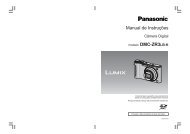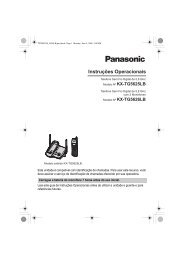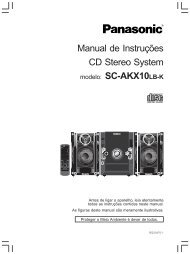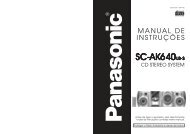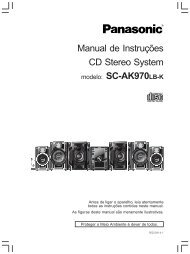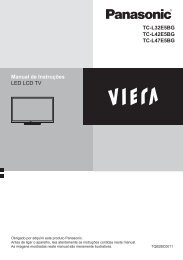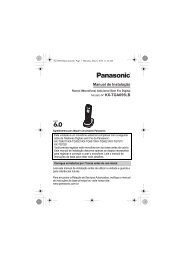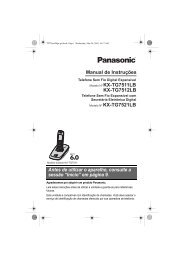Manual DMC-LS70.pmd - Panasonic
Manual DMC-LS70.pmd - Panasonic
Manual DMC-LS70.pmd - Panasonic
Create successful ePaper yourself
Turn your PDF publications into a flip-book with our unique Google optimized e-Paper software.
<strong>Manual</strong> de Instruções<br />
Câmera Digital<br />
modelo: <strong>DMC</strong>-LS70LB-S<br />
Antes de ligar o aparelho, leia atentamente<br />
todas as instruções contidas neste manual.<br />
As figuras deste manual são meramente ilustrativas.<br />
Proteger o Meio Ambiente é dever de todos.<br />
BQX0389
Antes da utilização<br />
Prezado Cliente,<br />
Gostaríamos de aproveitar esta<br />
oportunidade para agradecê-lo pela<br />
aquisição desta Câmera Digital <strong>Panasonic</strong>.<br />
Por favor, leia atentamente este<br />
<strong>Manual</strong> de Instruções e mantenha-o à mão<br />
para futuras referências.<br />
Informações para a<br />
sua Segurança<br />
AVISO:<br />
PARA REDUZIR O RISCO DE<br />
INCÊNDIO, CHOQUE ELÉTRICO OU<br />
DANOS,<br />
• NÃO EXPONHA ESTE APARELHO À<br />
CHUVA, UMIDADE, PINGOS, OU<br />
SALPICOS NEM COLOQUE<br />
RECIPIENTES COM LÍQUIDOS,<br />
COMO JARRAS EM CIMA DELE.<br />
• UTILIZE APENAS OS ACESSÓRIOS<br />
RECOMENDADOS.<br />
• NÃO RETIRE A TAMPA (OU O<br />
PAINEL TRASEIRO) DO APARELHO;<br />
NO SEU INTERIOR NÃO HÁ PEÇAS<br />
QUE POSSAM SER REPARADAS<br />
PELO USUÁRIO.<br />
AS MANUTENÇÕES SÓ DEVEM<br />
SER EFETUADAS POR TÉCNICOS<br />
QUALIFICADOS.<br />
Preste atenção às leis dos direitos<br />
autorais.<br />
A gravação de fitas ou de discos<br />
pré-gravados ou outro material<br />
publicado ou divulgado com propósitos<br />
diferentes da sua utilização privada<br />
pode infringir as leis dos direitos de<br />
propriedade. Mesmo para uso privado, a<br />
gravação de certos materiais pode ser<br />
restrita.<br />
• Por favor, observe que os controles e<br />
componentes reais, itens do menu, etc.<br />
da sua Câmera Digital podem parecer<br />
ligeiramente diferentes daqueles<br />
apresentados nas ilustrações neste<br />
<strong>Manual</strong> de Instruções.<br />
• O logotipo SDHC é uma marca<br />
comercial.<br />
• Leica é uma marca registrada da Leica<br />
Microsystems IR GmbH.<br />
• Elmarit é uma marca registrada da Leica<br />
Camera AG.<br />
• Outros nomes, nomes de empresas e<br />
nomes de produtos que aparecem nestas<br />
instruções são marcas comerciais ou<br />
marcas registradas das respectivas<br />
empresas.<br />
• Ao adquirir esta câmera, os menus serão<br />
exibidos em inglês. Ajustar LÍNGUA em<br />
português (pág. 22) antes de efetuar os<br />
ajustes descritos neste <strong>Manual</strong> de<br />
Instruções.<br />
• Em alguns casos, a indicação em<br />
português no monitor LCD, pode não ser<br />
exatamente igual à indicação neste<br />
<strong>Manual</strong> de Instruções.<br />
CUIDADO<br />
Há perigo de explosão, se as baterias<br />
estiverem colocadas incorretamente.<br />
Substituir somente pelo mesmo ou um<br />
tipo equivalente recomendado pelo<br />
fabricante. Eliminar as baterias usadas<br />
de acordo com as instruções do<br />
fabricante.<br />
LIXO<br />
DOMÉSTICO<br />
Após o uso, as baterias<br />
contidas neste produto<br />
poderão ser dispostas em<br />
lixo doméstico.<br />
2
Antes da utilização<br />
p Cuidados com a câmera<br />
• Não sacuda ou bata a câmera com<br />
força.<br />
A câmera pode não operar<br />
normalmente, pode não ser<br />
possível gravar imagens ou a<br />
lente ou o monitor LCD pode<br />
ficar danificado.<br />
• Recomendamos fortemente<br />
que não deixe a câmera<br />
dentro do bolso da calça<br />
quando se sentar, nem a<br />
coloque forçadamente<br />
dentro de uma bolsa que esteja cheia ou<br />
apertada, etc, podendo originar danos no<br />
monitor LCD ou lesões pessoais.<br />
• Tenha especial atenção aos seguintes<br />
locais, pois estes podem fazer com<br />
que a câmera funcione mal.<br />
– Locais com muita areia ou pó.<br />
– Locais onde a água pode entrar em<br />
contato com esta câmera, como a<br />
utilização em um dia de chuva ou em<br />
uma praia.<br />
• Esta câmera não é à prova d'água. No<br />
caso de cair água na câmera, como<br />
respingos, use um pano seco para<br />
limpar cuidadosamente a câmera. Se a<br />
câmera não estiver operando<br />
normalmente, entre em contato com o<br />
Serviço Autorizado.<br />
p Sobre a condensação (Quando a<br />
lente estiver embaçada)<br />
• A condensação ocorre quando a<br />
temperatura ou umidade do ambiente<br />
mudar conforme descrito abaixo. Tenha<br />
cuidado com a condensação, já que ela<br />
causa manchas na lente, fungo e o mau<br />
funcionamento da câmera.<br />
– Quando a câmera é levada de<br />
ambientes externos frios para<br />
interiores quentes.<br />
– Quando a câmera é levada de fora<br />
para dentro de um carro com ar<br />
condicionado.<br />
– Quando o vento frio do ar<br />
condicionado, etc. é soprado<br />
diretamente para dentro da câmera.<br />
– Em locais úmidos.<br />
• Para prevenir a condensação, coloque a<br />
câmera em um saco plástico até que sua<br />
temperatura fique próxima à temperatura<br />
ambiente. Se ocorrer a condensação,<br />
desligue a câmera e deixe-a por cerca de<br />
2 horas. O embaçamento desaparecerá<br />
naturalmente quando a temperatura da<br />
câmera chegar próxima à temperatura<br />
ambiente.<br />
p Leia também “Cuidados a ter durante<br />
a utilização”. (pág. 93)<br />
p Sobre os cartões que podem ser<br />
utilizados nesta câmera<br />
É possível usar um Cartão de Memória<br />
SD, um Cartão de Memória SDHC ou um<br />
MultiMediaCard.<br />
• Quando aparecer a palavra cartão neste<br />
<strong>Manual</strong> de Instruções, ela refere-se aos<br />
seguintes tipos de cartão:<br />
– Cartão de Memória SD (8 MB a 2 GB)<br />
– Cartão de Memória SDHC (4 GB)<br />
– MultiMediaCard<br />
Mais informações específicas sobre os<br />
cartões de memória que podem ser<br />
usados nesta câmera.<br />
• Só é possível usar um Cartão de<br />
Memória SDHC quando utilizar cartões<br />
com 4 GB ou mais de capacidade.<br />
OK<br />
4<br />
• Um Cartão de Memória de 4 GB sem um<br />
logotipo SDHC não se baseia no Padrão<br />
SD e não funciona neste produto.<br />
• Um MultiMediaCard só é compatível com<br />
imagens paradas.<br />
4<br />
3
Antes da utilização<br />
p Sobre o monitor LCD<br />
• Não pressione o monitor LCD com força<br />
excessiva. Poderão aparecer cores<br />
irregulares no monitor LCD e ocorrer seu<br />
mau funcionamento.<br />
• É possível que se forme uma<br />
condensação no monitor LCD em locais<br />
com grandes diferenças de temperatura.<br />
Limpe a condensação com um pano<br />
seco e macio.<br />
• Se a câmera estiver gelada quando for<br />
ligada, a imagem no monitor LCD será<br />
ligeiramente mais escura do que em<br />
geral.<br />
No entanto, a imagem retornará ao brilho<br />
normal quando a temperatura interna da<br />
câmera aumentar.<br />
Uma tecnologia de precisão<br />
extremadamente alta foi empregada<br />
para produzir a tela do monitor LCD.<br />
Porém, poderá haver alguns pontos<br />
escuros ou brilhantes (vermelhos,<br />
azuis ou verdes) na tela. Não se trata<br />
de um mau funcionamento. A tela do<br />
monitor LCD possui mais de 99,99%<br />
de pixels efetivos, com um mero<br />
0,01% de pixel inativo ou sempre<br />
aceso.<br />
Os pontos não serão gravados em<br />
imagens armazenadas na memória<br />
interna ou no cartão.<br />
p Sobre a lente<br />
• Não pressione a lente ou o cilindro da<br />
lente com força excessiva.<br />
• Não deixe a câmera com a lente virada<br />
para o sol, pois isso pode causar o mau<br />
funcionamento da câmera. Tenha cuidado<br />
também quando deixar a câmera do lado<br />
de fora ou próxima a uma janela.<br />
p Quando não for usar a câmera por<br />
um longo período de tempo<br />
• Armazene as baterias em um local fresco<br />
e seco com temperatura relativamente<br />
estável.<br />
[Temperatura recomendada:<br />
15 °C a 25 °C,<br />
Umidade recomendada: 40% a 60%]<br />
• Sempre remova as baterias e o cartão da<br />
câmera.<br />
• Se as baterias permanecerem dentro da<br />
câmera, elas serão descarregadas já que<br />
uma corrente elétrica fraca passa por<br />
elas mesmo quando a câmera está<br />
desligada. [Leia pág. 11 para informações<br />
sobre baterias de Ni-MH (níquel-metal<br />
hidreto).]<br />
• Recomendamos o armazenamento da<br />
câmera com absorventes de umidade<br />
(gel de sílica) quando guardá-la em<br />
gavetas ou armários.<br />
4
Índice<br />
Antes da utilização<br />
Informações para a sua Segurança ......... 2<br />
Preparação<br />
Acessórios padrão .................................... 7<br />
Nomes dos componentes ........................ 8<br />
Guia de consulta rápida ............................9<br />
Sobre as baterias.................................... 10<br />
Inserção/remoção das baterias/<br />
cartão (Optional) ..................................... 14<br />
Sobre a memória interna/cartão ............. 15<br />
Ajuste de data/hora<br />
(ajuste do relógio) ................................... 16<br />
• Alteração do ajuste do relógio .............. 16<br />
Sobre o seletor de modo ....................... 17<br />
Uso dos menus ....................................... 18<br />
Sobre o menu Configuração ................... 20<br />
O monitor LCD e as modificações no<br />
display ..................................................... 23<br />
Básico<br />
Fotografia ................................................ 24<br />
• Introdução à fotografia – exposição,<br />
foco e cores ............................................ 25<br />
Fotografia no modo simples .................... 27<br />
Fotografia com zoom .............................. 29<br />
• Usar Zoom Óptico/<br />
o Zoom óptico extra (EZ) ..................... 29<br />
• Usar o botão de zoom fácil .................. 30<br />
• Uso do zoom digital<br />
Aumento adicional do zoom ................. 31<br />
Verificação da foto gravada<br />
(Revisão) ................................................ 32<br />
Reprodução de imagens ......................... 33<br />
Exclusão de fotos ................................... 34<br />
Fotografia avançada<br />
Sobre o monitor LCD ..............................36<br />
• Alteração das informações<br />
exibidas ................................................36<br />
• Gravação de uma imagem com a<br />
câmera acima da sua cabeça<br />
(Modo de ângulo elevado) .................... 38<br />
Ao tirar fotos usando o flash<br />
embutido .................................................39<br />
Fotografia com o temporizador ............... 42<br />
Compensação da exposição ..................43<br />
Fotografar com o modo inteligente<br />
de ISO .....................................................44<br />
Fotografia de perto (close-up) ................45<br />
Modo de cenário .....................................46<br />
– Modo de retrato .............................47<br />
– Modo de pele suave ......................47<br />
– Modo de cenário ............................47<br />
– Modo de esporte ........................... 47<br />
– Modo de retrato noturno ................47<br />
– Modo de cenário noturno .............. 48<br />
– Modo de alimentos ........................48<br />
– Modo de festa ................................ 48<br />
– Modo de luz de vela ......................48<br />
– Modo de pôr-do-sol .......................49<br />
– Modo bebê 1 ..................................49<br />
– Modo bebê 2 ..................................49<br />
– Modo de animais ........................... 49<br />
– Modo de alta sensibilidade ............50<br />
– Modo de praia ................................ 50<br />
– Modo de céu estrelado ..................50<br />
– Modo de fogos de artifício .............51<br />
– Modo de neve ................................ 51<br />
– Modo de foto aérea ........................51<br />
Modo de imagem em movimento ............52<br />
Gravação do dia das férias em<br />
que tirou a foto ........................................54<br />
Exibição da hora no destino<br />
de viagem ...............................................56<br />
5
Índice<br />
Fotografia avançada (continuação)<br />
Uso do menu do modo [GRAVAR] ..........58<br />
• [BAL. BRANCOS] ................................. 59<br />
• [SENSIBILIDADE] ................................ 60<br />
• [FORMATO] .......................................... 61<br />
• [TAMANHO]/[QUALIDADE] .................. 61<br />
• [MODO AF] ........................................... 62<br />
• [ESTABILIZADOR] ............................... 63<br />
• [EXPLODIR] ......................................... 64<br />
• [LAMP AUX AF] .................................... 65<br />
• [MODO DE CORES] ............................65<br />
• [AJ. RELÓGIO] ..................................... 65<br />
Outros<br />
Exibição em tela ..................................... 91<br />
Cuidados a ter durante a utilização ........ 93<br />
Exibição de mensagens ......................... 95<br />
Resolução de problemas ........................ 97<br />
Número de imagens que podem ser<br />
gravadas e tempo de gravação<br />
disponível ..............................................103<br />
Especificações Técnicas ......................106<br />
Anotações ............................................. 109<br />
Relação de Serviço Autorizado ............110<br />
Certificado de Garantia .........................111<br />
Visualização avançada<br />
Exibição de múltiplas telas<br />
(Reprodução múltipla) ............................66<br />
Exibição de fotos pela data de gravação<br />
(Reprodução de calendário) ................... 67<br />
Uso do zoom de reprodução .................. 68<br />
Reproduzir imagens em movimento ....... 69<br />
Uso do menu do modo<br />
[REPRODUZIR] ...................................... 70<br />
• [SLIDES] ............................................... 71<br />
• [FAVORITOS] ....................................... 72<br />
• [RODAR TELA]/[RODAR] ..................... 73<br />
• [DATA IMPRESS] ................................. 74<br />
• [IMPRIME DPOF] ................................. 76<br />
• [PROTEGER] ....................................... 78<br />
• [REDIMEN.] .......................................... 79<br />
• [ENFEITA] ............................................. 80<br />
• [COPIAR] ..............................................81<br />
• [FORMATAR] ........................................82<br />
Conexão a outro equipamento<br />
Conexão a um computador ..................... 83<br />
Conexão de uma impressora<br />
compatível com PictBridge ..................... 86<br />
Reprodução de imagens em<br />
um televisor ............................................. 90<br />
6
Preparação<br />
Acessórios padrão<br />
Antes de usar a câmera, verifique o<br />
conteúdo.<br />
p Baterias<br />
Baterias Oxyride AA (ZR6)<br />
p Alça<br />
VFC4090-1<br />
p Cabo de vídeo<br />
K1HA08CD0015<br />
• O cartão é opcional.<br />
É possível gravar ou reproduzir fotos na<br />
memória interna quando não estiver<br />
usando um cartão. (pág. 15)<br />
• Consulte o distribuidor ou o serviço<br />
autorizado mais próximo se perder os<br />
acessórios fornecidos. (Os acessórios<br />
podem ser comprados em separado.)<br />
p Cabo USB<br />
K1HA08CD0013<br />
p Sobre as ilustrações presentes neste<br />
manual de instruções<br />
Note que a aparência do produto,<br />
a ilustração ou a tela de menu podem ser<br />
ligeiramente diferentes daquelas<br />
efetivamente usadas.<br />
p CD-ROM<br />
VFF0361-6<br />
7
Preparação<br />
Nomes dos componentes<br />
1 23 4 5<br />
6 7 8<br />
11 12 13<br />
14 16 18<br />
15 17<br />
19<br />
20 21<br />
V.OUT<br />
DIGITAL<br />
DC IN<br />
3V<br />
9 10<br />
1 2<br />
20 Receptáculo do tripé<br />
• Quando usar um tripé, certifique-se<br />
de que o tripé se encontra estável<br />
com a câmera instalada nele.<br />
21 Tampa das baterias (pág. 14)<br />
1 Botão [E.ZOOM] (Zoom Fácil) (pág. 30)<br />
2 Alavanca de zoom (pág. 29)<br />
3 Botão do obturador (pág. 24, 52)<br />
4 Seletor de modo (pág. 17)<br />
5 Flash (pág. 39)<br />
6 Indicador do temporizador (pág. 42)<br />
Luz de assistência AF (pág. 65)<br />
7 Lente (pág. 4)<br />
8 Cilindro da lente<br />
9 Conector [DC IN] (pág. 83, 86)<br />
• Utilize sempre um adaptador CA<br />
original da <strong>Panasonic</strong> (DMW-AC6:<br />
opcional).<br />
10 Conector [V.OUT/DIGITAL]<br />
(pág. 83, 86, 90)<br />
11 Monitor LCD (pág. 36, 91)<br />
12 Botão [MENU/SET] (pág. 16)<br />
13 Interruptor da câmera (pág. 16)<br />
14 Indicador de status (pág. 24)<br />
15 Botões do cursor<br />
Botão “ /Botão do temporizador (pág.<br />
42)<br />
Botão $/[REV] Botão (pág. 32)<br />
Botão ” /Botão do modo de flash (pág.<br />
39)<br />
Botão 4 /Compensação da luz de<br />
fundo no modo Simples (pág. 28)/Botão<br />
do compensação de exposição (pág.<br />
43)<br />
• Neste manual de instruções, as<br />
operações que usam os botões de<br />
cursor são descritas a seguir.<br />
ex:<br />
Quando você<br />
pressiona o<br />
botão $.<br />
16 [DISPLAY] (pág. 36)/<br />
[HIGH ANGLE] (pág. 38)<br />
Botão<br />
17 [FUNC] (função) (pág. 58)/Botão de<br />
apagado (pág. 34)<br />
18 Tampa do cartão (pág. 14)<br />
19 Presilha da alça<br />
• Para remover a alça, use um objeto<br />
pontiagudo para desfazer o nó.<br />
8
SCN<br />
Preparação<br />
Guia de consulta rápida<br />
Esta é uma visão geral do procedimento<br />
para gravação de fotos com esta câmera.<br />
Para cada operação, consulte as páginas<br />
correspondentes.<br />
1 Insira as baterias. (pág. 14)<br />
3 Reproduza as fotos tiradas.<br />
1<br />
SCN<br />
2<br />
1 Ajuste o seletor de modo para [ ].<br />
2 Selecione a foto que deseja<br />
visualizar. (pág. 33)<br />
• Quando não usar o cartão<br />
(opcional), é possível gravar ou<br />
reproduzir fotografias na memória<br />
interna (pág. 15). Consulte a pág. 15<br />
quando usar um cartão.<br />
2 Ligue a câmera para fotografar.<br />
• Ajuste o relógio. (pág. 16)<br />
• Selecione o tipo de bateria em uso<br />
em [TIPO BATERIA] no menu<br />
[CONFIGURAÇÃO]. (pág. 20)<br />
1<br />
2<br />
1 Ajuste o seletor de modo para [ ].<br />
2 Pressione o botão do obturador para<br />
tirar fotos. (pág. 24)<br />
9
Preparação<br />
Sobre as baterias<br />
p Baterias que podem ser usadas<br />
Baterias Oxyride AA (fornecidas)*<br />
Baterias alcalinas AA (opcionais)<br />
Baterias Ni-MH (níquel-metal hidreto)<br />
AA recarregáveis (opcionais)<br />
• Uma das mensagens a seguir aparece<br />
quando inserir baterias pela primeira vez,<br />
trocar as baterias quando elas estiverem<br />
descarregadas, etc. [BATERIA:<br />
OXIRÍDEO]/[BATERIA: ALCALINA/Ni-<br />
MH]<br />
Se as baterias inseridas forem diferentes<br />
do tipo exibido na mensagem, defina<br />
[TIPO BATERIA] no menu<br />
[CONFIGURAÇÃO]. (pág. 20)<br />
• O tipo de bateria definido pode ser<br />
diferenciado pela cor do indicador de<br />
bateria (azul ou branco).<br />
– O indicador de bateria não é exibido<br />
quando um adaptador CA (DMW-AC6;<br />
opcional) é usado.<br />
7 M<br />
A:Quando as baterias Oxyride forem<br />
selecionadas<br />
O indicador de bateria fica azul.<br />
B:Quando as baterias alcalinas/Ni-MH<br />
forem selecionadas<br />
O indicador de bateria fica branco.<br />
* A bateria Oxyride é um novo tipo de<br />
bateria não-recarregável desenvolvida<br />
pela <strong>Panasonic</strong>.<br />
Ela tem mais energia do que uma bateria<br />
alcalina comum e é recomendada para<br />
equipamento como câmeras digitais.<br />
• Recomenda-se usar baterias <strong>Panasonic</strong>.<br />
• O desempenho da bateria pode variar<br />
consideravelmente, dependendo da<br />
marca usada, das condições de uso, da<br />
vida útil e do seu armazenamento.<br />
3<br />
A:<br />
B:<br />
• O desempenho da bateria deteriora<br />
temporariamente em condições de baixa<br />
temperatura [10 °C ou menos]. No<br />
entanto, ela se recupera quando a<br />
temperatura retorna ao normal.<br />
• Dependendo da temperatura e das<br />
condições de uso, a câmera pode não<br />
operar adequadamente e as baterias<br />
podem ficar descarregadas sem aviso<br />
porque o indicador de bateria não é<br />
exibido corretamente. Não se trata de um<br />
mau funcionamento.<br />
• Recomenda-se desligar a câmera<br />
freqüentemente ao gravar para preservar<br />
a carga e a durabilidade da bateria. Se<br />
usar a câmera por longos períodos de<br />
tempo, é recomendável usar baterias<br />
recarregáveis de Ni-MH.<br />
• As baterias descarregadas podem<br />
recuperar parte do desempenho se<br />
deixadas sem uso por um tempo. No<br />
entanto, elas não podem ser usadas por<br />
um longo período. Troque-as por novas<br />
baterias.<br />
p Baterias que não podem ser usadas<br />
Baterias de<br />
manganês Baterias de lítio<br />
Baterias de níquel Baterias de Ni-Cd<br />
• Não garantimos a operação quando as<br />
baterias acima forem usadas. As baterias<br />
podem vazar e os seguintes defeitos<br />
podem ocorrer:<br />
– A carga restante da bateria não é<br />
exibida corretamente.<br />
– A câmera não liga.<br />
– Os dados gravados na memória<br />
interna ou no cartão podem ser<br />
danificados, resultando em perda de<br />
fotografias.<br />
10
Preparação<br />
p Formatos de bateria que não podem<br />
ser usados<br />
• As baterias com formatos diferentes<br />
podem provocar vazamento, geração de<br />
calor ou explosão se inseridas na<br />
câmera.<br />
• As baterias com a cobertura parcial ou<br />
totalmente descascada. Nunca use<br />
essas baterias. (Consulte a ilustração<br />
abaixo.)<br />
• Toda ou parte<br />
da cobertura<br />
da bateria<br />
descascada.<br />
• O pólo ’ é liso.<br />
p Cuidado e manipulação adequados<br />
das baterias<br />
A manipulação inadequada de baterias<br />
pode provocar vazamentos, geração de<br />
calor, incêndio ou explosão. Observe o<br />
seguinte.<br />
• Não aqueça ou exponha a chamas.<br />
• Não deixe cair água/água do mar nas<br />
baterias ou molhe os terminais da<br />
bateria.<br />
• Não descasque ou arranhe a proteção<br />
nas baterias.<br />
• Não derrube, jogue ou sujeite as baterias<br />
a outros fortes impactos.<br />
• Não use baterias que mostrem sinais de<br />
vazamento, deformação, descoloração,<br />
etc.<br />
• Não armazene baterias em áreas de alta<br />
umidade ou altas temperaturas.<br />
• Mantenha as baterias longe das<br />
crianças.<br />
• Sempre use 2 novas baterias do mesmo<br />
tipo ao trocar as baterias.<br />
• Remova as baterias se não pretender<br />
usar a máquina por muito tempo.<br />
• As baterias podem aquecer assim que<br />
você começa a usar o aparelho. Desligue<br />
a câmera e aguarde até a temperatura<br />
das baterias cair antes de removê-las.<br />
• O desempenho da bateria deteriora e o<br />
tempo de gravação/reprodução diminui<br />
quando a temperatura ambiente é inferior<br />
a [10 °C ou menos]. Isso acontece<br />
especialmente quando usar baterias<br />
Oxyride ou alcalinas, portanto aqueça-as<br />
no bolso, etc. antes de usá-las.<br />
Certifique-se de que não haja objetos de<br />
metal como isqueiros ao lado das<br />
baterias quando elas estiverem sendo<br />
aquecidas no bolso.<br />
• Se houver gordura ou poeira nos pólos<br />
da bateria, o tempo de gravação/<br />
reprodução pode ser reduzido. Antes de<br />
inserir as baterias, limpe os terminais da<br />
bateria com um pano seco e macio.<br />
Se ocorrer vazamento de bateria,<br />
remova as baterias e limpe o vazamento<br />
no compartimento de baterias. Insira<br />
novas baterias ou carregue totalmente<br />
as baterias Ni-MH.<br />
Se o eletrólito da bateria vazar nas suas<br />
mãos ou roupas, lave-as com água. O<br />
eletrólito de bateria pode afetar a visão<br />
se entrar em contato com os olhos. Não<br />
esfregue seus olhos. Lave-os<br />
imediatamente com água limpa e<br />
consulte um médico.<br />
p Baterias de Ni-MH (níquel-metal<br />
hidreto)<br />
É possível usar as baterias Ni-MH depois<br />
de carregá-las com um carregador de<br />
baterias de níquel-metal hidreto. No<br />
entanto, a manipulação inadequada das<br />
baterias pode provocar vazamento,<br />
geração de calor, incêndio ou explosão.<br />
Observe o seguinte.<br />
• Se baterias recarregáveis forem usadas,<br />
recomenda-se as baterias fabricadas<br />
pela <strong>Panasonic</strong>.<br />
• Se houver pó nos pólos da bateria, você<br />
não conseguirá carregá-la normalmente.<br />
Limpe os pólos da bateria e os terminais<br />
do carregador de baterias com um pano<br />
macio e seco.<br />
11
Preparação<br />
• Ao carregar as baterias pela primeira vez<br />
ou após um longo período sem uso, elas<br />
podem não carregar completamente.<br />
Essa é uma característica das baterias<br />
Ni-MH, não é um defeito. O desempenho<br />
da bateria voltará ao normal após<br />
algumas cargas e descargas.<br />
• Recomenda-se carregar as baterias após<br />
elas serem completamente<br />
descarregadas. Se carregar as baterias<br />
antes delas serem totalmente<br />
descarregadas, isso pode reduzir o<br />
desempenho de bateria. Isso é chamado<br />
de “efeito memória”.<br />
• Se o “efeito memória” ocorrer, continue<br />
usando as baterias até a câmera parar<br />
de funcionar e depois as carregue<br />
totalmente.<br />
O desempenho da bateria voltará ao<br />
normal após algumas cargas e<br />
descargas.<br />
• Com o tempo, as baterias Ni-MH<br />
normalmente descarregam e a<br />
capacidade é reduzida mesmo quando<br />
elas não estão em uso.<br />
• Depois que as baterias tiverem atingido a<br />
carga máxima, não continue a carregálas.<br />
• Não descasque ou arranhe a cobertura<br />
das baterias Ni-MH.<br />
• Leia o manual de instruções do<br />
carregador da bateria.<br />
As baterias Ni-MH têm vida limitada. A<br />
capacidade da bateria diminui<br />
gradualmente ao longo do tempo. Se o<br />
tempo que você consegue usar a câmera<br />
for extremamente curto, mesmo após<br />
carregar totalmente as baterias, elas<br />
podem ter excedido a sua vida útil.<br />
Substitua-as por baterias novas.<br />
• A vida útil da bateria difere, dependendo<br />
das condições de armazenamento, uso e<br />
do ambiente.<br />
Quando não usar as baterias por um<br />
longo período de tempo<br />
• Se as baterias forem deixadas na<br />
câmera, elas descarregarão. Isso ocorre<br />
porque uma pequena corrente elétrica<br />
continua sendo consumida mesmo<br />
quando a câmera está desligada. Se as<br />
baterias continuarem a ser deixadas na<br />
câmera, elas descarregarão demais e<br />
podem ficar inutilizáveis, mesmo quando<br />
carregadas.<br />
• Quando for armazenar as baterias por<br />
um longo período de tempo, recomendase<br />
carregá-las uma vez por ano. Após as<br />
baterias terem se descarregado por<br />
completo, remova-as da câmera e<br />
armazene-as novamente.<br />
p Durabilidade da bateria<br />
O número de imagens graváveis (pelo<br />
padrão CIPA no modo de fotografia<br />
normal)<br />
Baterias usadas<br />
Baterias Oxyride<br />
da <strong>Panasonic</strong><br />
(fornecidas ou<br />
opcionais)<br />
Baterias alcalinas<br />
da <strong>Panasonic</strong><br />
(opcionais)<br />
Baterias <strong>Panasonic</strong><br />
Ni-MH totalmente<br />
carregadas<br />
(opcionais)<br />
Número de imagens<br />
que podem ser<br />
gravadas (Aprox.)<br />
250 fotos (125 min)<br />
150 fotos (75 min)<br />
460 fotos (230 min)<br />
Condições de gravação pelo padrão<br />
CIPA<br />
• Temperatura: 23 °C/<br />
Umidade: 50% quando o monitor LCD<br />
estiver ligado.<br />
• Usando um cartão de memória SD da<br />
<strong>Panasonic</strong> (16 MB)*<br />
* O cartão não é fornecido.<br />
• Iniciar a gravação 30 segundos após a<br />
câmera ser ligada. (Quando a função do<br />
estabilizador de imagem óptica estiver<br />
ajustada para [MODE1]).<br />
• Gravar uma vez a cada 30 segundos,<br />
com flash total alternadamente.<br />
12
Preparação<br />
• Girar a alavanca do zoom de Tele para<br />
Wide ou vice-versa em cada gravação.<br />
• Desligar a câmera a cada 10 gravações./<br />
Deixar a câmera inativa até as baterias<br />
esfriarem.<br />
• CIPA é a abreviação de [Camera &<br />
Imaging Products Association].<br />
O número de fotografias graváveis<br />
varia dependendo do intervalo entre<br />
as gravações. Se o intervalo entre as<br />
gravações for mais longo, o número<br />
de fotografias graváveis diminui. (ex.<br />
Quando as gravações forem feitas<br />
uma vez a cada 2 minutos:<br />
aproximadamente 1/4 do número ao<br />
gravar uma vez a cada 30 segundos.)<br />
O número de fotografias graváveis em<br />
baixas temperaturas (no modo de<br />
fotografia normal, quando a<br />
temperatura é 0 °C e as outras<br />
condições de gravação estiverem em<br />
conformidade com o padrão CIPA).<br />
Baterias usadas<br />
Baterias Oxyride<br />
da <strong>Panasonic</strong><br />
(fornecidas ou<br />
opcionais)<br />
Baterias alcalinas<br />
da <strong>Panasonic</strong><br />
(opcionais)<br />
Número de imagens<br />
que podem ser<br />
gravadas (Aprox.)<br />
50 fotos (25 min)<br />
40 fotos (20 min)<br />
Tempo de reprodução<br />
Baterias usadas<br />
Baterias Oxyride<br />
da <strong>Panasonic</strong><br />
(fornecidas ou<br />
opcionais)<br />
Baterias alcalinas<br />
da <strong>Panasonic</strong><br />
(opcionais)<br />
Baterias <strong>Panasonic</strong><br />
Ni-MH totalmente<br />
carregadas<br />
(opcionais)<br />
Tempo de<br />
reprodução<br />
contínua (Aprox.)<br />
430 minutos<br />
420 minutos<br />
610 minutos<br />
• O número de fotografias graváveis e o<br />
tempo de reprodução variam<br />
dependendo das condições operacionais<br />
e de como a bateria foi armazenada.<br />
• O número de fotografias armazenadas e<br />
o tempo de reprodução também variam,<br />
dependendo da marca e do tipo das<br />
baterias usadas.<br />
• Recomenda-se usar o modo Poupar<br />
energia (pág. 20) ou Economia (pág. 21)<br />
ou desligar a câmera com freqüência<br />
durante a gravação para manter a carga<br />
da bateria.<br />
Baterias <strong>Panasonic</strong><br />
Ni-MH totalmente<br />
carregadas<br />
(opcionais)<br />
380 fotos (190 min)<br />
• Favor observar que o desempenho das<br />
baterias Oxyride e alcalinas diminui<br />
consideravelmente em condições de<br />
baixa temperatura.<br />
13
Preparação<br />
Inserção/remoção das baterias/cartão (opcional)<br />
• Verifique se a câmera está desligada.<br />
• Use baterias Oxyride (fornecidas),<br />
baterias alcalinas (opcionais) ou baterias<br />
de Ni-MH (opcionais).<br />
• Prepare um cartão de memória SD<br />
(opcional), um cartão de memória SDHC<br />
(opcional) ou um MultiMediaCard<br />
(opcional).<br />
• É possível gravar ou reproduzir fotos<br />
na memória interna quando não<br />
estiver usando um cartão. (pág. 15)<br />
3 1 Feche a tampa da bateria e a<br />
tampa do cartão.<br />
2 Deslize a tampa da bateria e<br />
a tampa do cartão até o final<br />
e depois feche com firmeza.<br />
1 Deslize a tampa da bateria A ou<br />
a tampa do cartão B para abrí-la.<br />
A<br />
B<br />
2 Baterias:<br />
Insira as baterias com os pólos (‘ e<br />
’) alinhados corretamente.<br />
Cartão:<br />
Insira o cartão com o rótulo virado<br />
para trás da câmera até ouvir um<br />
clique e estiver travado.<br />
Para removar o cartão, empurre-o até<br />
escutar um clique e depois puxe-o<br />
reto.<br />
• Se a tampa do cartão não ficar<br />
completamente fechada, remova o<br />
cartão, verifique a sua direção e insira-o<br />
novamente.<br />
• Selecione o tipo de bateria usado em<br />
[TIPO BATERIA] no menu<br />
[CONFIGURAÇÃO]. (pág. 20)<br />
• Remova as baterias após o uso.<br />
• Remova as baterias após o monitor<br />
LCD e o indicador de status (verde)<br />
desligarem. Senão, as configurações<br />
na câmera podem não ser<br />
armazenadas adequadamente.<br />
• Não remova ou insira baterias ou o<br />
cartão enquanto a máquina estiver<br />
ligada, particularmente durante<br />
acesso à memória interna ou ao cartão<br />
(pág. 23). Isso pode danificar os<br />
dados.<br />
• Recomenda-se usar cartão de<br />
memória SD/SDHC da <strong>Panasonic</strong>.<br />
• Não toque nos terminais de conexão<br />
localizados na parte de trás do cartão.<br />
• O cartão poderá ficar danificado se não<br />
for totalmente inserido.<br />
14
Preparação<br />
Sobre a memória interna/cartão<br />
A memória interna pode ser usada como<br />
dispositivo de armazenagem temporária<br />
quando o cartão que estiver sendo usado<br />
ficar cheio.<br />
p Memória interna [ ]<br />
É possível gravar ou reproduzir fotos na<br />
memória interna quando não estiver<br />
usando um cartão. (A memória interna<br />
não pode ser usada quando um cartão é<br />
inserido.)<br />
• A capacidade da memória interna é de<br />
cerca de 27 MB.<br />
• O tamanho da foto é fixado em QVGA<br />
(320×240 pixels) quando gravar<br />
imagens em movimento na memória<br />
interna. (pág. 52)<br />
p Cartão [ ]<br />
É possível gravar ou reproduzir fotos<br />
em um cartão.<br />
p Sobre o cartão de memória SD<br />
(opcional), cartão de memória SDHC<br />
(opcional) e MultiMediaCard<br />
(opcional) (pág. 4)<br />
• O cartão de memória SD, cartão de<br />
memória SDHC e o MultiMediaCard são<br />
cartões de memória externa removíveis,<br />
pequenos e leves.<br />
• O cartão de memória SDHC é um padrão<br />
de cartão de memória escolhido pela SD<br />
Association em 2006 para cartões com<br />
memória de alta capacidade com mais de<br />
2 GB.<br />
• A velocidade de leitura/gravação dos<br />
cartões de memória SD e SDHC é alta.<br />
Os cartões de memória SD e SDHC são<br />
equipados com uma chave de proteção<br />
contra a gravação A que<br />
pode inibir a gravação e a<br />
formatação de um cartão.<br />
(Quando a chave for<br />
deslizada para o lado<br />
A<br />
[LOCK], não é possível gravar ou excluir<br />
dados no cartão e formatá-lo. Quando a<br />
chave é destravada, essas funções<br />
tornam-se disponíveis.)<br />
• Esta unidade suporta cartões de<br />
memória SD formatados nos sistemas<br />
FAT12 e FAT16 que estão em<br />
conformidade com as especificações<br />
para cartões de memória SD. Também<br />
suporta os cartões de memória SDHC<br />
formatados no sistema FAT32.<br />
• Esta unidade (equipamento compatível<br />
com SDHC) suporta os cartões de<br />
memória SD e SDHC. Os cartões de<br />
memória SDHC podem ser usados em<br />
equipamentos compatíveis. Os cartões<br />
de memória SDHC podem ser usados<br />
em equipamentos compatíveis apenas<br />
com cartões de memória SD. (Quando<br />
usar os cartões de memória SDHC em<br />
outro equipamento, certifique-se de ler o<br />
manual de instruções do equipamento.<br />
Se quiser que outra pessoa imprima as<br />
suas fotografias, primeiro descubra se<br />
ela pode usar cartões de memória<br />
SDHC.)<br />
Consulte as informações mais recentes no<br />
seguinte website.<br />
http://panasonic.co.jp/pavc/global/cs<br />
(Este site está apenas em inglês.)<br />
• Consulte a página 103 para informações<br />
sobre o número de imagens que podem<br />
ser gravadas e o tempo de gravação<br />
disponível no cartão.<br />
• Use o cartão de memória SD de alta<br />
velocidade ou o cartão de memória<br />
SDHC de alta velocidade para gravação<br />
de vídeo. (pág. 52)<br />
• Salve dados importantes em locais tais<br />
como seu computador. Ondas<br />
eletromagnéticas, eletricidade estática,<br />
mau funcionamento da unidade, danos<br />
ao cartão e outros fatores podem destruir<br />
ou apagar dados.<br />
• Se o cartão foi formatado em um<br />
computador ou outro equipamento,<br />
formate-o novamente na câmera. (pág. 82)<br />
• Mantenha o Cartão de Memória fora do<br />
alcance de crianças para evitar que elas<br />
o engulam.<br />
15
Preparação<br />
Ajuste de data/hora (ajuste do relógio)<br />
Ajuste o seletor de modo para [ ].<br />
p Ajuste inicial<br />
O relógio não está ajustado quando a<br />
câmera é enviada da fábrica. Quando a<br />
câmera é ligada, aparece a seguinte tela.<br />
C<br />
B<br />
ACERTE O RELÓGIO<br />
3 AJ. RELÓGIO<br />
A: [MENU/SET] botão<br />
B: Botões do cursor<br />
C: Seletor de modo<br />
1 Pressione [MENU/SET].<br />
A<br />
2 Pressione 4/$/“/” para<br />
selecionar a data.<br />
D:<br />
E:<br />
3 AJ. RELÓGIO<br />
3 Pressione [MENU/SET].<br />
• Quando finalizar a configuração do<br />
relógio, desligue a câmera e ligue-a no<br />
modo de gravação para verificar se o<br />
relógio está ajustado corretamente.<br />
Alteração do ajuste do relógio<br />
1 Pressione [MENU/SET].<br />
2 Pressione 4/$ para selecionar<br />
[AJ. RELÓGIO] (pág. 65).<br />
3 Pressione ” execute as etapas acima 2<br />
e 3 para o ajuste.<br />
4 Pressione [MENU/SET] para fechar o<br />
menu<br />
• É possível ajustar o relógio no menu<br />
Configuração (pág. 20).<br />
• Quando as baterias já tiverem sido<br />
inseridas há mais de 3 horas, a<br />
configuração do relógio é armazenada na<br />
câmera por aproximadamente 3 meses,<br />
mesmo que as baterias tenham sido<br />
removidas.<br />
• É possível definir o ano de 2000 a 2099.<br />
O sistema de 24 horas é usado.<br />
• Ajuste a data para que a data correta<br />
seja impressa quando encomendar<br />
impressões ou usar a data impressa<br />
(pág. 74).<br />
0 : 00 JAN . 1.<br />
2007<br />
OPÇÃO<br />
M/D/A<br />
SET<br />
CANCEL<br />
SAIR<br />
D: Hora da área local<br />
E: Hora no destino de viagem (pág. 56)<br />
• “/” :Selecione o item desejado.<br />
• 4/$ :Ajuste a data e a hora.<br />
• :Para cancelar sem ajustar o<br />
relógio.<br />
MENU<br />
16
Preparação<br />
Sobre o seletor de modo<br />
Quando a câmera está ligada e girando o seletor de modo, é possível alternar entre<br />
os modos fotografar e reproduzir, e também selecionar os modos adequados ao objeto,<br />
como o modo macro e os modos de cenários<br />
Alteração do modo<br />
A<br />
SCN<br />
SCN<br />
IMAGEM NORMAL<br />
Ajuste a parte A para o modo desejado.<br />
O seletor de modo pode ser girado<br />
360°. Gire-o lenta e firmemente para<br />
ajustar em cada modo. (Não ajuste-o<br />
para intervalos entre os modos).<br />
Esta tela aparece quando girar o seletor de modo para mostrar que modo está<br />
selecionado (pág. 22).<br />
O modo atual aparece no LCD quando ligar a câmera.<br />
Básico<br />
Modo de imagem normal (pág. 24)<br />
Use este modo para gravação normal.<br />
Modo simples (pág. 27)<br />
Este modo é recomendado para iniciantes<br />
Modo de reprodução (pág. 33)<br />
Este modo permite-lhe reproduzir as<br />
imagens gravadas.<br />
SCN<br />
Avançado<br />
Modo inteligente ISO (pág. 44)<br />
Este recurso detecta o movimento e o<br />
brilho do objeto, escolhendo as melhores<br />
sensibilidade ISO e velocidade de<br />
obturador para fotografar.<br />
Modo Macro<br />
(pág. 45)<br />
Este modo permite tirar uma foto close-up<br />
de um objeto.<br />
Modo cenário<br />
(pág. 46)<br />
Este modo permite-lhe tirar fotos<br />
dependendo das cenas a serem gravadas.<br />
Modo de imagem em<br />
movimento<br />
(pág. 52)<br />
Este modo permite gravar vídeos.<br />
Modo de impressão<br />
(pág. 86)<br />
Este modo permite imprimir fotos em uma<br />
impressora compatível com PictBridge,<br />
conectada diretamente à câmera.<br />
17
Preparação<br />
Uso dos menus<br />
p Para mostrar os menus<br />
Pressione [MENU/SET].<br />
Ícones de Menu<br />
Os ícones e ítens<br />
de menu exibidos<br />
dependem da posição<br />
do seletor de modo.<br />
GRAVAR<br />
OPÇÃO<br />
BAL. BRANCOS<br />
SENSIBILIDADE<br />
FORMATO<br />
TAMANHO<br />
QUALIDADE<br />
SAIR<br />
4:3<br />
1/3<br />
AWB<br />
AUTO<br />
Itens e configurações de menu<br />
MENU<br />
Página atual<br />
Por exemplo: A primeira<br />
página de um menu de 3<br />
páginas.<br />
É possível mover para<br />
a próxima página/página<br />
anterior girando a alvanca<br />
do zoom.<br />
p Os ícones de menu<br />
Menu de gravação (pág. 58)<br />
Exibido quando o seletor de modo está<br />
ajustado para [ ], [ ], [ ], [ ] ou<br />
[ ].<br />
Menu Reproduzir (pág. 70)<br />
Exibido quando o seletor de modo está<br />
definido em [ ].<br />
Menu de modo cenário (pág. 46)<br />
Exibido quando o seletor de modo está<br />
definido em [ ].<br />
Menu de configuração (pág. 20)<br />
Exibido quando o seletor de modo está<br />
definido em [ ], [ ], [ ], [ ], [ ], ou<br />
[ ].<br />
p Alterar o menu Configuração<br />
• O exemplo a seguir mostra como definir<br />
[MODO AF] quando o modo de imagem<br />
normal [ ] estiver selecionado.<br />
1 Pressione 4/$ para selecionar o<br />
item do menu.<br />
GRAVAR<br />
OPÇÃO<br />
BAL. BRANCOS<br />
SENSIBILIDADE<br />
FORMATO<br />
TAMANHO<br />
QUALIDADE<br />
SAIR<br />
A<br />
AWB<br />
4:3<br />
1/3<br />
AUTO<br />
MENU<br />
Pressione em A para trocar<br />
para a próxima tela de menu.<br />
GRAVAR<br />
MODO AF<br />
ESTABILIZADOR<br />
EXPLODIR<br />
LAMP AUX AF<br />
ZOOM DIGITAL<br />
OPÇÃO SAIR<br />
2/3<br />
MODE1<br />
OFF<br />
ON<br />
OFF<br />
MENU<br />
18
Preparação<br />
2 Pressione ”.<br />
GRAVAR<br />
OPÇÃO<br />
MODO AF<br />
ESTABILIZADOR<br />
EXPLODIR<br />
LAMP AUX AF<br />
ZOOM DIGITAL<br />
SET<br />
MENU<br />
2/3<br />
AUTO<br />
AUTOH<br />
ON<br />
OFF<br />
3 Pressione 4/$ para selecionar a<br />
configuração.<br />
GRAVAR<br />
2/3<br />
OPÇÃO<br />
MODO AF<br />
ESTABILIZADOR<br />
EXPLODIR<br />
LAMP AUX AF<br />
ZOOM DIGITAL<br />
SET<br />
MENU<br />
AUTO<br />
AUTOH<br />
ON<br />
OFF<br />
4 Pressione [MENU/SET] para<br />
confirmar a configuração.<br />
GRAVAR<br />
OPÇÃO<br />
MODO AF<br />
ESTABILIZADOR<br />
EXPLODIR<br />
LAMP AUX AF<br />
ZOOM DIGITAL<br />
SAIR<br />
2/3<br />
MODE1<br />
OFF<br />
ON<br />
OFF<br />
MENU<br />
SET<br />
p Para sair dos menus<br />
Pressione [MENU/SET].<br />
• Também é possível sair dos menus<br />
quando o seletor de modo for definido<br />
para [ ], [ ], [ ], [ ] ou [ ]<br />
pressionando o botão do obturador até a<br />
metade.<br />
MENU<br />
p Alternar para o menu Configuração<br />
1 Pressione “ na tela Menu.<br />
GRAVAR<br />
OPÇÃO<br />
BAL. BRANCOS<br />
SENSIBILIDADE<br />
FORMATO<br />
TAMANHO<br />
QUALIDADE<br />
SAIR<br />
2 Pressione $ para selecionar o<br />
ícone do menu Configuração [ ].<br />
CONFIGURAÇÃO<br />
OPÇÃO<br />
TIPO BATERIA<br />
AJ. RELÓGIO<br />
FUSO HORÁRIO<br />
MONITOR<br />
DATA VIAGEM<br />
SAIR<br />
3 Pressione ”.<br />
CONFIGURAÇÃO<br />
OPÇÃO<br />
TIPO BATERIA<br />
AJ. RELÓGIO<br />
FUSO HORÁRIO<br />
MONITOR<br />
DATA VIAGEM<br />
SAIR<br />
1/3<br />
AWB<br />
AUTO<br />
MENU<br />
• Continue a selecionar itens e alterar as<br />
configurações.<br />
4:3<br />
1/3<br />
0<br />
OFF<br />
MENU<br />
1/3<br />
0<br />
OFF<br />
MENU<br />
19
Preparação<br />
Sobre o menu Configuração<br />
• Altere as configurações se necessário.<br />
• Selecione [REINICIAR] para voltar para as configurações iniciais no momento da compra<br />
(pág. 22).<br />
Pressione [ MENU<br />
SET ] para exibir o menu, insira o menu Configuração [ ] e selecione o<br />
item. (pág. 19)<br />
A configuração marcada “”” indica a configuração inicial.<br />
[TIPO BATERIA], [AJ. RELÓGIO], [REV AUTOM.], [POUP ENERGIA] e [ECONÔMICO]<br />
são itens muito importantes. Verifique as configurações antes do uso.<br />
Selecione o tipo de bateria<br />
que foi inserida.<br />
TIPO DE BATERIA<br />
Selecione o tipo de bateria sendo usado<br />
entre os dos 2 tipos a seguir.<br />
”<br />
ALCALINA (LR6)/Ni-MH<br />
OXIRÍDEO (ZR6)<br />
• Se o tipo de bateria em uso e o tipo de<br />
bateria selecionados não forem iguais, o<br />
indicador de bateria não será exibido<br />
corretamente.<br />
Defina a data e a hora.<br />
AJ. RELÓGIO (pág. 16)<br />
Altere a data e a hora.<br />
Mostra as imagens registradas.<br />
REV AUTOM.<br />
Ajusta por quanto tempo a imagem<br />
gravada aparece automaticamente na tela.<br />
OFF / 1 SEG. / 3 SEG.<br />
• Revisão automática não está disponível<br />
no modo vídeo [ ].<br />
• Não é possível alterar a configuração de<br />
revisão automática no modo simples [ ]<br />
ou modo de captura contínua. (O ajuste<br />
não é selecionável).<br />
Desliga automaticamente a<br />
câmera.<br />
POUP ENERGIA<br />
Se não efetuar nenhuma operação, a<br />
câmera se desliga automaticamente após<br />
o intervalo estipulado para economizar a<br />
carga da bateria.<br />
OFF / 1 MIN. / 2 MIN. / ” 5 MIN. / 10 MIN.<br />
• Pressione o botão do obturador pela<br />
metade ou desligue e volte a ligar a<br />
câmera para sair do modo de economia<br />
de energia.<br />
• Modo Poup Energia está fixo em [2MIN.]<br />
no modo Economia e [5MIN.] no modo<br />
Simples [ ].<br />
• Quando usar o adaptador CA (DMWAC6;<br />
opcional)/conectar-se a um computador<br />
ou impressora/gravar imagens em<br />
movimento/reproduzir imagens em<br />
movimento/durante exibição de slide<br />
(pág. 71), o modo de economia de<br />
energia não é ativado.<br />
20
Pressione [ MENU<br />
SET ] para exibir o menu, insira o menu configuração [ ] e selecione o item.<br />
(pág. 19)<br />
Fazendo o LCD desligar<br />
automaticamente<br />
ECONÓMICO<br />
A carga da bateria é poupada reduzindose<br />
o brilho do monitor LCD e desligando-o<br />
automaticamente quando a câmera não<br />
estiver sendo usada no modo de gravação.<br />
” OFF: O modo de economia não<br />
pode ser ativado.<br />
LEVEL1: O monitor LCD é desligado<br />
se a câmera não for<br />
operada por<br />
aproximadamente 15<br />
segundos no modo de<br />
gravação.<br />
LEVEL2: O monitor LCD desliga se a<br />
câmera não for operada por<br />
aproximadamente 15<br />
segundos no modo<br />
gravação ou<br />
aproximadamente 5<br />
segundos após fotografar.<br />
• O indicador de status se acende<br />
enquanto o monitor LCD é desligado.<br />
Pressione qualquer botão para ligar<br />
novamente o monitor LCD.<br />
• Modo Poup Energia está fixo em [2 MIN.]<br />
no modo de economia. [Porém, o modo<br />
de economia de energia não é ativado<br />
quando for usado o adaptador CA (DMW-<br />
AC6; opcional).]<br />
• O Modo Economia não é ativado nos<br />
seguintes casos.<br />
– No modo Simples [ ]<br />
– Ao usar o adaptador CA (DMW-AC6;<br />
opcional)<br />
– Quando uma tela de menu é exibida<br />
– Quando o temporizador é ajustado<br />
– Quando estiver gravando um filme<br />
Defina a data e a hora no local de<br />
residência e no destino da viagem.<br />
”<br />
FUSO HORÁRIO (pág. 56)<br />
Preparação<br />
: Hora local no destino da viagem<br />
: Hora no seu local de residência<br />
MONITOR<br />
Ajuste o brilho do monitor LCD em 7 fases.<br />
DATA VIAGEM (pág. 54)<br />
Defina as datas de partida e chegada.<br />
” OFF / SET<br />
SOM<br />
Ajuste para selecionar o volume do som<br />
operacional.<br />
: Nenhum som operacional<br />
” : Som operacional suave<br />
: Som operacional alto<br />
REINICIAR Nº<br />
Selecione quando desejar iniciar o número<br />
de arquivo da foto a partir de 0001 na<br />
próxima gravação.<br />
• O número da pasta é atualizado e o<br />
número de arquivo começará a partir de<br />
0001 (pág. 84).<br />
• O número da pasta pode ser designado<br />
de 100 a 999. Quando o número da pasta<br />
alcançar 999, ele não pode ser reiniciado.<br />
Recomenda-se formatar o cartão após<br />
salvar os dados em um computador ou<br />
outro lugar.<br />
• Para reiniciar o número da pasta em 100,<br />
é necessário primeiro reformatar a<br />
memória interna ou o cartão (pág. 82).<br />
Após realizar [REINICIAR Nº] para<br />
reiniciar o número de arquivo, aparece<br />
uma tela perguntando se deseja reiniciar<br />
o número da pasta. Selecione [SIM].<br />
21
Preparação<br />
Pressione [ MENU<br />
SET ] para exibir o menu, insira o menu configuração [ ] e selecione o item.<br />
(pág. 19)<br />
REINICIAR<br />
Os ajustes na gravação ou o menu<br />
[CONFIGURAÇÃO] são reiniciados nas<br />
configurações iniciais.<br />
• O ajuste de aniversário em [BEBÉ1]/<br />
[BEBÉ2] ou [ANIMAIS] (pág. 49) no<br />
modo cenário e o número de dias<br />
passados desde a data de partida até a<br />
[DATA VIAGEM] (pág. 54) e o ajuste de<br />
[FUSO HORÁRIO] (pág. 56) são também<br />
reiniciados quando as configurações de<br />
menu [CONFIGURAÇÃO] são<br />
reiniciadas. Além disso, [FAVORITOS]<br />
(pág. 72) é fixada em [OFF] e [RODAR<br />
TELA] (pág. 73) é fixada em [ON].<br />
• A configuração do tipo de bateria, do<br />
número da pasta e do relógio não foram<br />
alteradas.<br />
SAÍDA VÍDEO<br />
(apenas no modo de reprodução)<br />
Defina para [NTSC] ou [PAL] de acordo<br />
com o sistema de cor do seu televisor<br />
(pág. 90).<br />
”NTSC: A saída de vídeo é ajustada<br />
para o sistema NTSC.<br />
PAL: A saída de vídeo é ajustada<br />
para o sistema PAL.<br />
FORMATO TV<br />
(apenas no modo de reprodução)<br />
Defina para [ ] ou [ ] de acordo<br />
com o seu televisor.<br />
: Selecione se seu televisor tiver<br />
uma relação de aspecto de 16:9.<br />
” : Selecione se seu televisor tiver<br />
uma relação de aspecto de 4:3.<br />
MODO ECRÃ (Tela) (pág. 17)<br />
Escolha se deseja mostrar o display do<br />
seletor de modo ao girá-lo.<br />
OFF/ ” ON<br />
LÍNGUA<br />
Defina o idioma na tela de menu de<br />
idiomas a seguir.<br />
” [ENGLISH]: Inglês<br />
[DEUTSCH]: Alemão<br />
[FRANÇAIS]: Francês<br />
[ESPAÑOL]: Espanhol<br />
[ITALIANO]: Italiano<br />
[PORTUGUÊS]: Português<br />
[ ]: Japonês<br />
• Quando definir outro idioma por engano,<br />
selecione [ ] dos ícones de menu para<br />
ajustar o idioma desejado.<br />
22
O monitor LCD e as modificações no display<br />
Preparação<br />
p Exibe em modo de imagem normal<br />
[ ]. (no momento da compra)<br />
1 2 3 4 5 6 7<br />
7 M<br />
13 1<br />
19 8<br />
12<br />
10<br />
11<br />
1 Modo de gravação<br />
2 Modo do flash (pág. 39)<br />
• O ícone de flash fica vermelho ao<br />
ativar o flash e ao pressionar o botão<br />
do obturador até a metade.<br />
3 Área AF<br />
• A área AF exibida é maior do que o<br />
normal ao fotografar em local escuro.<br />
4 Foco (pág. 24)<br />
5 Tamanho da imagem (pág. 61)<br />
6 Qualidade (pág. 61)<br />
: Indicação de alerta de tremor<br />
(pág. 26)<br />
7 Indicador de bateria<br />
• A indicação da bateria fica vermelha e<br />
pisca: (O indicador de status pisca<br />
quando o monitor LCD é desligado.)<br />
Troque por baterias Ni-MH novas ou<br />
totalmente recarregadas.<br />
• Isso não aparece quando o adaptador<br />
CA (DMW-AC6; opcional) for usado.<br />
8 Número restante de imagens<br />
graváveis<br />
9 Indicação de gravação<br />
10 Memória interna / Cartão<br />
( ou acende em vermelho durante<br />
o acesso.)<br />
• Enquanto o indicador de acesso<br />
estiver aceso, não faça o seguinte:<br />
– Desligue a câmera.<br />
– Remova as baterias ou o cartão<br />
9<br />
(se usados).<br />
– Sacuda ou cause impacto na<br />
câmera.<br />
– Desconecte o adaptador CA<br />
(DMW-AC6; opcional). (quando<br />
usar o adaptador CA)<br />
• Observe o aviso de cuidado acima<br />
também quando as imagens<br />
estiverem sendo lidas ou excluídas,<br />
ou a memória interna (ou o cartão)<br />
estiver sendo formatada (pág. 82).<br />
• O tempo de acesso da memória<br />
interna pode ser maior do que o<br />
tempo de acesso de um cartão.<br />
(Máx. cerca de 7 seg.)<br />
11 Velocidade do obturador (pág. 24)<br />
12 Valor de abertura (pág. 24)<br />
• Se a exposição não for adequada, o<br />
valor de abertura e a velocidade do<br />
obturador ficam vermelhos. (Eles não<br />
ficam vermelhos se o flash estiver<br />
ativado.)<br />
13 Estabilizador óptico da imagem<br />
(pág. 63)<br />
• Para detalhes sobre outros displays, veja<br />
a página 91.<br />
p Alteração do display<br />
Pressione [DISPLAY] para alterar o<br />
display. Escolha se deseja mostrar<br />
informações tais como o número de<br />
pixels e o número de imagens que<br />
podem ser gravadas ao fotografar. Para<br />
detalhes, veja a página 36.<br />
23
Básico<br />
Fotografia<br />
Selecione o modo de imagem<br />
normal [ ].<br />
A câmera define automaticamente a<br />
velocidade do obturador e o valor de<br />
abertura de acordo com o brilho do objeto.<br />
A<br />
SCN<br />
B<br />
A Botão do<br />
C<br />
obturador<br />
B Ligue a câmera.<br />
C O indicador de status acende por 1<br />
segundo.<br />
1 Segure a câmera gentilmente<br />
com as duas mãos, mantenha<br />
seus braços parados ao longo<br />
do corpo e fique em pé com os<br />
pés separados na largura do<br />
ombro.<br />
E D<br />
G:O indicador do foco acende em verde<br />
H:Área AF: branco verde<br />
I:Valor de abertura<br />
J:Velocidade do obturador<br />
• A câmera emite dois bipes quando o<br />
objeto entra em foco.<br />
• A câmera pode focalizar entre 50 cm<br />
e .<br />
• O seguinte indica que o objeto está fora<br />
de foco.<br />
– O indicador de foco pisca (verde).<br />
– A área AF transforma branco em<br />
vermelho ou não há nenhuma área AF.<br />
– Bipa 4 vezes.<br />
• O indicador de foco pode acender<br />
mesmo quando o objeto não está<br />
devidamente focado se ele estiver fora do<br />
intervalo.<br />
4 Pressione o botão do obturador<br />
por completo para tirar a foto.<br />
F<br />
D: Quando segurar a câmera<br />
verticalmente<br />
E: Flash<br />
F: Luz de assistência AF<br />
2 Mire a área AF H no ponto que<br />
quer focalizar.<br />
3 Pressione o botão do obturador<br />
até a metade para focar.<br />
p Usando o flash<br />
Se o flash estiver definido para AUTO<br />
[ ] ou AUTO/OLH. VERM [ ], o<br />
flash funciona quando pressionar o botão<br />
do obturador se a câmera determinar que<br />
a área da foto está muito escura.<br />
• É possível alterar as configurações de<br />
flash (pág. 39).<br />
• Quando pressionar o botão do obturador,<br />
a tela pode se tornar brilhante ou escura<br />
por um momento. Esta função permite o<br />
ajuste fácil do foco e a imagem gravada<br />
não será afetada.<br />
• Ao pressionar o botão do obturador,<br />
tenha cuidado para não mover a câmera.<br />
• Não cubra o flash ou a lâmpada de aux<br />
AF com o dedo ou outros objetos.<br />
• Não toque na lente.<br />
24
Básico<br />
Introdução à fotografia – exposição, foco e cores<br />
Um pouco de conhecimento sobre exposição, foco e cor será útil quando você tiver<br />
dificuldades em fazer uma foto.<br />
As imagens estão<br />
escuras<br />
Problemas de<br />
exposição<br />
Vá para a página<br />
43<br />
Problemas de<br />
foco<br />
Vá para a página<br />
26, 45<br />
Problemas de<br />
cores<br />
Vá para a página<br />
59<br />
No modo de imagem normal [ ], Exposição Automática (AE)<br />
normalmente define a exposição correta automaticamente, mas<br />
as imagens podem ficar escuras se houver uma luz de fundo.<br />
Use a compensação da exposição nessas situações para<br />
imagens mais brilhosas.<br />
No modo de imagem normal [ ], o Foco Automático (AF)<br />
normalmente define o foco correto automaticamente, mas as<br />
imagens podem estar desfocadas nas seguintes situações. A<br />
câmera pode focalizar entre 50 cm e .<br />
– Ao fotografar algo que esteja muito longe com outro objeto<br />
que esteja perto ao mesmo tempo.<br />
– Ao fotografar através de uma janela suja.<br />
– Quando houver objetos brilhosos ou faiscantes em torno do<br />
objeto.<br />
– Ao fotografar em locais escuros.<br />
– Ao fotografar um objeto que esteja se movendo rapidamente.<br />
– Ao gravar uma cena com pouco contraste.<br />
– Ao fotografar algo muito brilhoso.<br />
– Ao fotografar um objeto em close-up.<br />
– Quando há instalibilidade.<br />
Use a trava AF/AE ou o modo macro [ ] nessas situações.<br />
Como a aparência do objeto depende do tipo de iluminação, as<br />
cores em luzes diferentes serão diferentes.<br />
Esta câmera ajusta automaticamente as cores para dar um<br />
resultado mais natural. (Balanço do branco automático)<br />
É possível ajustar o balanço de branco para ser adequado<br />
às diferentes situações para reproduzir cores naturais.<br />
25
Básico<br />
p Quando quiser fotografar um objeto<br />
fora da área AF (trava AF/AE)<br />
Quando gravar uma imagem de pessoas<br />
com uma composição como a imagem a<br />
seguir, não será possível focar a câmera<br />
no objeto porque as pessoas estão fora da<br />
área AF.<br />
• No modo de imagem em movimento [ ],<br />
não é possível usar a função de<br />
detecção da direção.<br />
p Prevenção de tremor (movimento da<br />
câmera)<br />
• Tenha cuidado para não tremer a câmera<br />
quando pressionar o botão do obturador.<br />
• O alerta de tremor 1 aparece quando a<br />
velocidade do obturador é lenta e a<br />
possibilidade de embaçamento é maior.<br />
1<br />
Neste caso,<br />
1 Aponte a área AF para o objeto.<br />
2 Pressione o botão do obturador até a<br />
metade para corrigir o foco e a<br />
exposição.<br />
• As luzes de indicação do foco<br />
acendem quando o objeto está no<br />
foco.<br />
3 Pressione e segure o botão do<br />
obturador até a metade enquanto<br />
move a câmera e compõe a imagem.<br />
4 Pressione o botão do obturador até o<br />
fim.<br />
• É possível tentar várias vezes a trava<br />
AF/AE antes de pressionar o botão do<br />
obturador até o final.<br />
19<br />
p Função de detecção da direção<br />
• Se tirar fotos segurando verticalmente a<br />
câmera, as informações da rotação das<br />
fotos são automaticamente adicionadas e<br />
gravadas nas fotos. Quando [RODAR<br />
ECRÃ] (pág. 73) for ajustado para [ON],<br />
pode-se girar e exibir as fotos na tela ou<br />
televisor de acordo com as informações<br />
de direção nas fotos.<br />
• Esta função poderá não funcionar<br />
corretamente em imagens gravadas com<br />
a câmera apontada para cima ou para<br />
baixo.<br />
19<br />
• Quando aparecer o alerta de tremor<br />
tenha cuidado especial com os métodos<br />
de fotografia descritos na pág. 24 ou use<br />
um tripé para melhores resultados.<br />
Ao combinar o uso de um tripé com o<br />
temporizador (pág. 42), é possível evitar<br />
a perda de foco ao pressionar o botão do<br />
obturador.<br />
• A velocidade do obturador será<br />
especialmente mais lenta nos seguintes<br />
casos. Mantenha a câmera parada a<br />
partir do momento que o botão do<br />
obturador for pressionado até a foto<br />
aparecer na tela. Recomenda-se a<br />
utilização de um tripé.<br />
– [RETRATO NOITE], [NOCTURNO],<br />
[FESTA], [LUZ VELAS], [CÉU<br />
ESTRELADO], [FOGO ARTIFÍC] no<br />
cenário (pág. 46)<br />
26
Básico<br />
Fotografia no modo simples<br />
Este modo permite que os iniciantes<br />
fotografem com facilidade. Apenas as<br />
funções básicas aparecem no menu para<br />
permitir uma operação simples.<br />
p Configurações básicas de menu<br />
1 Pressione [MENU/SET].<br />
2 Pressione 4/$ para selecionar o<br />
item desejado de menu e depois<br />
pressione ”.<br />
MODO SIMPLES<br />
OPÇÃO<br />
IMAGEM<br />
TIPO BATERIA<br />
SOM<br />
AJ. RELÓGIO<br />
SET<br />
3 Pressione 4/$ para selecionar a<br />
configuração desejada e depois<br />
pressione [MENU/SET].<br />
4 Pressione [MENU/SET] para<br />
fechar o menu.<br />
• É possível também pressionar o<br />
botão do obturador até a metade<br />
para fechar o menu.<br />
p Configurações no modo Simples<br />
[IMAGEM]<br />
ENLARGE<br />
MENU<br />
ENLARGE<br />
4”×6”/10×15 cm<br />
E-MAIL<br />
Ideal para ampliar as<br />
imagens a serem<br />
impressas em papel<br />
carta tamanho 8 × 10<br />
pol., etc.<br />
4" × 6"/ Adequado para<br />
10 × 15cm impressão em tamanho<br />
normal.<br />
E-MAIL Adequado para anexar<br />
imagens a e-mails ou<br />
adicionar imagens a<br />
websites.<br />
[TIPO BATERIA]<br />
Troque o tipo de bateria que está sendo<br />
usado. (pág. 20)<br />
[SOM]<br />
OFF<br />
BAIXO<br />
ALTO<br />
Sem som de operação<br />
Som operacional suave<br />
Som operacional alto<br />
[AJ. RELÓGIO]<br />
Altere a data e a hora. (pág. 16)<br />
• Se [4” × 6”/10 × 15 cm] ou [E-MAIL]<br />
estiver definido como [IMAGEM], o zoom<br />
óptico extra é ativado (pág. 29).<br />
• As configurações para [TIPO BATERIA],<br />
[SOM] e [AJ. RELÓGIO] em modo<br />
simples também são aplicadas a outros<br />
modos de gravação.<br />
• As configurações de [FUSO HORÁRIO]<br />
(pág. 21), [MONITOR] (pág. 21), [DATA<br />
VIAGEM] (pág. 21), [REINICIAR Nº] (pág.<br />
21) e [LÍNGUA] (pág. 22) no menu<br />
[CONFIGURAÇÃO] são aplicadas em<br />
modo simples.<br />
p Outras Configurações em modo<br />
simples<br />
No modo simples, outras configurações<br />
são fixadas da seguinte forma. Para mais<br />
informações sobre cada configuração,<br />
consulte a página indicada.<br />
• Alcance do foco:<br />
30 cm a (Telefoco)<br />
5 cm a (Grande angular)<br />
• [REV AUTOM.] (pág. 20):<br />
[1SEC.]<br />
• [POUP ENERGIA] (pág. 20):<br />
[5MIN.]<br />
• [ECONÓMICO] (pág. 21):<br />
[OFF]<br />
• Temporizador (pág. 42):<br />
10 segundos<br />
• Estabilizador óptico da imagem (pág. 63):<br />
[MODE2]<br />
27
Básico<br />
• [BAL. BRANCOS] (pág. 59):<br />
[AWB]<br />
• [SENSIBILIDADE] (pág. 60):<br />
As configurações serão as mesmas<br />
usadas quando configurar ISO LIMIT no<br />
modo inteligente ISO [ ] (pág. 44) para<br />
[ISO800].<br />
• [FORMATO]/[TAMANHO]/[QUALIDADE]<br />
(pág. 61):<br />
–[ ENLARGE]:<br />
/ (7M)<br />
–[ 4” × 6”/10 × 15 cm]:<br />
/ (2.5M EZ)/Padrão<br />
–[ E-MAIL]:<br />
/ (0.3M EZ)/Padrão<br />
• [MODO AF] (pág. 62):<br />
[ ](focalização em uma área)<br />
• [LAMP AUX AF] (pág. 65)<br />
[ON]<br />
• É possível usar as seguintes funções no<br />
modo Simples.<br />
– Modo de ângulo elevado<br />
– Compensação de exposição<br />
– [EXPLODIR]<br />
– [ZOOM DIGITAL]<br />
– [MODO DE CORES]<br />
• Não é possível alterar as seguintes<br />
configurações.<br />
– [DATA VIAGEM]<br />
– [FUSO HORÁRIO]<br />
p A compensação de luz de fundo<br />
A luz de fundo é uma situação em que a<br />
luz vem de trás do objeto. Isso pode fazer<br />
o objeto sair escuro, nesse caso ilumine<br />
toda a imagem para compensar.<br />
Pressione 4 .<br />
•[ ] aparece quando selecionar a<br />
compensação de luz de fundo. Pressione<br />
4 para cancelar.<br />
19<br />
LUZ DE FUNDO<br />
19<br />
LUZ DE FUNDO<br />
• Quando usar a função de compensação<br />
da luz de fundo, recomenda-se usar o<br />
flash. (Quando o flash é usado, o ajuste<br />
do flash é fixado em acionamento<br />
forçado (ON) [ ].)<br />
• Quando o flash é usado com a<br />
compensação de luz de fundo desligada,<br />
o ajuste do flash é fixado para AUTO/<br />
Redução do olho vermelho [ ].<br />
28
Básico<br />
Fotografia com zoom<br />
Usar Zoom Óptico/<br />
o Zoom óptico extra (EZ)<br />
É possível fazer com que pessoas e<br />
objetos apareçam 3 vezes mais perto com<br />
o zoom óptico, e as paisagens podem ser<br />
gravadas com grande angular.<br />
(equivalente a uma câmera de filme de 35<br />
mm: 35 mm a 105 mm)<br />
Para aplicar mais zoom (até 4,5 vezes)<br />
sem redução na qualidade da imagem,<br />
escolha uma resolução para cada uma das<br />
relações de aspecto disponíveis, exceto a<br />
maior.<br />
p Para fazer os objetos aparecerem<br />
mais perto, use (Telefoco)<br />
Gire a alavanca do zoom para<br />
Telefoco (T).<br />
p Resolução e zoom máximo<br />
Relação<br />
de Aspecto<br />
(pág. 61)<br />
Pixels<br />
(pág. 28, 61)<br />
7M / (7M)<br />
5M<br />
(5M EZ)<br />
3M (3M EZ),<br />
2M (2M EZ),<br />
1M (1M EZ),<br />
0.3M / (0 , 3M EZ)<br />
6M (6M)<br />
Zoom máximo<br />
(Telefoco)<br />
3×<br />
3,6 ×<br />
4,5 ×<br />
3×<br />
2.5M / (2,5M EZ) 4,5 ×<br />
p Para fazer os objetos aparecerem<br />
mais distantes, use (Grande angular)<br />
Gire a alavanca do zoom para Grande<br />
angular (W).<br />
5.5M (5,5M)<br />
3×<br />
2M (2M EZ) 4,5 ×<br />
p Como funciona o zoom óptico<br />
adicional<br />
O zoom óptico adicional funciona ao<br />
extrair o centro da foto e expandi-lo para<br />
um efeito de tele mais alto. Por exemplo,<br />
se escolher [ ] (3M EZ) (3 milhões de<br />
pixels), a área CCD de 7M (7 milhões) é<br />
cortada na área central de 3M (3<br />
milhões de pixels) permitindo uma<br />
fotografia com maior efeito de zoom.<br />
• O zoom óptico é ajustado para Grande<br />
angular (1 x) quando a câmera é ligada.<br />
• Se usar a função de zoom após focar no<br />
objeto focalize novamente.<br />
• O cilindro da lente (pág. 8) é ejetado ou<br />
retraído de acordo com a posição do<br />
zoom. Tenha cuidado para não<br />
interromper o movimento do cilindro da<br />
lente enquanto a alavanca de zoom é<br />
acionada.<br />
• No modo de imagem em movimento [ ],<br />
a ampliação do zoom fica fixa no valor<br />
definido no início da gravação.<br />
29
Básico<br />
• “EZ” é a abreviatura de [Extra optical<br />
zoom].<br />
• Se ajustar um tamanho da foto que ative<br />
o zoom óptico extra, o ícone [ ] é<br />
exibido na tela quando a função de zoom<br />
for usada.<br />
• O zoom pára de se mover por um<br />
instante próximo de [W] (1×) quando o<br />
zoom óptico extra for usado. Não se trata<br />
de um mau funcionamento.<br />
• A ampliação de zoom indicada é uma<br />
aproximação.<br />
• No modo de imagem em movimento [ ]<br />
e no modo cenário [SENSIBIL. ALTA] o<br />
zoom óptico extra não funciona.<br />
Usar o botão de zoom fácil<br />
Pressione o botão [E.ZOOM] para um<br />
zoom rápido. Os fatores reais do zoom<br />
dependem da configuração de gravação de<br />
pixels.<br />
A Botão [E.ZOOM]<br />
A<br />
p Quando o tamanho da imagem for<br />
definido para a maior resolução para<br />
cada formato.<br />
A resolução é reduzida<br />
temporariamente e é possível usar o<br />
zoom óptico extra.<br />
1 W T<br />
2<br />
3<br />
1<br />
1<br />
A<br />
EZW T<br />
B<br />
1<br />
C<br />
1 Pressione [E.ZOOM] uma única vez.<br />
2 Pressione [E.ZOOM] duas vezes.<br />
3 Pressione [E.ZOOM] três vezes.<br />
A Zoom óptico<br />
B Zoom óptico extra<br />
3<br />
C<br />
EZW T<br />
30<br />
C Ampliação máxima do zoom óptico<br />
extra<br />
• A resolução fica menor como mostrado<br />
abaixo quando o zoom óptico extra é<br />
usado. A cor da barra de zoom e a<br />
resolução exibida na tela mudam neste<br />
momento.<br />
Relação de<br />
aspecto<br />
Tamanho da<br />
imagem<br />
3M<br />
2.5M<br />
2M<br />
• Se pressionar [E.ZOOM] três vezes, a<br />
posição do zoom retorna para Wide e a<br />
resolução retorna para a original. A<br />
resolução também retorna ao normal<br />
quando você retorna a alavanca do zoom<br />
para a seção do zoom óptico.<br />
p Quando o tamanho da imagem é<br />
definido, exceto a resolução máxima<br />
de cada formato<br />
4 EZW T<br />
5<br />
1<br />
D<br />
E<br />
EZW T<br />
E<br />
1<br />
4 Pressione [E.ZOOM] uma única vez.<br />
5 Pressione [E.ZOOM] duas vezes.<br />
D Zoom óptico adicional<br />
E Ampliação máxima do zoom óptico<br />
extra<br />
• Pressione [E.ZOOM] até o zoom<br />
começar a funcionar.<br />
• O zoom fácil também é ativado quando a<br />
posição do zoom for diferente de Wide.<br />
• É possível ampliar o zoom para o<br />
alcance do Zoom digital quando [ZOOM<br />
DIGITAL] (pág. 31) estiver definido para<br />
[ON].<br />
• Em [ ENLARGE] no modo Simples<br />
[ ], [SENSIBIL. ALTA] (pág. 50) em<br />
modo Cenário e Vídeo [ ], o zoom é<br />
limitado ao zoom óptico 3 ×.<br />
• A ampliação de zoom indicada é uma<br />
aproximação.
Básico<br />
Uso do zoom digital<br />
Aumento adicional do zoom<br />
Um máximo de 12× de zoom pode ser<br />
alcançado com 3× de zoom óptico e 4× de<br />
zoom digital quando [ZOOM DIGITAL] é<br />
ajustado para [ON] no menu [GRAVAR].<br />
Porém, se for selecionado um tamanho de<br />
foto que possa usar o zoom óptico extra,<br />
um máximo de 18 × de zoom pode ser<br />
alcançado com 4,5 × de zoom óptico extra<br />
e 4 × de zoom digital.<br />
p Operação do menu<br />
1 Pressione [MENU/SET].<br />
• Quando um modo de cenário for<br />
selecionado, selecione o ícone do menu<br />
[GRAVAR] [ ] e, em seguida, pressione<br />
”.<br />
2 Pressione 4/$ para selecionar<br />
[ZOOM DIGITAL] e depois<br />
pressione ”.<br />
3 Pressione $ para selecionar<br />
[ON] e depois pressione [MENU/<br />
SET].<br />
GRAVAR<br />
OPÇÃO<br />
MODO AF<br />
ESTABILIZADOR<br />
EXPLODIR<br />
LAMP AUX AF<br />
ZOOM DIGITAL<br />
SET<br />
MENU<br />
2/3<br />
MODO1<br />
OFF<br />
OFF<br />
ON<br />
MENU<br />
SET<br />
4 Pressione [MENU/SET] para<br />
fechar o menu.<br />
• Pode-se também pressionar o botão<br />
do obturador até a metade para fechar<br />
o menu.<br />
p Inserção da faixa de zoom digital<br />
Quando a alavanca de zoom é girada para<br />
a posição mais extrema de Tele, a<br />
indicação de zoom na tela poderá ser<br />
interrompida momentaneamente.<br />
O alcance do zoom digital pode ser<br />
inserido para girar continuamente a<br />
alavanca de zoom para Tele ou liberar a<br />
alavanca de zoom uma vez e depois girála<br />
de novo para Tele.<br />
• [OFF]: W<br />
T<br />
• [ON]:<br />
W<br />
T<br />
1 2<br />
1<br />
3 12<br />
EZW T<br />
1<br />
3<br />
2<br />
4.5 18<br />
Por exemplo: Ao usar o zoom<br />
digital e o óptico estendido [ ]<br />
(3M EZ) ao mesmo tempo.<br />
1 Zoom óptico<br />
2 Zoom digital<br />
3 Zoom óptico extra<br />
• A área AF é visualizada com um<br />
tamanho maior que o normal e definida<br />
apenas para um ponto no centro da tela<br />
no alcance do zoom digital. (pág. 63)<br />
Além disso, a função estabilizador pode<br />
não ser efetiva.<br />
• Quando o zoom digital é usado, a<br />
qualidade da imagem fica deteriorada.<br />
• Quando usar o zoom digital, use um tripé<br />
e o temporizador (pág. 42) para obter<br />
melhores resultados.<br />
• A ampliação de zoom indicada é uma<br />
aproximação.<br />
• O zoom digital não opera nos casos a<br />
seguir.<br />
– No modo Simples [ ]<br />
– No modo inteligente ISO [ ]<br />
– Em [DESPORTO], [BEBÉ1]/[BEBÉ2],<br />
[ANIMAIS] e [SENSIBIL. ALTA] no<br />
modo cenário (pág. 46)<br />
31
Básico<br />
Verificação da foto gravada (Revisão)<br />
p Ampliando fotos<br />
As fotos gravadas podem ser verificadas<br />
no modo [GRAVAR].<br />
1 Pressione $ [REV].<br />
• A última imagem gravada aparece por<br />
aproximadamente 10 segundos.<br />
• A revisão é cancelada quando o botão do<br />
obturador é pressionado até a metade ou<br />
$ [REV] é pressionado novamente.<br />
2 Pressione “ /” para escolher<br />
uma imagem.<br />
REVISÃO1X<br />
1 Gire a alavanca do zoom em<br />
direção a [ ] [T].<br />
• Gire a alavanca do zoom para [ ] [T]<br />
para obter uma ampliação de 4 × e<br />
depois gire-a ainda mais para obter uma<br />
ampliação de 8×. Quando girar a<br />
alavanca de zoom para [ ] [W] após a<br />
foto ter sido ampliada, a ampliação<br />
diminui.<br />
2 Pressione 4/$/“/” para mover<br />
a posição.<br />
REVISÃO4X<br />
A<br />
1 X 8X APAGAR<br />
• Quando alterar a ampliação ou a posição<br />
a ser mostrada, a indicação de posição<br />
do zoom A aparece por cerca de 1<br />
segundo para verificar onde está<br />
ampliado.<br />
SAIR<br />
4X<br />
“: Foto anterior<br />
”: Próxima foto<br />
APAGAR<br />
p Durante a revisão, as fotos gravadas<br />
podem ser excluídas (Exclusão<br />
rápida)<br />
Durante a revisão, é possível excluir uma,<br />
várias ou todas as imagens. Para detalhes<br />
sobre como excluir imagens, consulte a<br />
página 34.<br />
• Quando [RODAR ECRÃ] estiver ajustado<br />
para [ON], as fotos tiradas com a câmera<br />
na vertical são reproduzidas na posição<br />
vertical (rotacionadas) (pág. 73).<br />
32
Básico<br />
Reprodução de imagens<br />
Os dados da foto na memória interna<br />
aparecem quando não houver um cartão<br />
inserido. Os dados da foto no cartão<br />
aparecem quando um cartão é inserido.<br />
(pág. 15)<br />
Pressione “ /” para selecionar a<br />
imagem.<br />
“: Reproduza a foto anterior.<br />
”: Reproduza a próxima foto.<br />
p Avanço rápido/Rebobinamento<br />
rápido<br />
Pressione e segure “/” durante a<br />
reprodução.<br />
• Esta câmera está baseada nos padrões<br />
DCF (Design rule for Camera File<br />
system) estabelecidos pela Japan<br />
Electronics and Information Technology<br />
Industries Association (JEITA).<br />
• O monitor LCD pode não ser capaz de<br />
exibir os detalhes das fotos gravadas. O<br />
zoom de reprodução (pág. 68) pode ser<br />
usado para verificar os detalhes das<br />
fotos.<br />
• Se reproduzir fotos que foram gravadas<br />
com outro equipamento, a qualidade da<br />
foto pode ficar deteriorada. (As fotos são<br />
exibidas como [MINIATURA<br />
APRESENTADA] na tela.)<br />
• Quando o nome da pasta ou do arquivo<br />
forem alterados em um computador, as<br />
fotos não serão reproduzidas.<br />
• Quando reproduzir um arquivo fora do<br />
padrão normal, o número da pasta/<br />
arquivo é indicado por [–] e a tela poderá<br />
ficar preta.<br />
• Não é possível reproduzir áudio ou<br />
imagens estáticas com áudio gravado em<br />
outro equipamento.<br />
”: Avanço rápido<br />
“: Rebobinamento rápido<br />
• O número do arquivo A e o número da<br />
foto B mudam um a um. Solte “/”<br />
quando o número da foto desejada<br />
aparecer para reproduzir a foto.<br />
• Se pressionar e segurar “/”, é possível<br />
avançar/voltar com maior rapidez.<br />
• Na reprodução para revisão no modo de<br />
gravação ou na reprodução múltipla (pág.<br />
66), as fotos só podem ser avançadas ou<br />
rebobinadas uma a uma.<br />
33
Básico<br />
Exclusão de fotos<br />
Os dados da foto na memória interna<br />
aparecem quando nenhum cartão está<br />
inserido. Os dados da foto no cartão são<br />
excluídos quando um cartão é inserido.<br />
(pág. 15)<br />
• Uma vez excluídas, as fotos não poderão<br />
ser recuperadas. Verifique bem antes de<br />
excluir as fotos.<br />
p Para excluir uma única foto<br />
1 Selecione a foto com “/”.<br />
2 Pressione [ ].<br />
3 Pressione 4 para selecionar<br />
[SIM] e depois pressione<br />
[MENU/SET].<br />
APAGAR IMAGEM<br />
OPÇÃO<br />
SET MENU<br />
APAGAR ESTA IMAGEM<br />
SIM<br />
NÃO<br />
MULTI/TUDO<br />
• Enquanto estiver excluindo a foto,<br />
aparece [ ] na tela.<br />
MENU<br />
SET<br />
p Para excluir [APAGAR VÁRIAS]/<br />
[APAGAR TUDO]<br />
1 Pressione [ ] duas vezes.<br />
2 Pressione 4/$ para selecionar<br />
[APAGAR VÁRIAS] ou [APAGAR<br />
TUDO] e pressione [MENU/SET].<br />
APAGAR MULTI/TUDO<br />
APAGAR VÁRIAS<br />
APAGAR TUDO<br />
MENU<br />
OPÇÃO SET CANCEL<br />
MENU<br />
SET<br />
• Se selecionar [APAGAR VÁRIAS],<br />
continue a partir do passo 3.<br />
• Se selecionar [APAGAR TUDO], continue<br />
a partir do passo 5.<br />
• Quando [FAVORITOS] (pág. 72) estiver<br />
definido para [ON], [APAGAR TUDO EXC<br />
] aparece. Se selecionar [APAGAR<br />
TUDO EXC ], continue a partir do<br />
passo 5 (Porém, se nenhuma foto tiver<br />
[] exibido, não é possível selecionar<br />
[APAGAR TUDO EXC ] mesmo que<br />
[FAVORITOS] esteja ajustado em [ON].)<br />
34
Básico<br />
3 Pressione “/” para selecionar a<br />
imagem e depois pressione $<br />
para configurar.<br />
(Somente quando selecionar [APAGAR<br />
VÁRIAS])<br />
APAGAR VÁRIAS<br />
7<br />
10 11<br />
OPÇÃO<br />
APAGAR<br />
MENU<br />
MARCAR/DESM. SAIR<br />
• Repita o procedimento acima.<br />
• As fotos selecionadas aparecem com<br />
[ ]. Quando $ é pressionado<br />
novamente, o ajuste é cancelado.<br />
• O ícone [ ] pisca em vermelho se a foto<br />
selecionada não puder ser excluída.<br />
Cancela a configuração de proteção.<br />
(pág. 78)<br />
4 Pressione [ ].<br />
8<br />
5 Pressione 4 para selecionar<br />
[SIM] e depois pressione<br />
[MENU/SET] para definir.<br />
(Tela ao selecionar [APAGAR VÁRIAS])<br />
APAGAR VÁRIAS<br />
9<br />
• Se pressionar [MENU/SET] enquanto<br />
estiver excluindo as fotos usando<br />
[APAGAR TUDO] ou [APAGAR TUDO<br />
EXC ], a exclusão pára no meio.<br />
• Não desligue a câmera durante a<br />
exclusão.<br />
• Ao apagar as fotos, use baterias com<br />
carga suficiente (pág. 23) ou um<br />
adaptador CA (DMW-AC6; opcional).<br />
• É possivel excluir até 50 fotografias de<br />
uma única vez usando [APAGAR<br />
VÁRIAS].<br />
• Quanto maior a quantidade de fotos para<br />
excluir, mais tempo irá levar.<br />
• Nos seguintes casos, as fotos não são<br />
excluídas mesmo se [APAGAR TUDO]<br />
ou [APAGAR TUDO EXC ] for<br />
selecionado.<br />
– Quando a chave de proteção contra<br />
escrita do cartão de memória SD ou<br />
SDHC for ajustada para o lado [LOCK]<br />
(pág. 15)<br />
– Quando os arquivos não estiverem em<br />
conformidade com a DCF (pág. 33)<br />
– Quando as fotos estiverem protegidas<br />
[ ] (pág. 78)<br />
OPÇÃO<br />
APAGAR AS FOTOS<br />
MARCADAS<br />
SIM<br />
NÃO<br />
SET<br />
MENU<br />
SET<br />
• Quando excluir todas as fotos, somente<br />
as fotos que se encontram na memória<br />
interna ou no cartão podem ser<br />
excluídas. (Não é possível excluir fotos<br />
na memória interna e no cartão ao<br />
mesmo tempo.)<br />
• [APAGAR TODAS AS FOTOS DA<br />
MEMÓRIA] ou [APAGAR TODAS AS<br />
FOTOS DO CARTÃO] é exibido ao usar<br />
[APAGAR TUDO] e [APAGAR TUDO<br />
EXC ] é exibido ao usar [APAGAR<br />
TUDO EXCEPT ].<br />
MENU<br />
35
Fotografia avançada<br />
Sobre o monitor LCD<br />
Alteração das informações<br />
exibidas<br />
No modo de reprodução<br />
G<br />
7M<br />
100 0001<br />
1/19<br />
F<br />
7M<br />
100 0001<br />
1/19<br />
F2.8 1/25<br />
ISO200<br />
10:00 JAN. 1. 2007<br />
AWB<br />
H<br />
A<br />
DISPLAY<br />
A Monitor LCD (LCD)<br />
Pressione o botão [DISPLAY] para<br />
mudar para a tela a ser usada.<br />
• Quando a tela de menu estiver exibida, o<br />
botão [DISPLAY] não é ativado.<br />
Durante o zoom de reprodução (pág. 68),<br />
ao reproduzir vídeos (pág. 69) e durante<br />
slides (pág. 71), é possível selecionar<br />
“Exibição normal” ou “Sem exibição”.<br />
No modo de gravação<br />
B<br />
C<br />
7M<br />
7M<br />
1 19<br />
1 19<br />
* 1<br />
1º DIA<br />
1 mês 10 dias<br />
10:00 JAN. 1. 2007<br />
F Exibição normal<br />
G Exibição de informações da gravação e<br />
histograma<br />
H Sem exibição<br />
*2 O número de dias transcorridos desde<br />
a data de viagem é exibido quando a<br />
foto tiver sido tirada com [DATA<br />
VIAGEM] (pág. 54).<br />
*3 Exibido quando configurar aniversário<br />
para [BEBÉ1]/[BEBÉ2] ou [ANIMAIS]<br />
no modo cenário e [COM IDADE] é<br />
selecionado (pág. 49) ao fotografar.<br />
No modo Simples [ ]<br />
I<br />
3<br />
* *23<br />
J<br />
E<br />
D<br />
LUZ DE FUNDO<br />
I Exibição normal<br />
J Sem exibição<br />
B Exibição normal<br />
C Exibição com histograma<br />
D Exibição de linhas guias<br />
E Sem exibição<br />
*1 Histograma<br />
• Em [RETRATO NOITE], [NOCTURNO],<br />
[CÉU ESTRELADO] e [FOGO ARTIFÍC]<br />
no modo Cenário (pág. 46), as linhas<br />
guias são cinzas.<br />
36
Fotografia avançada<br />
p Sobre as linhas guias no visor<br />
Quando alinhar o objeto nas linhas guias<br />
ou no ponto de cruzamento dessas linhas<br />
guias, é possível tirar fotos com uma<br />
composição bem projetada ao visualizar o<br />
tamanho, a inclinação e o equilíbrio do<br />
objeto.<br />
Exemplo de histograma<br />
p Histograma<br />
• O histograma é um gráfico que exibe o<br />
brilho ao longo do eixo horizontal (preto<br />
para branco) e o número de pixels em<br />
cada nível de brilho no eixo vertical.<br />
• Permite que o usuário da câmera<br />
verifique facilmente a forma como a foto<br />
está sendo exposta.<br />
• Quando os valores no histograma são<br />
distribuídos de forma uniforme A, a<br />
exposição é adequada e o brilho está<br />
bem equilibrado.<br />
• Quando os valores estiverem<br />
concentrados à esquerda B, a foto é<br />
subexposta. As fotos que apresentam<br />
uma grande parte em preto, como<br />
cenário noturno, formam esse tipo de<br />
histograma.<br />
• Quando os valores estiverem<br />
concentrados à direita C, a foto é<br />
superexposta. As fotos que apresentam<br />
uma grande parte em branco, formam<br />
esse tipo de histograma.<br />
37<br />
A Exposição adequada<br />
B Subexposição<br />
C Superexposição<br />
*Histograma<br />
• A imagem que você está fotografando<br />
e o histograma podem não<br />
corresponder ao fotografar em um<br />
local escuro ou com flash. O<br />
histograma será laranja para indicar<br />
isso.<br />
• O histograma no modo de gravação é<br />
uma aproximação.<br />
• O histograma na gravação e reprodução<br />
podem não corresponder um ao outro.<br />
• O histograma nesta câmera não<br />
corresponde ao exibido no software de<br />
edição de imagem usado com um<br />
computador, etc.<br />
• Não aparece histograma nos seguintes<br />
casos.<br />
– No modo Simples [ ].<br />
– No modo de imagem em movimento<br />
[ ].<br />
– Durante a reprodução múltipla.<br />
– Durante a reprodução de calendário.<br />
– Durante a utilização do zoom de<br />
reprodução.
Fotografia avançada<br />
Gravação de uma imagem com<br />
a câmera acima da sua cabeça<br />
(Modo de ângulo elevado)<br />
Fica mais fácil ver o monitor LCD quando a<br />
câmera é segurada na seguinte posição.<br />
Isto é útil quando não é possível se<br />
aproximar do objeto porque há algum<br />
obstáculo na frente.<br />
• Modo de ângulo elevado é ativado. O<br />
monitor LCD fica mais brilhante e mais<br />
fácil de ver quando a câmera é mantida<br />
afastada de você. (Porém, ele fica mais<br />
difícil de ser visualizado quando olhado<br />
diretamente.)<br />
p Cancelar o modo Ângulo elevado<br />
Pressione e mantenha [HIGH ANGLE]<br />
mais uma vez por um segundo ou desligue<br />
a câmera.<br />
• O modo Ângulo elevado também é<br />
cancelado se o modo Poup Energia<br />
estiver ativado.<br />
Pressione [HIGH ANGLE] A por um<br />
segundo para exibir o ícone do modo<br />
Ângulo elevado [ ] B.<br />
A<br />
• As fotos são exibidas no monitor LCD<br />
com maior brilho no modo Ângulo<br />
elevado. Portanto, alguns objetos podem<br />
parecer diferentes no monitor LCD.<br />
Porém, isso não afeta as fotos gravadas.<br />
• Se a tela do monitor LCD for mais difícil<br />
de ver devido à incidência de luz do sol,<br />
etc., bloqueie o sol com as mãos.<br />
• O modo de ângulo elevado não é ativado<br />
nos casos a seguir:<br />
– No modo simples [ ]<br />
– No modo de reprodução<br />
– No modo de impressão [ ]<br />
– Enquanto a tela de menu é exibida<br />
– Durante a revisão<br />
38
Ao tirar fotos usando o flash embutido<br />
Fotografia avançada<br />
A:Flash<br />
• Não tampe o flash com os dedos ou<br />
quaisquer outros itens.<br />
p Alteração para o ajuste correto de<br />
flash<br />
Ajuste a configuração do flash de acordo<br />
com a cena a ser gravada.<br />
1 Pressione ” [ ].<br />
2 Pressione 4/$ ou ” [ ] para<br />
trocar a configuração do flash.<br />
FLASH<br />
OPÇÃO<br />
AUTOMÁTICO<br />
AUT/OLH. VERM<br />
FLASH FORÇADO<br />
OFF FORÇADO<br />
SET<br />
A<br />
• Para o conteúdo da configuração de<br />
flash, consulte a “Configuração do flash”.<br />
Para a configuração de flash<br />
selecionável, consulte as “Configurações<br />
do flash disponíveis por modo de<br />
gravação” (pág. 40).<br />
3 Pressione [MENU/SET].<br />
• Pode-se também pressionar o botão<br />
do obturador até a metade para<br />
terminar.<br />
• Quando passar 5 segundos sem<br />
qualquer operação, a configuração<br />
selecionada no momento é<br />
automaticamente adotada.<br />
MENU<br />
ou<br />
p Configuração do flash<br />
:AUTO<br />
O flash é automaticamente ativado de<br />
acordo com as condições de gravação.<br />
: AUTO/Redução de olho<br />
vermelho* 1<br />
O flash é automaticamente ativado de<br />
acordo com as condições de gravação.<br />
Reduz o fenômeno do olho vermelho (os<br />
olhos das pessoas ficam vermelhos no<br />
flash fotográfico) ao acionar o flash antes<br />
de tirar a foto de fato.<br />
Após isso, o flash é ativado novamente<br />
para a gravação da foto em si.<br />
• Use esta função quando fotografar<br />
pessoas em condições de pouca<br />
luminosidade.<br />
: Acionamento forçado<br />
O flash é ativado sempre,<br />
independentemente das condições de<br />
gravação.<br />
• Use esta função quando o objeto<br />
possui luz no fundo ou está sob luz<br />
fluorescente.<br />
: Acionamento forçado/Redução<br />
de olho vermelho*1<br />
• Em [FESTA] ou [LUZ VELAS] no modo<br />
cénario (pág. 46), o modo de flash é<br />
ajustado para Acionamento forçado/<br />
Redução de olhos vermelhos.<br />
: Sincronização lenta/Redução de<br />
olho vermelho* 1<br />
Quando fotografar uma paisagem de fundo<br />
escuro, esta função torna mais lenta a<br />
velocidade do obturador quando o flash é<br />
ativado, de forma que a paisagem de fundo<br />
escuro fique clara. Ao mesmo tempo reduz<br />
o fenômeno do olho vermelho.<br />
• É possível usar essa configuração<br />
apenas em [RETRATO NOITE],<br />
[FESTA] ou [LUZ VELAS] no modo<br />
Cenário (pág. 46).<br />
39
Fotografia avançada<br />
: Desligamento forçado<br />
O flash não é ativado em nenhuma<br />
condição de gravação.<br />
• Use essa função quando fotografar em<br />
locais onde o uso do flash não é<br />
permitido.<br />
* 1 O flash é ativado duas vezes. O<br />
objeto não deve se mover até que o<br />
segundo flash seja ativado.<br />
p Configurações de flash disponíveis<br />
por modo de gravação<br />
As configurações de flash disponíveis<br />
dependem do modo de gravação.<br />
( : Disponível —: Não Disponível,<br />
: Ajuste Inicial)<br />
2 2<br />
* *<br />
* 2 Isso passa a ser acionamento forçado<br />
[ ], quando a função de compensação<br />
de luz de fundo é ativada.<br />
• O ajuste do flash pode mudar quando o<br />
modo de gravação for alterado. Altere a<br />
configuração de flash novamente, se<br />
necessário.<br />
• As configurações de flash são retidas<br />
mesmo quando ao desligar a câmera. No<br />
entanto, as configurações de flash do<br />
modo cenário retornam às configurações<br />
de fábrica quando alterar o modo de<br />
cenário.<br />
p O alcance do flash disponível para<br />
tirar fotos<br />
Sensibilidade<br />
ISO (pág. 60)<br />
AUTO<br />
ISO100<br />
ISO200<br />
ISO400<br />
ISO800<br />
ISO1250<br />
Alcance do flash<br />
disponível<br />
30 cm a 4,7 m<br />
(Grande angular)<br />
30 cm a 2,6 m (Tele)<br />
30 cm a 1,8 m<br />
(Grande angular)<br />
30 cm a 1,0 m (Tele)<br />
40 cm a 2,6 m<br />
(Grande angular)<br />
30 cm a 1,4 m (Tele)<br />
60 cm a 3,7 m<br />
(Grande angular)<br />
40 cm a 2,1 m (Tele)<br />
80 cm a 5,3 m<br />
(Grande angular)<br />
60 cm a 2,9 m (Tele)<br />
100 cm a 5,3 m<br />
(Grande angular)<br />
80 cm a 2,9 m (Tele)<br />
• Consulte pág.106 para informações<br />
sobre o alcance do foco.<br />
• Quando usar flash e definir a<br />
sensibilidade ISO para [AUTO] ou definir<br />
LIMITE ISO no modo inteligente ISO [ ]<br />
para uma opção diferente de [ISO400], a<br />
sensibilidade ISO automaticamente se<br />
torna um máximo de [ISO640] ([ISO400]<br />
nos modos cenário [BEBÉ1]/[BEBÉ2] ou<br />
[ANIMAIS] (pág. 46)).<br />
• As bordas das fotos podem ficar escuras<br />
ao fotografar o objeto muito perto com<br />
flash enquanto a alavanca do zoom<br />
estiver próxima do lado W. Aplique um<br />
pouco mais de zoom se isso ocorrer.<br />
40
p O alcance do flash disponível para<br />
fotografar em modo inteligente ISO<br />
Limite ISO<br />
Alcance do flash disponível<br />
(pág. 44)<br />
30 cm a 3,7 m (Grande angular)<br />
ISO400<br />
30 cm a 2,1 m (Tele)<br />
ISO800 30 cm a 5,3 m (Grande angular)<br />
ISO1250 30 cm a 2,9 m (Tele)<br />
• Quando definir LIMITE ISO no modo<br />
inteligente ISO (pág. 44) para uma opção<br />
diferente de [ISO400] e usar o flash, a<br />
sensibilidade ISO automaticamente se<br />
torna um máximo de [ISO640].<br />
Fotografia avançada<br />
Estabilizador da Imagem Óptica é<br />
definido para [MODO1] ou [MODO2] e<br />
a câmera determina que há uma<br />
possiblidade mínima de<br />
desfocalização.<br />
• A velocidade do obturador será diferente<br />
da mostrada na tabela acima nos modos<br />
cenário a seguir.<br />
– [NOCTURNO] (pág. 48):<br />
8 segundos a 1/2000 de um segundo<br />
– [CÉU ESTRELADO] (pág. 50):<br />
15 segundos, 30 segundos, 60 segundos<br />
– [FOGO ARTIFÍC] (pág. 51):<br />
1/4 de um segundo, 2 segundos<br />
p Velocidade do obturador para cada<br />
modo de flash<br />
• Não olhe diretamente para o flash em<br />
lenta/Redução 1/4 a 1/2000* 2<br />
por um longo período de tempo.<br />
de olho<br />
• Quando fotografar fora do alcance do<br />
vermelho<br />
flash disponível, a exposição pode não<br />
: Desligamento 1/4 a 1/2000<br />
ser regulada corretamente e a imagem<br />
forçado 1/8 ou 1 a 1/2000* 3<br />
poderá ficar clara ou escura.<br />
1/4 ou 1 a 1/2000* 4 • O balanço de branco não pode ser<br />
Modo do flash<br />
Velocidade do uma distância curta quando ele for<br />
obturador (seg.) acionado.<br />
: AUTO 1/30 a 1/2000<br />
• Não aproxime muito o flash dos<br />
: AUTO/ 1/30 a 1/2000<br />
objetos ou feche-o enquanto ele for<br />
Redução<br />
acionado. Os objetos podem ficar<br />
de olho<br />
descolorados pelo seu calor ou luz.<br />
vermelho<br />
• Enquanto o flash estiver carregando, o<br />
: Ligamento 1/30 a 1/2000<br />
monitor LCD desliga e não é possível<br />
forçado<br />
: Ligamento<br />
tirar fotografias. O indicador de status<br />
forçado/<br />
acende. [Isso não acontece quando o<br />
Redução de<br />
adaptador CA é usado (DMW-AC6;<br />
olho vermelho<br />
opcional).] Se a carga de bateria restante<br />
: Sincronização<br />
1<br />
1/4 ou 1 a 1/2000* estiver baixa, a tela pode ser desativada<br />
*1 [RETRATO NOITE] (pág. 47) ou [LUZ devidamente ajustado se o flash for<br />
VELAS] (pág. 48) no modo cenário<br />
insuficiente. (pág. 59)<br />
*2 [FESTA] (pág. 48) no modo cenário • Quando a velocidade do obturador é<br />
*3 No modo simples [ ]<br />
rápida, o efeito do flash poderá não ser<br />
*4 Modo ISO inteligente [ ] (pág. 44)/ suficiente.<br />
[DESPORTO] (pág. 47), [RETRATO • Quando tirar outra foto, a gravação pode<br />
NOITE] (pág. 47), [LUZ VELAS] (pág. ser desativada mesmo que o flash esteja<br />
48), [BEBÉ] (pág. 49), e [ANIMAIS]<br />
ativado. Tire uma foto após a indicação<br />
(pág. 49) no modo cenário<br />
de acesso desaparecer.<br />
• A velocidade do obturador atinge o<br />
• O efeito de redução do olho vermelho<br />
máximo de 1 segundo para *1, *3 e *4 difere de pessoa para pessoa. Também, se<br />
quando:<br />
o objeto se encontrava distante da câmera<br />
– Estabilizador de Imagem Óptica está ou não estava olhando para o primeiro<br />
em [OFF]<br />
flash, o efeito pode não ser evidente.<br />
– No modo Simples [ ] ou quando o • Não é possível tirar fotografias em séries<br />
quando usar flash.<br />
41
Fotografia avançada<br />
Fotografia com o temporizador<br />
1 Pressione “ [ ].<br />
2 Pressione 4/$ ou “ [ ] para<br />
trocar o modo do temporizador.<br />
TEMPORIZADOR<br />
OPÇÃO<br />
OFF<br />
10 SEG.<br />
2 SEG.<br />
SET<br />
ou<br />
3 Pressione [MENU/SET].<br />
• Pode-se também pressionar o botão<br />
do obturador até a metade para<br />
terminar.<br />
• Quando passar 5 segundos sem<br />
qualquer operação, a configuração<br />
selecionada no momento é<br />
automaticamente adotada.<br />
4 Pressione o botão do obturador<br />
até a metade para focalizar e<br />
depois pressione até o final<br />
para fotografar.<br />
MENU<br />
• Quando utilizar um tripé ou em outros<br />
casos, ajustar o temporizador para 2<br />
segundos é uma forma prática de<br />
estabilizar o tremor causado ao<br />
pressionar o botão do obturador.<br />
• Quando pressionar o botão por completo<br />
de uma vez, o objeto é automaticamente<br />
focado logo antes da gravação.<br />
Em locais escuros, o indicador do<br />
temporizador pisca e, em seguida, pode<br />
acender com clareza para funcionar<br />
como a luz de aux AF (pág. 65) para a<br />
focalização do objeto.<br />
• No modo simples [ ], o temporizador é<br />
fixado em 10 segundos.<br />
• Quando o temporizador é ajustado no<br />
modo de captura contínua (burst), a<br />
câmera começa a tirar foto 2 ou 10<br />
segundos após o botão do obturador ser<br />
pressionado. O número de fotos tiradas<br />
de uma vez é fixado em 3.<br />
• Recomenda-se usar um tripé quando<br />
ajustar o temporizador.<br />
1<br />
7 M<br />
19<br />
CANCEL<br />
MENU<br />
• O indicador do temporizador A pisca e o<br />
obturador é ativado A<br />
após 10 segundos (ou 2<br />
segundos).<br />
• Se pressionar o botão<br />
[MENU/SET] quando o<br />
temporizador estiver<br />
ajustado, a<br />
configuração do<br />
temporizador será cancelada.<br />
42
Fotografia avançada<br />
Compensação da exposição<br />
Use esta função quando não conseguir<br />
atingir uma exposição adequada devido à<br />
diferença de brilho entre o objeto e o fundo.<br />
Superexposição<br />
1 Pressione 4 [ ] para exibir [<br />
EXPOSIÇÃO] e pressione “/”<br />
para compensar a exposição.<br />
EXPOSIÇÃO<br />
Exposição adequada<br />
Subexposição<br />
Compense a exposição<br />
negativamente.<br />
Compense a exposição<br />
positivamente.<br />
OPÇÃO<br />
SAIR<br />
A<br />
A : O valor de compensação da<br />
exposição<br />
• A compensação pode ser efetuada de -2<br />
EV a +2 EV em etapas de 1/3 EV.<br />
• Selecione [0 EV] para voltar à exposição<br />
original.<br />
2 Pressione [MENU/SET] para<br />
terminar.<br />
• Pode-se também pressionar o botão<br />
do obturador até a metade para<br />
terminar.<br />
MENU<br />
• EV é a abreviatura de “Exposure Value”<br />
(Valor de exposição), ou seja, a<br />
quantidade de luz transmitida ao CCD<br />
pelo valor de abertura e a velocidade do<br />
obturador.<br />
• O valor de compensação da exposição<br />
aparece no canto inferior esquerdo da<br />
tela.<br />
• O valor de exposição é memorizado<br />
mesmo que a câmera seja desligada.<br />
• A faixa de compensação da exposição<br />
será limitada, dependendo do brilho do<br />
objeto.<br />
• Não será possível compensar a<br />
exposição com [CÉU ESTRELADO] em<br />
modo de cenário.<br />
43
Fotografia avançada<br />
Fotografar com o modo inteligente de ISO<br />
A câmera detecta os movimentos do<br />
objeto próximo ao centro do quadro e<br />
define a sensibilidade ISO e a velocidade<br />
do obturador em níveis ótimos de acordo<br />
com os movimentos e o brilho.<br />
1 Pressione [MENU/SET].<br />
• Quando tirar fotos de objeto sem<br />
movimento, o ruído pode ser reduzido<br />
ajustando-se a sensibilidade ISO em um<br />
nível baixo.<br />
2 Pressione 4/$ para selecionar<br />
[LIMITE ISO] e depois<br />
pressione ”.<br />
GRAVAR<br />
BAL. BRANCOS<br />
ISO<br />
MAX LIMITE ISO<br />
FORMATO<br />
TAMANHO<br />
QUALIDADE<br />
OPÇÃO<br />
SET<br />
MENU<br />
1/3<br />
AWB<br />
400<br />
800 4:3<br />
1250<br />
1/30 ISO200<br />
• Quando o botão do obturador for<br />
pressionado até a metade, aparece<br />
[ ]. Quando pressionar o botão do<br />
obturador até o final, a velocidade do<br />
obturador e a sensibilidade ISO<br />
aparecem por um tempo.<br />
3 Pressione 4/$ para selecionar o<br />
item de menu e depois<br />
pressione [MENU/SET].<br />
• Quanto mais elevar a sensibilidade ISO,<br />
menor a chance de o objeto ficar<br />
desfocado, mas o ruído na imagem<br />
aumentará.<br />
• Quando tirar fotos de objeto em movimento<br />
em ambientes internos, o efeito embaçado<br />
pode ser reduzido ao aumentar a<br />
sensibilidade ISO e a velocidade do<br />
obturador.<br />
1/125 ISO800<br />
44<br />
• Alcance do foco é 5 cm (Grande<br />
angular)/30 cm (Tele) para .<br />
• A sensibilidade ISO pode ser elevada<br />
para um máximo de [ISO640] ao usar o<br />
flash (quando o limite ISO é definido para<br />
algo diferente de [ISO400]).<br />
• Consulte pág. 41 para o alcance<br />
disponível do flash.<br />
• O brilho ou a velocidade do objeto em<br />
movimento podem deixar a imagem<br />
desfocada.<br />
• A detecção do movimento pode não ser<br />
possível nos casos a seguir.<br />
– Quando o objeto em movimento é<br />
muito pequeno<br />
– Quando o objeto em movimento está<br />
no canto do quadro<br />
– No caso do objeto começar a se mover<br />
no momento em que o botão do<br />
obturador é pressionado por completo<br />
• Para evitar ruídos na imagem,<br />
recomenda-se reduzir o [LIMITE ISO] ou<br />
definir [MODO DE CORES] para<br />
[NATURAL] (pág. 65)<br />
• Não é possível usar zoom digital.
Fotografia avançada<br />
Fotografia de perto (Close-up)<br />
Este modo permite fotografar o objeto de<br />
perto, por exemplo quando fotografar<br />
flores.<br />
As fotos podem ser tiradas aproximando o<br />
objeto a uma distância de 5 cm da lente,<br />
girando a alavanca de zoom para cima<br />
para Grande angular (1 ×).<br />
p Alcance do foco<br />
• Use o tripé e o temporizador (pág. 42)<br />
para obter melhores resultados.<br />
• Quando o objeto estiver perto da câmera,<br />
o alcance efetivo do foco (profundidade<br />
do campo) é significativamente reduzido.<br />
Portanto, será difícil focar o objeto se a<br />
distância entre a câmera e o objeto for<br />
alterada após focá-lo.<br />
• Quando a lente da câmera estiver a uma<br />
distância do objeto além do alcance<br />
disponível, ele não será focalizado<br />
mesmo que as luzes de indicação de<br />
foco acendam.<br />
• O modo macro dá prioridade ao objeto<br />
perto da câmera. Sendo assim, se a<br />
distância entre a câmera e o objeto for de<br />
mais de 50 cm, leva-se mais tempo para<br />
focalizá-lo no modo Macro do que no<br />
modo Imagem normal.<br />
• O alcance do flash disponível é de cerca<br />
de 30 cm a 5,0 m (grande angular). (Isto<br />
é aplicado quando a sensibilidade ISO é<br />
ajustada para [AUTO].) Recomenda-se<br />
configurar o flash para Desligamento<br />
forçado [ ] ao fotografar de perto.<br />
• Quando tirar fotografias de uma curta<br />
distância, a resolução da borda da<br />
imagem pode diminuir ligeiramente. Não<br />
se trata de um mau funcionamento.<br />
45
Fotografia avançada<br />
Modo cenário<br />
Um modo cenário pode ser selecionado<br />
para combinar o objeto à situação de<br />
gravação, a câmera ajusta a exposição e<br />
tonalidade ótimas para obter a foto<br />
desejada.<br />
• Consulte as páginas 47 a 51 para obter<br />
detalhes sobre os modos. As explicações<br />
sobre os modos cenários também estão<br />
incluídas no recurso [ INFORMAÇÃO]<br />
da câmera.<br />
1 Pressione ” para entrar na tela<br />
do modo cenário.<br />
2 Pressione 4/$/“/” para<br />
selecionar o modo cenário.<br />
3 Pressione [MENU/SET].<br />
• Tirar fotografias no modo cenário<br />
selecionado.<br />
• Pressione [MENU/SET] e execute as<br />
etapas 1, 2 e 3 para alterar o modo<br />
cenário.<br />
p Ajuda do modo cenário<br />
[ INFORMAÇÃO]<br />
• Para ver explicações sobre os modos<br />
cenário, pressione [DISPLAY] enquanto<br />
um modo cenário estiver selecionado na<br />
etapa 2. Pressione novamente para<br />
retornar ao menu do modo cenário.<br />
INFORMAÇÃO<br />
BEBÉ1<br />
Adequado para tirar fotos do<br />
seu bebê. A idade pode ser<br />
apresentada com<br />
as imagens se definir a data<br />
de nascimento.<br />
MENU<br />
CANCEL DISPLAY SET<br />
BEBÉ1<br />
• Pressione $ em A para trocar para a<br />
próxima tela de menu.<br />
• Pode-se trocar telas de menu a partir de<br />
qualquer item de menu ao girar a<br />
alavanca de zoom.<br />
• Consulte a página 41 para velocidade do<br />
obturador.<br />
• As configurações de flash retornam às<br />
configurações de fábrica quando alterado<br />
o modo cenário (pág. 40).<br />
• A cor da foto poderá parecer estranha se<br />
usar um modo cenário inadequado para a<br />
foto.<br />
• [SCN] é selecionado ao pressionar “ se<br />
[RETRATO] ou [CÉU ESTRELADO]<br />
estiver selecionado na etapa 2. Se<br />
selecionar o menu [GRAVAR] [ ] ou o<br />
menu [CONFIGURAÇÃO] [ ], é possível<br />
definir os itens desejados. (pág. 18)<br />
• Os itens a seguir não podem ser<br />
ajustados no modo cenário porque a<br />
câmera ajusta-os automaticamente para<br />
a configuração ótima.<br />
– [SENSIBILIDADE]<br />
– [MODO DE CORES]<br />
46
Fotografia avançada<br />
Pressione [ MENU<br />
SET ] para exibir o menu [CENÁRIO] e selecionar o modo cenário (pág. 46).<br />
Modo de retrato<br />
O fundo fica fora de foco e a pessoa se<br />
destaca com um aspecto mais saudável.<br />
p Técnicas para tornar este modo mais<br />
eficiente:<br />
1 Gire a alavanca de zoom para Tele o<br />
máximo que puder.<br />
2 Aproxime-se do objeto.<br />
• Ideal para locais externos durante o dia.<br />
• A sensibilidade ISO é fixada em<br />
[ISO100].<br />
Modo de pele suave<br />
A câmera detecta a área do rosto ou pele<br />
para alcançar uma aparência mais suave<br />
do que no modo de retrato. Use ao fazer<br />
retratos do tórax para cima.<br />
p Técnicas para tornar este modo mais<br />
eficiente:<br />
1 Gire a alavanca de zoom para Tele o<br />
máximo que puder.<br />
2 Aproxime-se do objeto.<br />
• Ideal para fotografar durante o dia.<br />
• Outros elementos com cor de pele<br />
também são suavizados.<br />
• O efeito poderá não parecer muito óbvio<br />
se não houver luz suficiente.<br />
• A sensibilidade ISO é fixada em [ISO100].<br />
Modo de cenário<br />
A câmera focaliza em objetos distantes<br />
para permitir que se fotografe paisagens<br />
amplas.<br />
• Alcance do foco é de 5 m a .<br />
• A configuração do flash é fixada em<br />
Desligamento forçado [ ].<br />
• O ajuste da luz de assistência AF é<br />
desativado.<br />
• Não é possível alterar a configuração de<br />
balanço de branco.<br />
Modo de esporte<br />
Permite que se fotografe objetos em<br />
movimento rápido (ex. esportes ao ar<br />
livre).<br />
• Ideal para fotografar durante o dia, a 5 m<br />
ou mais de distância do objeto.<br />
• Ao fotografar objetos em movimento<br />
rápido em ambientes internos, a<br />
sensibilidade será a mesma de quando<br />
você define o LIMITE ISO no modo ISO<br />
Inteligente [ ] (pág. 44) a [ISO800].<br />
• O zoom digital é fixado em [OFF].<br />
Modo de retrato noturno<br />
Para fotografar o objeto com brilho natural<br />
usando flash e baixa velocidade de<br />
obturador.<br />
p Técnica para o modo de retrato<br />
noturno<br />
• Use o flash.<br />
• Devido à lenta velocidade do obturador,<br />
use um tripé e o temporizador (pág. 42)<br />
para obter melhores resultados.<br />
• Mantenha o objeto parado durante 1<br />
segundo após tirar uma foto.<br />
• Gire a alavanca do zoom para Grande<br />
angular (1 ×), a aproximadamente 1,5 m<br />
do objeto.<br />
• Alcance do foco é 1,2 m a 5 m. (Consulte<br />
a página 40 para detalhes sobre o<br />
alcance disponível do flash.)<br />
• O obturador pode fechar (máx.<br />
aproximadamente um seg.) após a foto<br />
devido ao processamento do sinal. Não<br />
se trata de um mau funcionamento.<br />
• Ao fotografar em locais escuros, o ruído<br />
torna-se visível.<br />
• Quando usar o flash, Sincronização<br />
lenta/Redução do olho vermelho [ ] é<br />
selecionada e o flash sempre é ativado.<br />
• Não é possível alterar a configuração de<br />
balanço de branco.<br />
47
Fotografia avançada<br />
Pressione [ MENU<br />
SET ] para exibir o menu [CENÁRIO] e selecionar o modo cenário (pág. 46).<br />
Modo de cenário noturno<br />
O cenário noturno não pode ser gravado<br />
de forma clara.<br />
p Técnica para o modo de cenário<br />
noturno<br />
• Use um tripé, já que o obturador pode<br />
ficar aberto por até 8 segundos. Use o<br />
temporizador para obter melhores<br />
resultados. (pág. 42)<br />
• O alcance do foco é de 5 m a .<br />
• O obturador pode fechar (máx.<br />
aproximadamente 8 segundos) após a<br />
fotografia devido ao processamento de<br />
sinais. Não se trata de um mau<br />
funcionamento.<br />
• Ao fotografar em locais escuros, o ruído<br />
torna-se visível.<br />
• A configuração do flash é fixada em<br />
Desligamento forçado [ ].<br />
• A sensibilidade ISO é fixada em<br />
[ISO100].<br />
• O ajuste da luz de assistência AF é<br />
desativado.<br />
• Não é possível alterar a configuração de<br />
balanço de branco.<br />
Modo de alimentos<br />
Use para fotografar alimentos em<br />
restaurantes, independentemente da luz,<br />
para que as cores naturais do objeto<br />
sobressaiam.<br />
• Alcance do foco é 5 cm (Grande<br />
angular)/30 cm (Telefoco) a .<br />
• Não é possível alterar a configuração de<br />
balanço de branco.<br />
Modo de festa<br />
Use para fotografar em recepções, festas<br />
em ambientes fechados, etc. As pessoas e<br />
o cenário de fundo podem ser fotografados<br />
com brilho natural usando Flash e<br />
velocidade de obturador lenta.<br />
p Técnica para o modo de festa<br />
• Use o tripé e o temporizador (pág. 42)<br />
para obter melhores resultados.<br />
• Gire a alavanca do zoom para Grande<br />
angular (1 ×), aproximadamente 1,5 m do<br />
objeto.<br />
• O ajuste de flash pode ser definido para<br />
Ligamento forçado (ON)/Redução do<br />
olho vermelho [ ] ou Sincronização<br />
lenta/Redução do olho vermelho [ ].<br />
• Não é possível alterar a configuração de<br />
balanço de branco.<br />
Modo de luz de vela<br />
Use para obter o máximo da atmosfera<br />
criada pela luz de velas.<br />
p Técnica para o modo de luz da vela<br />
• Não use flash.<br />
• Use o tripé e o temporizador (pág. 42)<br />
para obter melhores resultados.<br />
• O alcance do foco é de 5 cm (Grande<br />
angular)/30 cm (Tele) a .<br />
• O ajuste de flash pode ser definido para<br />
Acionamento forçado (ON)/Redução do<br />
olho vermelho [ ] ou Sincronização<br />
lenta/Redução do olho vermelho [ ].<br />
• Não é possível alterar a configuração de<br />
balanço de branco.<br />
48
Fotografia avançada<br />
Pressione [ MENU<br />
SET ] para exibir o menu [CENÁRIO] e selecionar o modo cenário (pág. 46).<br />
Modo de pôr-do-sol<br />
Use para fotografar o pôr-do-sol. A cor do<br />
pôr-do-sol pode ser reproduzida com<br />
vividez.<br />
• A configuração do flash é fixada em<br />
Desligamento forçado [ ].<br />
• O ajuste da luz de assistência AF é<br />
desativada.<br />
• A sensibilidade ISO é fixada em<br />
[ISO100].<br />
• Não é possível alterar a configuração de<br />
balanço de branco.<br />
1<br />
2<br />
Modo bebé 1<br />
Modo bebé 2<br />
Ajusta a exposição e o tom para destacar<br />
as cores naturais da pele do bebê. O flash<br />
será mais fraco que o normal se optar por<br />
usá-lo.<br />
Os aniversários de dois bebês podem ser<br />
definidos usando [BEBÉ1] e [BEBÉ2]. É<br />
possível exibir a idade especificada ao<br />
reproduzir as imagens e marcar a idade<br />
nas fotografias gravadas com [DATA<br />
IMPRESS] (pág. 74).<br />
• É possível também usar o software<br />
[LUMIX Simple Viewer] ou<br />
[PHOTOfunSTUDIO-viewer-] no CD-<br />
ROM fornecido para imprimir a idade do<br />
bebê.<br />
(Para obter mais informações, consulte<br />
manual de instruções em separado sobre<br />
conexão de computador.)<br />
p Ajuste da indicação da idade<br />
• Para mostrar a idade, primeiro informe a<br />
data de nascimento, selecione [COM<br />
IDADE] e pressione [MENU/SET].<br />
1<br />
BEBÉ1<br />
COM IDADE<br />
SEM IDADE<br />
ANIVERSÁRIO<br />
CANCEL<br />
OPÇÃO<br />
SET<br />
MENU<br />
p Ajuste da data de nascimento<br />
1 Selecione [ANIVERSÁRIO] e pressione<br />
[MENU/SET].<br />
2 [DEFINA A DATA DE NASCIMENTO<br />
DO BEBÉ] aparece. Selecione ano/<br />
mês/dia com “/” e altere a data com<br />
4/$.<br />
3 Pressione [MENU/SET] para sair.<br />
• Alcance do foco é 5 cm (Grande<br />
angular)/30 cm (Tele) a .<br />
• A sensibilidade será a mesma quando<br />
você definir LIMITE ISO no modo<br />
inteligente ISO [ ] (pág. 44) a [ISO400].<br />
• Depois de ligar a câmera em [BEBÉ1]/<br />
[BEBÉ2] no modo cenário, a idade, a<br />
data e a hora atuais aparecem por cerca<br />
de 5 segundos na base da tela.<br />
• A indicação da idade real depende da<br />
configuração de [LÍNGUA].<br />
• Verifique as configurações do relógio e<br />
do dia de nascimento se a idade indicada<br />
estiver incorreta.<br />
• Observe que ao selecionar [SEM<br />
IDADE], as informações de idade não<br />
serão gravadas. A informação não<br />
aparecerá mesmo se selecionar [COM<br />
IDADE] após tirar fotos.<br />
• Para reiniciar configuração/parâmetros<br />
pessoais, use [REINICIAR] no menu<br />
[CONFIGURAÇÃO]. (pág. 22)<br />
• O zoom digital é fixado em [OFF].<br />
Modo de animais<br />
Adequado para fotografar animais de<br />
estimação.<br />
Registre o crescimento do animal de<br />
estimação acrescentando a data.<br />
É possível exibir a idade especificada ao<br />
reproduzir as imagens e marcar a idade<br />
nas fotografias gravadas com [DATA<br />
IMPRESS] (pág. 74).<br />
• Indicações e configurações são iguais<br />
para os modos de bebês. Para detalhes<br />
sobre como definir idade e aniversário,<br />
consulte [BEBÉ1]/[BEBÉ2].<br />
49
MENU<br />
MENU<br />
Fotografia avançada<br />
Pressione [ MENU<br />
SET ] para exibir o menu [CENÁRIO] e selecionar o modo cenário (pág. 46).<br />
• Você também pode usar o software<br />
[LUMIX Simple Viewer] ou<br />
[PHOTOfunSTUDIO-viewer-] no CD-<br />
ROM fornecido para imprimir a idade do<br />
animal. (Para obter mais informações,<br />
consulte o manual de instruções em<br />
separado sobre conexão de computador.)<br />
• Alcance do foco é 5 cm (Grande<br />
angular)/30 cm (Tele) a .<br />
• A sensibilidade será a mesma quando<br />
definir LIMITE ISO no modo inteligente<br />
ISO [ ] (pág. 44) a [ISO400].<br />
• Após ligar a câmera em [ANIMAIS] no<br />
modo cenário, a idade, a data e a hora<br />
atuais aparecem por aproximadamente 5<br />
segundos na base da tela.<br />
• A indicação da idade real depende da<br />
configuração de [LÍNGUA].<br />
• Verifique as configurações do relógio e<br />
do dia de nascimento se a idade indicada<br />
estiver incorreta.<br />
• Se for selecionado [SEM IDADE], as<br />
informações de idade não serão<br />
gravadas. A informação não aparecerá<br />
mesmo se selecionar [COM IDADE] após<br />
tirar fotos.<br />
• Para reiniciar configuração/parâmetros<br />
pessoais, use [REINICIAR] no menu<br />
[CONFIGURAÇÃO]. (pág. 22)<br />
• O zoom digital é fixado em [OFF].<br />
• A lâmpada aux. AF (pág. 65) é definida<br />
para [OFF].<br />
Modo de alta sensibilidade<br />
Permite fotografar no nível [ISO3200] com<br />
processamento de alta sensibilidade.<br />
• Alcance do foco é 5 cm (Grande<br />
angular)/30 cm (Tele) a .<br />
• A resolução da foto gravada é reduzida<br />
ligeiramente devido ao processamento da<br />
alta sensibilidade. Não se trata de um<br />
mau funcionamento.<br />
• A configuração do flash é fixada em<br />
Desligamento forçado [ ].<br />
• Não é possível usar o zoom óptico extra<br />
ou o zoom digital.<br />
50<br />
Modo de praia<br />
Evite a exposição do objeto à forte luz do<br />
sol para permitir fotografias em uma praia.<br />
• Não toque na câmera com as mãos<br />
molhadas.<br />
• Areia ou água do mar podem causar o<br />
mau funcionamento da câmera. Não<br />
deixe a câmera em contato com areia ou<br />
água do mar, principalmente sua lente,<br />
flash ou terminais.<br />
• Não é possível alterar a configuração de<br />
balanço de branco.<br />
Modo de céu estrelado<br />
Fotografar imagens do céu noturno ou<br />
outros objetos escuros.<br />
p Ajuste da velocidade do obturador<br />
Escolher uma velocidade de obturador; 15,<br />
30 ou 60 segundos.<br />
1 Pressione 4/$ para selecionar a<br />
velocidade do obturador e pressione<br />
[MENU/SET].<br />
CÉU ESTRELADO<br />
15 SEG.<br />
30 SEG.<br />
60 SEG.<br />
CANCEL<br />
OFF<br />
OPÇÃO<br />
15<br />
7 M<br />
SET<br />
• Para mudar a velocidade do obturador,<br />
pressione [MENU/SET] e selecione [CÉU<br />
ESTRELADO] novamente com ”.<br />
2 Tire uma foto.<br />
CANCEL
Fotografia avançada<br />
Pressione [ MENU<br />
SET ] para exibir o menu [CENÁRIO] e selecionar o modo cenário (pág. 46).<br />
• A tela de contagem regressiva aparece.<br />
Não mova a câmera. [AGUARDE...]<br />
aparece pelo número de segundos<br />
escolhido para a velocidade do obturador<br />
após a contagem regressiva. Isto é para<br />
processar os sinais.<br />
• Para cancelar a foto, pressione [MENU/<br />
SET] enquanto a contagem regressiva é<br />
exibida na tela.<br />
p Técnica do modo de céu estrelado<br />
• O obturador abre por 15, 30 ou 60<br />
segundos, portanto use um tripé e o<br />
temporizador (pág. 42) para melhores<br />
resultados.<br />
• O LCD escurece automaticamente.<br />
• O histograma é sempre laranja. (pág. 37)<br />
• A configuração do flash é fixada em<br />
Desligamento forçado [ ].<br />
• A sensibilidade ISO é fixada em<br />
[ISO100].<br />
• Não é possível usar compensação de<br />
exposição, ajuste de balanço de branco,<br />
função de estabilizador ou modo<br />
Explodir.<br />
Modo de fogos de artifício<br />
Para fotos bonitas de fogos de artifício<br />
explodindo no céu.<br />
p Técnica para o modo de fogos de<br />
artifício<br />
• A velocidade do obturador fica mais<br />
lenta, portanto use o tripé.<br />
• Este modo é mais eficiente para objetos<br />
a 10 m ou mais da câmera.<br />
• A velocidade do obturador torna-se:<br />
– Quando [OFF] for definido na função<br />
de estabilizador de imagem óptica: 2<br />
segundos<br />
– Quando o estabilizador de imagem<br />
óptica [MODE1] ou [MODE2] estiver<br />
ativado: 1/4 de segundo ou 2 segundos<br />
(A velocidade do obturador passa a<br />
ser de 2 segundos quando a câmera<br />
determina que há pouca instabilidade,<br />
como quando o tripé é usado, etc.)<br />
• Os histogramas são sempre exibidos em<br />
laranja. (pág. 37)<br />
• A configuração do flash é fixada em<br />
Desligamento forçado [ ].<br />
• Não é possível alterar a configuração de<br />
modo AF.<br />
• As áreas AF não são exibidas.<br />
• O ajuste da luz de assistência AF é<br />
desativado.<br />
• A sensibilidade ISO é fixada em<br />
[ISO100].<br />
• Não é possível alterar a configuração de<br />
balanço de branco.<br />
Modo de neve<br />
Exposição e balanço de branco são<br />
ajustados para realçar o branco da neve.<br />
• Não é possível alterar a configuração de<br />
balanço de branco.<br />
Modo de foto aérea<br />
Permite fotografar através de uma janela<br />
de avião.<br />
p Técnica para o modo de foto aérea<br />
Use esta técnica se for difícil focalizar ao<br />
tirar fotografias de nuvens, etc. Mire a<br />
câmera em algo com alto contraste,<br />
pressione o botão do obturador até a<br />
metade para corrigir o foco, mire a câmera<br />
no objeto e pressione o botão do obturador<br />
até o final para tirar a fotografia.<br />
• Desligue a câmera na decolagem e no<br />
pouso.<br />
• Quando usar a câmera, siga as<br />
instruções dos comissários de bordo.<br />
• Cuidado com o reflexo da janela.<br />
• A configuração do flash é fixada em<br />
Desligamento forçado [ ].<br />
• O ajuste da luz de assistência AF é<br />
desativada.<br />
• Não é possível alterar a configuração de<br />
balanço de branco.<br />
51
Fotografia avançada<br />
Modo de imagem em movimento<br />
1 Pressione o botão do obturador<br />
até a metade para focar e depois<br />
pressione-o por completo para<br />
começar a gravação.<br />
A<br />
30fps<br />
VGA<br />
1 R10S<br />
A: Tempo de gravação disponível<br />
B:Tempo de gravação transcorrido<br />
• Quando o sujeito está focado, acende-se<br />
a indicação de foco.<br />
• O foco, zoom e valor de abertura são<br />
fixados nos ajustes definidos no início da<br />
gravação (para o primeiro quadro).<br />
• Quando usar a função de estabilizador<br />
de imagem óptica, apenas o [MODE1]<br />
está disponível no modo de imagens em<br />
movimento.<br />
2 Pressione o botão do obturador<br />
por completo para parar a<br />
gravação.<br />
• Se a memória interna ou o cartão ficarem<br />
cheios no meio da gravação, a câmera<br />
pára de gravar automaticamente.<br />
5S<br />
B<br />
p Alterar as configurações de formato<br />
e qualidade de imagem<br />
1 Pressione [MENU/SET].<br />
2 Pressione 4/$ para selecionar<br />
[FORMATO] e depois<br />
pressione ”.<br />
GRAVAR<br />
1/2<br />
OPÇÃO<br />
BAL. BRANCOS<br />
FORMATO<br />
IMAGEM<br />
MODO AF<br />
ESTABILIZADOR<br />
SET<br />
AWB<br />
4:3<br />
3 Pressione 4/$ para selecionar o<br />
item e depois pressione [MENU/<br />
SET].<br />
4 Pressione 4/$ para selecionar<br />
[IMAGEM] e depois pressione ”.<br />
GRAVAR<br />
BAL. BRANCOS<br />
FORMATO<br />
IMAGEM<br />
MODO AF<br />
ESTABILIZADOR<br />
OPÇÃO<br />
SET<br />
MENU<br />
5 Pressione 4/$ para selecionar o<br />
item e depois pressione [MENU/<br />
SET].<br />
p Quando o ajuste da relação de<br />
aspecto for [ ]<br />
Item Tamanho da fps<br />
imagem<br />
30fpsVGA 640 × 480 pixels 30 fps<br />
10fpsVGA 640 × 480 pixels 10 fps<br />
30fpsQVGA 320 × 240 pixels 30 fps<br />
10fpsQVGA 320 × 240 pixels 10 fps<br />
MENU<br />
16:9<br />
W<br />
MODE1<br />
1/2<br />
AWB<br />
30fps<br />
VGA<br />
10fps<br />
VGA<br />
30fps<br />
QVGA<br />
10fps<br />
QVGA<br />
52
Fotografia avançada<br />
p Quando o ajuste da relação de<br />
aspecto for [ ]<br />
Item Tamanho da fps<br />
imagem<br />
30fps16:9 848 × 480 pixels 30 fps<br />
10fps16:9 848 × 480 pixels 10 fps<br />
• fps (quadros por segundo); refere-se ao<br />
número de quadros usados em um<br />
segundo.<br />
• É possível gravar imagens em<br />
movimento com mais suavidade com 30<br />
fps.<br />
• Pode-se gravar imagens em movimento<br />
mais longas a 10 fps embora a qualidade<br />
seja mais baixa.<br />
• [10fpsQVGA]:<br />
O tamanho do arquivo é menor, portanto<br />
os arquivos são adequados para anexar<br />
em mensagens de e-mail.<br />
* Somente é possível gravar na memória<br />
interna se o ajuste estiver definido em<br />
“30fpsQVGA”/ “10fpsQVGA”.<br />
6 Pressione [MENU/SET] para<br />
fechar o menu.<br />
• Pode-se também pressionar o<br />
botão do obturador até a metade<br />
para fechar o menu.<br />
• Dependendo do tipo de cartão de<br />
memória SD ou SDHC, a gravação pode<br />
parar no meio.<br />
• Recomenda-se usar cartão de<br />
memória SD/SDHC da <strong>Panasonic</strong>.<br />
• Dependendo do tipo de cartão utilizado, a<br />
indicação de acesso ao cartão poderá<br />
aparecer durante um tempo após ter feito<br />
imagens em movimento. Isto é normal.<br />
• O volume da imagem em movimento é<br />
limitado em 2 GB por seção de gravação.<br />
Apenas o tempo de gravação máximo<br />
disponível até 2 GB é exibido na tela.<br />
• Quando reproduzir em outro<br />
equipamento imagens em movimento<br />
gravadas com esta câmera, a qualidade<br />
das imagens poderá ficar deteriorada ou<br />
poderá não ser possível reproduzi-las.<br />
Além disso, as informações de gravação<br />
podem não ser exibidas corretamente.<br />
• No modo de imagem em movimento [ ],<br />
não é possível usar a função de<br />
detecção de direção e a função de<br />
revisão.<br />
• Não é possível definir [MODE2] na<br />
função de estabilizador de imagem<br />
óptica.<br />
• O alcance do foco é de 5 cm a <br />
(Grande angular), 30 cm a (Tele).<br />
• Consulte pág. 105 para obter<br />
informações sobre o tempo de gravação<br />
disponível.<br />
• O tempo de gravação restante indicado<br />
no LCD poderá não diminuir<br />
regularmente.<br />
• Não é possível gravar áudio.<br />
• Se estiver usando um MultiMediaCard,<br />
esta câmera não poderá gravar imagens<br />
em movimento.<br />
• Quando [IMAGEM] estiver ajustado em<br />
[30fpsVGA] ou [30fps16:9], recomendase<br />
usar cartões que oferecem “10 MB/s”<br />
ou velocidades superiores (informação<br />
impressa nas suas embalagens e outros<br />
locais) para obter melhores resultados.<br />
53
Fotografia avançada<br />
Gravação do dia das férias em que tirou a foto<br />
Ao configurar as datas de partida e<br />
retorno, é possível gravar em que data das<br />
férias tirou uma fotografia. O dia das férias<br />
é mostrado quando se reproduz uma<br />
imagem e pode adicioná-la a uma<br />
fotografia para imprimir com [DATA<br />
IMPRESS] (pág. 74).<br />
• Quando reproduzir uma foto, é exibida a<br />
data na qual a foto foi tirada.<br />
7 M<br />
100-0001<br />
1/19<br />
1º DIA<br />
10: 00 DEZ. 1.<br />
2007<br />
• O número de dias decorridos desde a<br />
data de partida pode ser impresso em<br />
cada foto ao usar o software [LUMIX<br />
Simple Viewer] ou<br />
[PHOTOfunSTUDIOviewer-] no CD-ROM<br />
(fornecido).<br />
(Para obter mais informações sobre<br />
impressão, consulte o manual de<br />
instruções em separado sobre conexão<br />
de computador.)<br />
p Ajuste da data de viagem<br />
(A tela mostra um exemplo do modo de<br />
imagem normal [ ])<br />
4 Pressione $ para selecionar<br />
[SET] e depois pressione<br />
[MENU/SET].<br />
CONFIGURAÇÃO<br />
OPÇÃO<br />
TIPO BATERIA<br />
AJ. RELÓGIO<br />
FUSO HORÁRIO<br />
MONITOR<br />
DATA VIAGEM<br />
SET<br />
MENU<br />
1/3<br />
OFF 0<br />
SET<br />
MENU<br />
SET<br />
5 Pressione 4 /$/“/” para<br />
selecionar a data de partida e<br />
pressione [MENU/SET].<br />
DATA VIAGEM<br />
DEFINA A DATA DE PARTIDA<br />
OPÇÃO<br />
DEZ . 2.<br />
2007<br />
SET<br />
MENU<br />
SET<br />
“/”: Selecione o item desejado.<br />
4/$: Ajuste o ano, mês e data.<br />
6 Pressione 4/$/“/” para definir<br />
a data de retorno e pressione<br />
[MENU/SET].<br />
MENU<br />
1 Pressione [MENU/SET] e<br />
pressione “ .<br />
2 Pressione $ para selecionar o<br />
ícone do menu<br />
[CONFIGURAÇÃO] [ ] e depois<br />
pressione ”.<br />
3 Pressione 4/$ para selecionar<br />
[DATA VIAGEM] e depois<br />
pressione ”.<br />
54<br />
“/”: Selecione o item desejado.<br />
4/$: Ajuste o ano, mês e data.<br />
• A data da viagem é apagada se a data<br />
atual for posterior à data de retorno.<br />
• Se não tiver definido a data de retorno,<br />
pressione [MENU/SET] enquanto “– – – ”<br />
é exibido.<br />
7 Pressione [MENU/SET] para sair<br />
do menu.
Fotografia avançada<br />
8 Tire uma foto.<br />
7 M<br />
1º DIA<br />
10: 00 DEZ . 1.<br />
2007<br />
A<br />
• A data das férias A aparece por cerca<br />
de 5 segundos após a definição das<br />
datas de viagem e quando a câmera for<br />
ligada quando a data de viagem estiver<br />
definida.<br />
• Quando [DATA VIAGEM] é definida, [ ]<br />
aparece na parte inferior direita da tela.<br />
(Não aparece se a data atual for<br />
posterior à data de retorno.)<br />
p Cancelamento da data de viagem<br />
A data da viagem é apagada se a data<br />
atual for posterior à data de retorno. Se<br />
quiser cancelar a configuração, selecione<br />
[OFF] na etapa 4 e pressione [MENU/SET]<br />
duas vezes.<br />
19<br />
• A data de viagem é calculada usando a<br />
data na configuração do relógio (pág. 16)<br />
e a data de partida que definir. Se ajustar<br />
[FUSO HORÁRIO] (pág. 56) para o<br />
destino da viagem, a data de viagem é<br />
calculada usando a data na configuração<br />
de relógio e na configuração de destino<br />
de viagem.<br />
• A configuração da data de viagem é<br />
memorizada mesmo se a câmera for<br />
desligada.<br />
• Se definir a data da partida e depois tirar<br />
uma foto em uma data anterior a esta<br />
data de partida definida, o sinal [-]<br />
(menos) é exibido em laranja e o dia das<br />
férias em que tirou a foto não é gravado.<br />
• Se definir uma data de partida e depois<br />
mudar a configuração do relógio para a<br />
data e hora do destino da viagem, o sinal<br />
[-] (menos) é exibido em branco e o dia<br />
das férias em que tirou a foto é gravado<br />
quando a data do destino da viagem for,<br />
por exemplo, um dia antes da data da<br />
partida.<br />
• Se [DATA VIAGEM] estiver definida para<br />
[OFF], o número de dias decorridos após<br />
a data de partida não será registrado<br />
mesmo que você defina a data da<br />
viagem. Mesmo se [DATA VIAGEM]<br />
estiver ajustado para [SET] após tirar as<br />
fotos, o dia das férias em que tirou as<br />
fotos não é exibido.<br />
• Acerte o relógio (pág. 16) se a<br />
mensagem “ACERTE O RELÓGIO”<br />
aparecer.<br />
• As datas de viagem também são usadas<br />
no modo Simples [ ].<br />
55
Fotografia avançada<br />
Exibição da hora no destino de viagem<br />
Se definir sua área domiciliar e a área de<br />
destino de viagem quando viajar<br />
internacionalmente etc., a hora local no<br />
destino de viagem pode ser exibida na tela<br />
e gravada nas fotos tiradas.<br />
• Selecione [AJ. RELÓGIO] para ajustar<br />
a data atual e a hora antecipadamente.<br />
(pág. 16)<br />
1 Pressione [MENU/SET] e<br />
pressione “ .<br />
2 Pressione $ para selecionar o<br />
ícone do menu<br />
[CONFIGURAÇÃO] [ ] e<br />
pressione ”.<br />
3 Pressione 4/$ para selecionar<br />
[FUSO HORÁRIO] e depois<br />
pressione ”.<br />
CONFIGURAÇÃO<br />
OPÇÃO<br />
TIPO BATERIA<br />
AJ. RELÓGIO<br />
FUSO HORÁRIO<br />
MONITOR<br />
DATA VIAGEM<br />
SAIR<br />
1/3<br />
±0<br />
OFF<br />
• Se ajustar o fuso horário pela primeira<br />
vez, aparece a mensagem [DEFINA A<br />
ÁREA DE RESIDÊNCIA] . Se esta<br />
mensagem aparecer, pressione [MENU/<br />
SET] e depois defina a área domiciliar na<br />
tela mostrada na etapa 2 em “Ajuste da<br />
área domiciliar [CASA]”.<br />
MENU<br />
p Definir a área domiciliar [CASA]<br />
(Execute as etapas 1, 2 e 3.)<br />
1 Pressione $ para selecionar [CASA] e<br />
depois pressione [MENU/SET].<br />
MENU<br />
SET<br />
2 Pressione “/” para selecionar a área<br />
domiciliar e pressione [MENU/SET].<br />
10:00<br />
Rio de Janeiro<br />
Sao Paulo<br />
Buenos Aires<br />
GMT -3:00<br />
OPÇÃO<br />
CANCEL<br />
SET<br />
• A hora atual é exibida na parte superior<br />
esquerda da tela e a diferença do horário<br />
GMT (horário de Greenwich) é exibida na<br />
parte inferior à esquerda da tela.<br />
• Se for usado horário de verão [ ] na<br />
área domiciliar, pressione 4. Pressione<br />
4 novamente para voltar para a hora<br />
original.<br />
• O ajuste do horário de verão para a área<br />
domiciliar não avança a hora atual.<br />
Avance o ajuste do relógio em uma hora.<br />
(pág. 16)<br />
MENU<br />
MENU<br />
SET<br />
56
Fotografia avançada<br />
Conclusão do ajuste da área domiciliar<br />
• Se estiver ajustando a área domiciliar<br />
pela primeira vez, a tela volta para a tela<br />
mostrada na etapa 1 de “Ajuste da área<br />
domiciliar [CASA]” após pressionar<br />
[MENU/ SET] para ajustar sua área<br />
domiciliar.<br />
Pressione “ para voltar para a tela<br />
mostrada na etapa 3 e depois pressione<br />
[MENU/SET] para fechar o menu.<br />
• Se estiver ajustando a área domiciliar<br />
pela segunda vez ou mais, a tela volta<br />
para a tela mostrada na etapa 3 após<br />
pressionar [MENU/SET] para ajustar sua<br />
área domiciliar. Pressione [MENU/SET]<br />
novamente para fechar o menu.<br />
p Ajuste da área de destino de viagem<br />
(Execute as etapas 1, 2 e 3 na página<br />
56.)<br />
1 Pressione 4 para selecionar<br />
[DESTINO] e depois pressione [MENU/<br />
SET] para definir.<br />
• A hora atual na área de destino de<br />
viagem é exibida na parte superior direita<br />
da tela e a diferença de horário da área<br />
domiciliar é exibida na parte inferior<br />
esquerda da tela.<br />
• Se for usado horário de verão [ ] no<br />
destino de viagem, pressione 4. (O<br />
horário avança em uma hora.) Pressione<br />
4 novamente para voltar para a hora<br />
original.<br />
3 Pressione [MENU/SET] para fechar o<br />
menu.<br />
CONFIGURAÇÃO 1/3<br />
OPÇÃO<br />
TIPO BATERIA<br />
AJ. RELÓGIO<br />
FUSO HORÁRIO<br />
MONITOR<br />
DATA VIAGEM<br />
SAIR<br />
±0<br />
OFF<br />
• O ícone muda de [ ] para [ ] após<br />
ajustar o destino de viagem.<br />
MENU<br />
MENU<br />
SET<br />
A:Dependendo do ajuste, a hora na área<br />
de destino de viagem ou a área<br />
domiciliar é exibida.<br />
• Se estiver ajustando a área de destino de<br />
viagem pela primeira vez, a data e hora<br />
são exibidas como mostrado na tela<br />
acima.<br />
2 Pressione “/” para selecionar área de<br />
destino de viagem e depois pressione<br />
[MENU/SET] para definir.<br />
• Volte o ajuste para [CASA] quando<br />
acabar as férias executando as etapas 1,<br />
2, 3 e depois as etapas 1 e 2 de<br />
“Ajuste da área domiciliar [CASA]” (pág.<br />
56).<br />
• Se não puder encontrar o destino de<br />
viagem nas áreas exibidas na tela, ajuste<br />
pela a diferença de horário a partir da<br />
área domiciliar.<br />
• A configuração [FUSO HORÁRIO]<br />
também afeta o modo Simples [ ].<br />
• Quando reproduzir fotografias tiradas<br />
durante as férias, o ícone de viagem [ ]<br />
aparece.<br />
10:00 22:30<br />
Adelaide<br />
+12:30<br />
OPÇÃO<br />
CANCEL<br />
SET<br />
MENU<br />
SET<br />
57
Fotografia avançada<br />
Uso do menu de modo [GRAVAR]<br />
O ajuste da tonalidade e de qualidade de<br />
imagem, etc. possibilita a criação de<br />
grandes variações ao fotografar. Os itens<br />
de menu podem ser configurados de forma<br />
diferente dependendo do modo de<br />
gravação.<br />
p Usando o menu do modo [GRAVAR]<br />
Pressione [MENU/SET] para mostrar o<br />
menu de gravação e selecionar os itens<br />
que deseja alterar (pág. 18).<br />
Itens que são possíveis definir<br />
(No modo de imagem normal [ ])<br />
Página<br />
menu<br />
Página 1<br />
Página 2<br />
Página 3<br />
Item<br />
BAL. BRANCOS (pág. 59)<br />
SENSIBILIDADE ( pág. 60)<br />
FORMATO ( pág. 61)<br />
TAMANHO ( pág. 61)<br />
QUALIDADE ( pág. 61)<br />
MODO AF ( pág. 62)<br />
ESTABILIZADOR ( pág. 63)<br />
EXPLODIR ( pág. 64)<br />
LAMP AUX AF ( pág. 65)<br />
ZOOM DIGITAL ( pág. 31)<br />
MODO DE CORES ( pág. 65)<br />
AJ. RELÓGIO ( pág. 65)<br />
p Uso da configuração rápida<br />
É possível usar o botão [FUNC] para<br />
definir os 6 itens a seguir durante gravação<br />
(No modo de imagem normal [ ]).<br />
• [ESTABILIZADOR]<br />
• [EXPLODIR]<br />
• [BAL. BRANCOS]<br />
• [SENSIBILIDADE]<br />
• [TAMANHO]<br />
• [QUALIDADE]<br />
1 No modo fotografia, pressione e<br />
mantenha [FUNC] até os itens<br />
de configuração rápida<br />
aparecerem.<br />
OPÇÃO<br />
1 OFF AWB AUTO<br />
SAIR<br />
7 M<br />
2 Pressione 4 /$/“/” para<br />
selecionar o item do menu e a<br />
configuração e depois pressione<br />
[MENU/SET] para fechar o menu.<br />
MENU<br />
• Também é possível fechar o menu<br />
pressionando [FUNC ].<br />
9<br />
FUNC<br />
MENU<br />
SET<br />
• A configuração [ ] (Ajuste do branco)<br />
para balanço de branco não aparece com<br />
a configuração rápida.<br />
58
Fotografia avançada<br />
Pressione [ MENU<br />
SET ] para exibir o menu do modo [GRAVAR] e selecionar o item a ajustar. (pág. 18)<br />
[BAL. BRANCOS]<br />
Ajuste da tonalidade para uma<br />
imagem mais natural<br />
Esta função possibilita reproduzir uma cor<br />
branca semelhante ao tom real nas<br />
imagens gravadas sob a luz solar,<br />
iluminação de halogênio, etc. em que a cor<br />
branca pode parecer avermelhada ou<br />
azulada. Selecione um ajuste que<br />
corresponda às condições de gravação.<br />
AWB<br />
(Luz do dia)<br />
(Nublado)<br />
(Sombra)<br />
(Halógeno)<br />
(Ajuste do<br />
branco)<br />
(Ajuste do<br />
branco)<br />
para ajuste<br />
automático<br />
(balanço do branco<br />
automático)<br />
para gravação ao ar<br />
livreemumdiaclaro<br />
para gravação ao<br />
ar livre em um dia<br />
nublado<br />
para gravação em<br />
áreas sombreadas<br />
ao ar livre ou em um<br />
dia claro<br />
para gravação sob<br />
luz de halogênio<br />
para usar o<br />
balanço do branco<br />
pré definido<br />
para usar o modo<br />
de ajuste com uma<br />
configuração de<br />
balanço de brancos<br />
diferente<br />
p Balanço do branco automático (AWB)<br />
O uso do ajuste de equilíbrio do branco<br />
automático em uma condição de<br />
iluminação inapropriada pode resultar em<br />
fotos avermelhadas ou azuladas. No caso<br />
do sujeito estar rodeado de várias fontes<br />
luminosas ou se não houver objetos<br />
brancos ou esbranquiçados no quadro, o<br />
ajuste do balanço de brancos automático<br />
pode não funcionar corretamente. Neste<br />
caso, ajuste manualmente o balanço do<br />
branco para um modo exceto [AWB].<br />
1 A faixa controlada pelo modo de ajuste<br />
de equilíbrio do branco automático<br />
desta câmera<br />
2 Céu azul<br />
3 Céu nublado (chuva)<br />
4 Sombra<br />
5 Tela de TV<br />
6 Luz do sol<br />
7 Luz fluorescente branca<br />
8 Lâmpada incandescente<br />
9 Nascer do sol e pôr-do-sol<br />
10 Luz de vela<br />
1)<br />
2)<br />
3)<br />
6)<br />
7)<br />
8)<br />
9)<br />
10)<br />
4)<br />
K= Temperatura de cor Kelvin<br />
5)<br />
59
MENU<br />
Fotografia avançada<br />
Pressione [ MENU<br />
SET ] para exibir o menu do modo [GRAVAR] e selecionar o item a ajustar. (pág. 18)<br />
p Ajuste manual do balanço do branco<br />
(Ajuste do branco )<br />
Para ajustar manualmente o equilíbrio do<br />
branco.<br />
1 Selecione [ ] (Ajuste do branco) e<br />
depois pressione [MENU/SET].<br />
2 Aponte a câmera para uma folha de<br />
papel branca ou um objeto branco<br />
semelhante, de forma que a moldura no<br />
centro da tela se torne branca e, em<br />
seguida, pressione [MENU/SET].<br />
AJUSTE DO BRANCO<br />
CANCEL<br />
SET<br />
3 Pressione [MENU/SET] duas vezes<br />
para fechar o menu.<br />
• Pode-se também pressionar o botão do<br />
obturador até a metade para terminar.<br />
• O balanço de branco não pode ser<br />
corrigido se o objeto estiver fora do<br />
alcance do flash.<br />
• O balanço de branco que foi definido é<br />
salvo mesmo se câmera for desligada,<br />
mas se o cenário for alterado, a<br />
configuração do balanço de branco<br />
retorna para [AWB].<br />
• O balanço de branco não pode ser<br />
definido nos seguintes casos:<br />
– No modo Simples [ ]<br />
– [CENÁRIO], [NOCTURNO],<br />
[RETRATO NOITE], [COMIDA],<br />
[FESTA], [LUZ VELAS], [PÔR-DO-<br />
SOL], [FOGO ARTIFÍC], [PRAIA],<br />
[CÉU ESTRELADO], [NEVE], ou<br />
[FOTO AÉREA] no modo cenário (pág.<br />
46)<br />
[SENSIBILIDADE]<br />
Ajuste da sensibilidade à luz<br />
A sensibilidade ISO representa a<br />
sensibilidade à luz do sensor de imagem.<br />
Se ajustar a sensibilidade ISO para mais<br />
alta, a câmera fica mais adequada para<br />
gravação em locais escuros.<br />
• Ao configurar [AUTO], a sensibilidade<br />
ISO é automaticamente ajustada para um<br />
máximo de [ISO400] de acordo com o<br />
brilho. (Com flash, o alcance do ajuste<br />
passa a ser de, no máximo, [ISO640].)<br />
Sensibilidade<br />
ISO<br />
100 1250<br />
Uso em locais<br />
claros<br />
(Por exemplo,<br />
Adequado Inadequado<br />
ao ar livre)<br />
Uso em locais<br />
escuros<br />
Inadequado Adequado<br />
Velocidade do<br />
obturador<br />
Lenta Rápida<br />
Ruído Menos Mais<br />
• A sensibilidade ISO é fixada em<br />
[ISO3200] em [SENSIBIL. ALTA] (pág.<br />
50) no modo de cena.<br />
• Para evitar o ruído nas fotografias é<br />
recomendável reduzir a sensibilidade<br />
ISO ou configurar [MODE DE CORES]<br />
para [NATURAL]. (pág. 65)<br />
• Se a câmera estiver no modo inteligente<br />
ISO (pág. 44), a tela muda para [LIMITE<br />
ISO].<br />
• A sensibilidade ISO não pode ser<br />
definida nos seguintes casos:<br />
– No modo simples [ ]<br />
– No modo de imagem em movimento<br />
[ ]<br />
– No modo cenário<br />
60
Fotografia avançada<br />
Pressione [ MENU<br />
SET ] para exibir o menu do modo [GRAVAR] e selecionar o item a ajustar. (pág. 18)<br />
[FORMATO]<br />
Configuração de replação de<br />
aspecto de fotografias<br />
[TAMANHO]/[QUALIDADE]<br />
Ajuste o tamanho e qualidade da<br />
foto correspondente ao seu uso<br />
das fotos<br />
Ao alterar a relação de aspecto, pode-se<br />
selecionar um ângulo de visão que<br />
corresponde ao sujeito.<br />
Selecione para tirar fotos com<br />
a mesma relação de aspecto de<br />
um monitor de computador ou TV<br />
4:3.<br />
Selecione para tirar fotos com a<br />
mesma relação de aspecto 3:2<br />
de um filme de 35 mm.<br />
Adequado para paisagens,<br />
etc. onde se prefere uma ampla<br />
visão.<br />
Também é adequado para<br />
reproduzir fotos em TV de tela<br />
grande e de alta definição, etc.<br />
• Não é possível escolher [ ] durante o<br />
modo de imagens em movimento [ ]<br />
(pág. 52).<br />
• As extremidades das fotos gravadas<br />
podem ser cortadas na impressão. (pág.<br />
101)<br />
Uma foto digital é composta de vários<br />
pontos chamados pixels. Embora não<br />
consiga ver a diferença na tela da câmera,<br />
quanto mais pixels mais precisa será a foto<br />
quando impressa em um papel grande ou<br />
exibida no monitor de um computador.<br />
A qualidade da foto refere-se à taxa de<br />
compressão quando as fotos digitais são<br />
salvas.<br />
A<br />
B<br />
A Muitos pixels (detalhada)<br />
B Poucos pixels (grosseira)<br />
* Essas fotos são exemplos para mostrar o<br />
efeito.<br />
p Número de pixels<br />
Selecione um número mais elevado de<br />
pixels para obter imagens mais nítidas ao<br />
imprimir.<br />
Selecione um número menor de pixels [ ]<br />
(0,3M EZ) para armazenar mais fotos.<br />
Número inferior de pixels também significa<br />
que é mais fácil enviar fotos por e-mail ou<br />
usá-las em um página na Internet.<br />
p Quando o ajuste da relação de<br />
aspecto for [ ]<br />
7M (7M)<br />
3072 × 2304 pixels<br />
5M (5M EZ) 2560 × 1920 pixels<br />
3M (3M EZ) 2048 × 1536 pixels<br />
2M (2M EZ) 1600 × 1200 pixels<br />
1M (1M EZ) 1280 × 960 pixels<br />
0.3M (0,3M EZ) 640 × 480 pixels<br />
61
Fotografia avançada<br />
Pressione [ MENU<br />
SET ] para exibir o menu do modo [GRAVAR] e selecionar o item a ajustar. (pág. 18)<br />
p Quando o ajuste da relação de<br />
aspecto for [ ]<br />
6M (6M)<br />
3072 × 2048 pixels<br />
2.5M (2,5M EZ) 2048 × 1360 pixels<br />
p Quando o ajuste da relação de<br />
aspecto for [ ]<br />
(5,5M) 3072 × 1728 pixels<br />
2M (2M EZ) 1920 × 1080 pixels<br />
5.5M<br />
AF<br />
– ENLARGE:<br />
/ :(7M)/Fino<br />
– 4” × 6”/10 × 15 cm:<br />
/ (2,5M EZ)/Padrão<br />
– E-MAIL:<br />
/ (0,3M EZ)/Padrão<br />
[MODO AF]<br />
Ajuste do método de foco<br />
p Qualidade<br />
Fina (Baixa compressão):<br />
Este tipo dá prioridade à<br />
qualidade da foto. A qualidade da<br />
foto será alta.<br />
Padrão (Alta compressão):<br />
Este tipo dá prioridade ao número<br />
de fotos que podem ser gravadas.<br />
Fotos de qualidade padrão.<br />
Selecione o modo que corresponde às<br />
condições de gravação e composição.<br />
Focalização em 5 áreas:<br />
A câmera foca em qualquer uma<br />
das 5 áreas de foco. Isto é eficaz<br />
quando o sujeito não está no<br />
centro da tela.<br />
• O número de pixels que pode ser<br />
selecionado depende da relação de<br />
aspecto. Se alterar a relação de aspecto,<br />
defina o tamanho da foto.<br />
• [EZ] é a abreviatura de [Extra optical<br />
zoom]. (pág. 29)<br />
• O zoom óptico adicional não funciona<br />
com [SENSIBIL. ALTA] (pág. 50) no modo<br />
cenário, de forma que o tamanho da foto<br />
para [EZ] não é exibido.<br />
• As imagens podem aparecer na forma de<br />
mosaico dependendo do sujeito ou das<br />
condições de gravação.<br />
• Consulte pág.103 para obter mais<br />
informações sobre o número de imagens<br />
que podem ser gravadas.<br />
• No modo Simples [ ], as configurações<br />
serão as seguintes.<br />
Focalização em 1 área (alta<br />
velocidade):<br />
A câmera foca rapidamente o<br />
sujeito na área AF no centro da<br />
tela.<br />
Focalização em 1 área:<br />
A câmera foca o sujeito na área<br />
AF no centro da tela.<br />
62
p Sobre o foco de 1 área (alta<br />
velocidade)<br />
• É possível focar no sujeito mais<br />
rapidamente do que em outros modos<br />
AF.<br />
• As fotos podem voltar para a condição<br />
que se encontravam antes do sujeito ser<br />
focado quando pressionar o botão do<br />
obturador até a metade. Porém, não se<br />
trata de um mau funcionamento.<br />
• Quando utilizar o<br />
zoom digital ou<br />
quando tirar fotos em<br />
locais escuros, a<br />
área AF é exibida no<br />
centro da tela com<br />
um tamanho maior<br />
que o normal.<br />
• Quando múltiplas áreas AF (máx. de 5<br />
áreas) acendem ao mesmo tempo, a<br />
câmera está focando todas as áreas AF.<br />
A posição do foco não é predeterminada<br />
porque é definida na posição<br />
automaticamente determinada pela<br />
câmera no momento do foco. Se quiser<br />
determinar a posição do foco para tirar<br />
fotos, troque o modo AF para os modos<br />
de focalização em 1 área ou focalização<br />
em 1 área (alta velocidade).<br />
• No modo foco de 5 áreas, as áreas AF<br />
não são exibidas até a câmera focalizar<br />
em um objeto.<br />
• O modo AF não pode ser definido no<br />
modo Simples [ ] ou [FOGOS ARTIFÍC]<br />
no modo cenário.<br />
63<br />
MODE1<br />
MODE2<br />
Fotografia avançada<br />
Pressione [ MENU<br />
SET ] para exibir o menu do modo [GRAVAR] e selecionar o item a ajustar. (pág. 18)<br />
OFF<br />
[ESTABILIZADOR]<br />
Este recurso detecta a instabilidade<br />
na imagem e a corrige<br />
O estabilizador funciona<br />
continuamente e pode auxiliar<br />
durante a composição<br />
fotográfica.<br />
A instabilidade é compensada<br />
no momento que o botão do<br />
obturador é pressionado. Há um<br />
grande efeito estabilizante.<br />
Quando a estabilização da<br />
imagem não é desejada.<br />
p Sobre a tela de demonstração de<br />
detecção de instabilidade/movimento<br />
Pressione ” para exibir [INST, DEM<br />
DO MOV DO DBJ] quando a tela<br />
[ESTABILIZADOR] for exibida. Não é<br />
possível tirar fotos enquanto a<br />
demonstração está em progresso.<br />
Pressione ” novamente para interromper<br />
a demonstração.<br />
INST. DEM DO MOV DO OBJ<br />
A<br />
B<br />
NÃO É APRESENTADO<br />
NO MODO DE GRAVAÇÃO<br />
SAIR<br />
A Indicador de instabilidade<br />
B Indicador de movimento<br />
• A câmera detecta automaticamente o<br />
tremor e o movimento do objeto e os<br />
indica.<br />
• As demonstrações são exemplos<br />
apenas.<br />
• A configuração de sensibilidade ISO<br />
automática usando a detecção de<br />
movimento só funciona no modo<br />
inteligente ISO e nos modos cenários<br />
[DESPORTO], [BEBÉ] e [ANIMAIS]<br />
(pág. 46).
Fotografia avançada<br />
Pressione [ MENU<br />
SET ] para exibir o menu do modo [GRAVAR] e selecionar o item a ajustar. (pág. 18)<br />
• A função de estabilizador poderá não<br />
funcionar nos seguintes casos, portanto<br />
tenha especial cuidado para não mover a<br />
câmera quando pressionar o botão do<br />
obturador.<br />
– Quando ocorrer muito instabilidade.<br />
– Quando a ampliação do zoom for alta.<br />
– Na faixa do zoom digital.<br />
– Quando tirar fotos enquanto segue<br />
sujeitos em movimento.<br />
– Quando a velocidade do obturador for<br />
extremamente lenta devido a<br />
condições escuras ou outras razões.<br />
• No modo Simples [ ], a configuração<br />
fica fixa em [MODE2] e em [CÉU<br />
ESTRELADO] (pág. 50) no cenário, fica<br />
fixo em [OFF].<br />
• No modo de imagem em movimento [ ],<br />
[MODE2] não poderá ser ajustado.<br />
[EXPLODIR]<br />
Fotografar em seqüência rápida<br />
• Ative este modo configurando em [ON] e<br />
quando manter pressionado o botão do<br />
obturador, várias fotos serão tiradas<br />
sucessivamente.<br />
• A velocidade de captura contínua<br />
(burst) irá ficar mais lenta no meio do<br />
caminho. Quando ela desacelera<br />
depende do tipo de cartão, tamanho da<br />
imagem e qualidade.<br />
• Pode-se tirar fotos até a capacidade da<br />
memória interna ou cartão ficar cheia.<br />
• A velocida de captura contínua (burst)<br />
fica mais lenta quando a sensibilidade<br />
ISO (pág. 44, 60) é superior a [ISO400].<br />
• A velocidade do obturador diminui em<br />
locais escuros e, portanto, a velocidade<br />
de burst (explodir) também pode ficar<br />
mais lenta.<br />
• O foco fica fixo na primeira imagem.<br />
• A câmera define a exposição e o balanço de<br />
branco para cada imagem nas seqüências.<br />
• Ao fazer uma panorâmica de áreas com<br />
grande diferença de brilho, a câmera<br />
demora para obter a exposição correta.<br />
Isso significa que a exposição pode não<br />
ser correta quando forem tiradas<br />
fotografias em seqüência.<br />
• Quando se utiliza o temporizador, o<br />
número de imagens que se pode gravar<br />
neste modo é fixa em 3.<br />
• O modo não é cancelado quando a<br />
câmera é desligada.<br />
• Neste modo, a revisão automática é<br />
ativada mesmo se a configuração estiver<br />
em desativada. Não será possível alterar<br />
a configuração de revisão automática no<br />
menu de configuração.<br />
• Só é possível tirar uma fotografia de cada<br />
vez quando estiver usando o flash.<br />
• Só é possível fotografar em seqüência se<br />
a câmera estiver no modo simples [ ] ou<br />
[CÉU ESTRELADO] no modo cenário.<br />
64
Fotografia avançada<br />
Pressione [ MENU<br />
SET ] para exibir o menu do modo [GRAVAR] e selecionar o item a ajustar. (pág. 18)<br />
[LAMP AUX AF]<br />
Focalização em condições de baixa<br />
luminosidade torna-se mais fácil<br />
Ao iluminar o sujeito com a luz de<br />
assistência AF, a câmera poderá focar o<br />
sujeito em condições de baixa<br />
luminosidade.<br />
Se a luz de assistência AF<br />
A<br />
estiver ajustada para [ON],<br />
uma área AF (pág. 62) com<br />
um tamanho mais amplo que<br />
o usual é exibida e a luz de<br />
assistência AF A se acende.<br />
ON<br />
OFF<br />
A luz de assistência AF se<br />
acende em condições de baixa<br />
luminosidade. Neste momento, o<br />
ícone da luz de assistência AF<br />
[ AF o ] aparece na tela. O alcance<br />
efetivo da luz de assistência AF é<br />
de 1,5 m.<br />
A luz de assistência AF não liga.<br />
• Certifique-se dos seguintes pontos<br />
quando a luz de assistência AF estiver<br />
em uso.<br />
– Não olhe de perto para a luz de<br />
assistência AF.<br />
– Não cubra a luz de assistência AF<br />
com os dedos ou outros objetos.<br />
• Quando não quiser usar a lâmpada aux.<br />
AF (ex. quando tirar uma fotografia de<br />
animais em locais escuros), defina<br />
[LAMP AUX AF] para [OFF]. Neste caso,<br />
fica difícil focar o sujeito.<br />
• A lâmpada auxiliar AF será fixada em<br />
[ON] enquanto a câmera estiver no modo<br />
simples [ ].<br />
• Não é possível usar a luz de assistência<br />
AF nos modos de cena [CENÁRIO],<br />
[NOCTURNO], [PÔR-DO-SOL], [FOGO<br />
ARTIFÍC] e [FOTO AÉREA]. (pág. 46)<br />
• A lâmpada aux. AF é definida para [OFF]<br />
em [ANIMAIS] (pág. 49) no modo<br />
cenário.<br />
[MODO DE CORES]<br />
Ajuste de efeitos de cor para fotos<br />
gravadas<br />
É possível usar os tipos de efeitos de<br />
cores a seguir, dependendo da imagem da<br />
fotografia.<br />
NATURAL Fotografias mais suaves<br />
VIVID Fotografias mais intensas.<br />
B/W A imagem fica em preto e<br />
branco.<br />
SEPIA A imagem fica na cor sépia<br />
(aspecto de foto antiga)<br />
• Os ruídos na fotografia podem ficar mais<br />
realçados quando a fotografia é feita em<br />
local escuro. Para evitar o ruído nas<br />
fotografias, é recomendável configurar<br />
[MODO DE CORES] para [NATURAL].<br />
[AJ. RELÓGIO]<br />
Ajuste da data, hora e exibição<br />
Ajuste o relógio quando alterar a data ou a<br />
hora (pág. 16).<br />
65
Visualização avançada<br />
Exibição de múltiplas telas (Reprodução múltipla)<br />
1 Gire a alavanca do zoom na<br />
direção de [ ] [W] para exibir<br />
várias telas.<br />
DEZ. 1.<br />
2007<br />
CANCEL<br />
1/34<br />
Exemplo: Quando escolher mostrar 9<br />
imagens<br />
• : 1 tela9 telas<br />
25 telasExibição de tela de<br />
calendário (pág. 67)<br />
• Gire a alavanca do zoom para [ ] [T]<br />
para voltar para a tela anterior.<br />
2 Pressione 4/$/“/” para<br />
selecionar uma fotografia.<br />
A: Número da foto selecionada e o número<br />
total de imagens gravadas<br />
MENU<br />
DEZ. 1. 2007<br />
5/34<br />
CANCEL<br />
A<br />
MENU<br />
• Dependendo da imagem gravada e da<br />
configuração, aparecerão os seguintes<br />
ícones.<br />
–[ ] (Favoritos)<br />
–[ ] (Imagens em movimento)<br />
–[ ] ([BEBÉ1]/[BEBÉ2] no modo<br />
cenário)<br />
–[ ] ([ANIMAIS] no modo cenário)<br />
–[ ] (Data da viagem)<br />
–[ ] (Destino da viagem)<br />
–[ ] (Data completa da impressão)<br />
p Exemplo de 25 telas<br />
DEZ. 1.<br />
2007<br />
CANCEL<br />
6/34<br />
p Para voltar para a reprodução normal<br />
Gire a alavanca do zoom em direção a [ ]<br />
[T] ou pressione [MENU/SET].<br />
• A imagem selecionada é mostrada.<br />
p Para excluir uma imagem durante<br />
uma reprodução múltipla<br />
1 Pressione 4/$/“/” para selecionar<br />
uma imagem e pressione [ ].<br />
2 Pressione 4 para selecionar [SIM].<br />
3 Pressione [MENU/SET].<br />
• Durante a reprodução múltipla, não é<br />
possível limpar as informações da<br />
fotografia do visor pressionando<br />
[DISPLAY].<br />
• As imagens não serão mostradas na<br />
direção girada mesmo se [RODAR<br />
ECRÃ] estiver ajustado para [ON] (pág.<br />
73).<br />
MENU<br />
66
Visualização avançada<br />
Exibição de fotos pela data de gravação (Reprodução de calendário)<br />
É possível exibir fotos pela data de<br />
gravação ao usar a função de reprodução<br />
de calendário.<br />
1 Gire a alavanca do zoom na<br />
direção [ ] [W] várias vezes<br />
para exibir a tela do calendário.<br />
SUN MON TUE WED THU FRI SAT<br />
2<br />
9<br />
16<br />
3<br />
10<br />
17<br />
4<br />
11<br />
18<br />
MENU<br />
23 24 25 26 27 28 29<br />
2007 12<br />
30 31<br />
DIA MÊS SET<br />
5<br />
12<br />
19<br />
6<br />
13<br />
20<br />
• A data de gravação da foto selecionada<br />
na tela de reprodução passa a ser a data<br />
selecionada quando a tela de calendário<br />
é primeiramente exibida.<br />
• Se houver múltiplas fotos na mesma data<br />
de gravação, é exibida a primeira foto<br />
gravada naquele dia.<br />
2 Pressione 4/$/“/” para<br />
selecionar a data a ser<br />
reproduzida.<br />
4/$: Selecione o mês<br />
“/”: Selecione a data<br />
• Se não houver fotos gravadas durante<br />
um mês, o mês não é exibido.<br />
3 Pressione [MENU/SET] para<br />
exibir as fotos que foram<br />
gravadas na data selecionada.<br />
DEZ. 1.<br />
2007<br />
7<br />
14<br />
21<br />
1<br />
8<br />
15<br />
22<br />
1/34<br />
4 Pressione 4/$/“/” para<br />
selecionar uma imagem e<br />
pressione [MENU/SET].<br />
• A foto selecionada é exibida na tela de<br />
reprodução de 1 tela.<br />
p Para voltar para a tela de reprodução<br />
de 1 tela<br />
Após exibir a tela de calendário, gire a<br />
alavanca do zoom para [ ] [T] para exibir<br />
25 telas, 9 telas e 1 tela. (pág. 66)<br />
• As fotos são exibidas sem serem giradas<br />
mesmo se ajustar [RODAR ECRÃ] para<br />
[ON]. (pág. 73)<br />
• O calendário pode ser exibido entre<br />
janeiro de 2000 e dezembro de 2099.<br />
• Se a data de gravação da foto<br />
selecionada na reprodução múltipla de<br />
25 telas não for entre janeiro de 2000 e<br />
dezembro de 2099, a câmera exibe<br />
automaticamente a data de calendário<br />
mais antiga.<br />
• Fotos editadas em computador ou<br />
processadas em outro equipamento<br />
podem ser exibidas com datas diferentes<br />
das datas de gravação reais.<br />
• Se a data não for definida na câmera<br />
(pág. 16), a data de gravação será<br />
definida como 1 de janeiro de 2007.<br />
• Se tirar fotos após ajustar o destino de<br />
viagem em [FUSO HORÁRIO] (pág. 56),<br />
as fotos são exibidas pelas datas do<br />
destino de viagem na reprodução de<br />
calendário.<br />
CANCEL<br />
• Gire a alavanca do zoom para [ ] [W]<br />
para voltar para a tela de calendário.<br />
MENU<br />
67
Visualização avançada<br />
Uso do zoom de reprodução<br />
1 Gire a alavanca do zoom para<br />
[ ] [T] para ampliar a foto.<br />
p Para parar o uso do zoom de<br />
reprodução<br />
Gire a alavanca do zoom em direção a<br />
[ ] [W] ou pressione [MENU/SET].<br />
p Para excluir uma foto durante a<br />
reprodução em zoom<br />
1 Pressione [ ].<br />
2 Pressione 4 para selecionar [SIM].<br />
3 Pressione [MENU/SET].<br />
• : 1×2×4×8×16×<br />
• Quando girar a alavanca de zoom para<br />
[ ] [W] após a foto ter sido ampliada, a<br />
ampliação torna-se menor. Quando girar<br />
a alavanca de zoom para [ ] [T], a<br />
ampliação torna-se maior.<br />
• Quando alterar a ampliação, a indicação<br />
de posição do zoom A aparece durante<br />
1 segundo para verificar a posição da<br />
seção ampliada.<br />
2 Pressione 4/$/“/” para mover<br />
a posição.<br />
• Durante o zoom de reprodução, é<br />
possível eliminar as informações da<br />
fotografia do visor pressionando<br />
[DISPLAY].<br />
• Quanto mais aumentada for a imagem,<br />
menos qualidade terá.<br />
• Se quiser salvar a imagem aumentada,<br />
use a função de recorte. (pág. 80)<br />
• A reprodução em zoom poderá não<br />
funcionar se as imagens tiverem sido<br />
gravadas com outro equipamento.<br />
• Quando deslocar a posição a ser<br />
mostrada, aparece a indicação de<br />
posição do zoom durante cerca de 1<br />
segundo.<br />
68
Visualização avançada<br />
Reproduzir imagens em movimento<br />
Pressione “/” para selecionar a<br />
imagem com um ícone de imagem em<br />
movimento [ ] / [ ] / [ ] /<br />
[ ]/ [ ] / [ ] e depois<br />
pressione $ para reproduzi-la.<br />
• O tempo de gravação da imagem em<br />
movimento A é exibido no monitor LCD.<br />
Depois que a reprodução começa, o<br />
tempo de reprodução transcorrido é<br />
exibido no canto inferior direito do<br />
monitor LCD. Por exemplo, 1 hora 20<br />
minutos e 30 segundos é exibido como<br />
[1h20m30s].<br />
• O cursor exibido durante a<br />
reprodução corresponde a 4/$/<br />
“/”.<br />
Para interromper a reprodução de<br />
imagens em movimento<br />
Pressione $.<br />
Avanço rápido/Retrocesso rápido<br />
Durante a reprodução de imagens em<br />
movimento, mantenha pressionado “/”.<br />
”: Avanço rápido<br />
“: Retrocesso rápido<br />
• Quando soltar o botão, volta para a<br />
reprodução normal de imagens em<br />
movimento.<br />
Para colocar em pausa<br />
Pressione 4 durante a reprodução de<br />
imagens em movimento.<br />
• Pressione 4 novamente para cancelar a<br />
pausa.<br />
Avançar/retroceder quadro a quadro<br />
Pressione “/” durante a pausa.<br />
• O formato de arquivo que pode ser<br />
reproduzido com esta câmera é<br />
QuickTime Motion JPEG.<br />
• Note que o software que é fornecido<br />
inclui QuickTime para reproduzir no<br />
computador arquivos de imagens em<br />
movimento criadas com a câmera (pág.<br />
83).<br />
• Alguns arquivos QuickTime Motion JPEG<br />
gravados por um computador ou outro<br />
equipamento poderão não ser<br />
reproduzidos nesta câmera.<br />
• Quando reproduzir imagens em<br />
movimento que tenham sido gravadas<br />
com outro equipamento, a qualidade das<br />
imagens poderá ficar deteriorada ou<br />
poderá não ser possível reproduzi-las.<br />
• Não é possível reproduzir o áudio de<br />
imagens em movimento com áudio<br />
gravado em outros equipamentos.<br />
• Quando usar um cartão de alta<br />
capacidade, é possível que o retrocesso<br />
rápido seja mais lento do que o normal.<br />
• É possível usar as seguintes funções<br />
com imagens em movimento.<br />
– Zoom de reprodução (enquanto<br />
reproduz ou pausa imagens em<br />
movimento)<br />
– [RODAR ECRÃ]/[RODAR]<br />
– [DATA IMPRESS]<br />
– [REDIMEN.]/[ENFEITA]<br />
69
Visualização avançada<br />
Uso do menu do modo [REPRODUZIR]<br />
Várias funções podem ser usadas no<br />
modo de reprodução para girar fotos,<br />
definir proteção para elas, etc.<br />
• Consulte pág. 71 a 82 para informações<br />
sobre cada item de menu.<br />
1 Pressione [MENU/SET].<br />
2 Pressione 4/$ para selecionar o<br />
item de menu e depois<br />
pressione ”.<br />
REPRODUZIR<br />
SLIDES<br />
FAVORITOS<br />
RODAR TELA<br />
RODAR<br />
DATA IMPRESS<br />
1/3<br />
OFF<br />
ON<br />
Itens que podem ser definidos<br />
Página do Menu<br />
Item<br />
Página 1 SLIDES (pág. 71)<br />
FAVORITOS (pág. 72)<br />
RODAR ECRÃ (pág. 73)<br />
RODAR (pág. 73)<br />
DATA IMPRESS (pág. 74)<br />
Página 2 IMPRIME DPOF (pág. 76)<br />
PROTEGER (pág. 78)<br />
RENDIMEN. (pág. 79)<br />
ENFEITA (pág. 80)<br />
COPIAR (pág. 81)<br />
Página 3 FORMATAR (pág. 82)<br />
OPÇÃO<br />
SAIR<br />
MENU<br />
A<br />
REPRODUZIR<br />
IMPRIME DPOF<br />
PROTEGER<br />
REDIMEN.<br />
ENFEITA<br />
OPÇÃO<br />
COPIAR<br />
SAIR<br />
OPÇÃO<br />
SAIR<br />
2/3<br />
MENU<br />
• Pressione $ em A para trocar para a<br />
próxima tela de menu.<br />
• Pode-se trocar telas de menu a partir de<br />
qualquer item de menu ao girar a<br />
alavanca de zoom.<br />
• Após selecionar um item de menu na<br />
etapa 2, consulte a descrição do item<br />
de menu neste manual de instruções e<br />
depois defina-o.<br />
70
Visualização avançada<br />
Pressione [ MENU<br />
SET ] para exibir o menu do modo [REPRODUZIR] e selecionar o item a ajustar. (pág. 70)<br />
[SLIDES]<br />
Reprodução de fotos em ordem por<br />
uma duração determinada<br />
Isto é recomendado quando reproduz fotos<br />
em uma tela de TV. As fotos indesejadas<br />
podem ser puladas se [FAVORITOS] (pág.<br />
72) tiver sido ajustado.<br />
• A tela mostrada no passo 1 aparece<br />
quando [FAVORITOS] estiver ajustado<br />
para [ON]. Quando [FAVORITOS] estiver<br />
definido em [OFF], execute a partir do<br />
passo 2.<br />
1 Pressione 4/$ para selecionar<br />
[TUDO] ou [] e depois<br />
pressione [MENU/SET].<br />
TUDO<br />
<br />
REPRODUZIR<br />
OPÇÃO<br />
SLIDES<br />
FAVORITOS<br />
RODAR ECRÃ<br />
RODAR<br />
DATA IMPRESS<br />
SET<br />
MENU<br />
1/3<br />
TUDO<br />
OFF<br />
ON<br />
MENU<br />
SET<br />
Para reproduzir todas as<br />
imagens<br />
Para mostrar fotos da lista<br />
de favoritos (pág. 72)<br />
• Porém, se nenhuma foto tiver [] exibido,<br />
não é possível selecionar [] mesmo se<br />
[FAVORITOS] estiver definido em [ON].<br />
2 Pressione 4 para selecionar<br />
[INÍCIO] e depois pressione<br />
[MENU/SET].<br />
(Tela quando [TUDO] está selecionado)<br />
MOSTRAR TODOS<br />
INÍCIO<br />
DURAÇÃO<br />
2 SEG.<br />
A B C<br />
• O cursor mostrado durante a exibição de<br />
slide A ou enquanto uma exibição de<br />
slide estiver pausada B ou durante<br />
exibição de slide [MANUAL] C é o<br />
mesmo que<br />
4/$/“/”.<br />
• Pressione 4 para pausar a exibição de<br />
slides. Pressione 4 novamente para<br />
cancelar a pausa.<br />
• Pressione “/” enquanto estiver em<br />
pausa para exibir a foto anterior ou a<br />
próxima.<br />
3 Ao pressionar $, a exibição de<br />
slides pára.<br />
p Sobre a duração da reprodução<br />
Seleccione [DURAÇÃO] para definir na<br />
tela apresentada no passo 2.<br />
DURAÇÃO<br />
Selecione intervalos de<br />
1, 2, 3, 5 segundos ou<br />
MANUAL.<br />
• É possível selecionar [MANUAL] se tiver<br />
selecionado [] na etapa 1.<br />
• Pressione “/” para exibir a foto anterior<br />
ou a próxima quando [MANUAL] estiver<br />
selecionado.<br />
• Não é possível reproduzir imagens em<br />
movimento e usar economia de energia<br />
em uma exibição de slides. (Porém, a<br />
configuração para o modo de economia<br />
de energia é fixado em [10MIN.]<br />
enquanto pausar uma exibição de slide<br />
ou reproduzir manualmente uma exibição<br />
de slide.)<br />
CANCEL OPÇÃO SET<br />
MENU<br />
MENU<br />
SET<br />
71
Visualização avançada<br />
Pressione [ MENU<br />
SET ] para exibir o menu do modo [REPRODUZIR] e selecionar o item a ajustar. (pág. 70)<br />
[FAVORITOS]<br />
Definição das fotos favoritas<br />
Pode ser feito o seguinte se for adicionada<br />
uma marca às fotos e estas forem<br />
definidas como favoritas.<br />
• Excluir todas as fotos não definidas<br />
como favoritas. ([APAGAR TUDO EXC<br />
]) (pág. 34)<br />
• Reproduzir as fotos definidas como<br />
favoritas somente em exibição de slides.<br />
(pág. 71)<br />
• Imprimir somente as fotos definidas<br />
como favoritas. (pág. 87)<br />
1 Pressione $ para selecionar<br />
[ON] e depois pressione [MENU/<br />
SET].<br />
REPRODUZIR 1/3<br />
OPÇÃO<br />
SLIDES<br />
FAVORITOS<br />
RODAR ECRÃ<br />
RODAR<br />
DATA IMPRESS<br />
SET<br />
MENU<br />
OFF<br />
ON<br />
CANCEL<br />
MENU<br />
SET<br />
• Não é possível definir fotos como<br />
favoritas se [FAVORITOS] estiver<br />
ajustado para [OFF]. Além disso, o ícone<br />
de imagens favoritas [] não aparecerá<br />
quando [FAVORITOS] estiver ajustado<br />
para [OFF] mesmo se foi previamente<br />
ajustado para [ON].<br />
• Não é possível selecionar [CANCEL] se<br />
nenhuma das fotos tiver [] exibido.<br />
2 Pressione [MENU/SET] para<br />
fechar o menu.<br />
3 Pressione “/” para selecionar a<br />
imagem e depois pressione 4.<br />
• Repita o procedimento acima.<br />
• Se 4 for pressionado enquanto o ícone<br />
de favoritos [] A é exibido, [] fica<br />
limpo e a definição das favoritas é<br />
cancelada.<br />
• É possível colocar até 999 fotos na lista<br />
de fotos favoritas.<br />
p Cancelamento de todas as favoritas<br />
1 Selecione [CANCEL] na tela mostrada<br />
na etapa 1 e depois pressione [MENU/<br />
SET].<br />
2 Pressione 4 para selecionar [SIM] e<br />
depois pressione [MENU/SET].<br />
3 Pressione [MENU/SET] para fechar o<br />
menu.<br />
• Quando imprimir fotos em um estúdio<br />
especializado, [APAGAR TUDO EXC ]<br />
(pág. 34) é útil para que apenas as fotos<br />
que deseja imprimir permaneçam no<br />
cartão.<br />
• Use [LUMIX Simple Viewer] ou<br />
[PHOTOfunSTUDIO-viewer-] (no CD-<br />
ROM incluído) para trocar os ajustes,<br />
verificar ou apagar suas fotos na lista de<br />
favoritas. (Para obter mais informações,<br />
consulte o manual de instruções em<br />
separado sobre conexão de<br />
computador).<br />
• É possível que não consiga colocar as<br />
fotos que tirou em outro equipamento na<br />
lista de favoritas.<br />
72
Visualização avançada<br />
Pressione [ MENU<br />
SET ] para exibir o menu do modo [REPRODUZIR] e selecionar o item a ajustar. (pág. 70)<br />
[RODAR ECRÃ]/[RODAR]<br />
Para exibir a foto girada<br />
Este modo possibilita exibir<br />
automaticamente as fotos na vertical se<br />
elas foram gravadas segurando a câmera<br />
verticalmente, ou girar manualmente em<br />
passos de 90°.<br />
p Giro da exibição<br />
(A foto é automaticamente girada e<br />
exibida.)<br />
1 Pressione $ para selecionar [ON]<br />
e depois pressione [MENU/SET].<br />
REPRODUZIR<br />
OPÇÃO<br />
SLIDES<br />
FAVORITOS<br />
RODAR ECRÃ<br />
RODAR<br />
DATA IMPRESS<br />
SET<br />
MENU<br />
1/3<br />
OFF<br />
OFF<br />
ON<br />
• Quando selecionar [OFF], as fotos serão<br />
exibidas sem serem giradas.<br />
• Consulte pág. 33 para saber como<br />
reproduzir fotos.<br />
2 Pressione [MENU/SET] para<br />
fechar o menu.<br />
p Girar<br />
(A foto é girada manualmente.)<br />
MENU<br />
SET<br />
1 Pressione “/” para selecionar a<br />
imagem e depois pressione $.<br />
• Quando [RODAR ECRÃ] estiver ajustado<br />
para [OFF], a função [RODAR] é<br />
desativada.<br />
• Imagens em movimento e as fotos<br />
protegidas não podem ser giradas.<br />
2 Pressione 4/$ para selecionar a<br />
direção a girar a foto e depois<br />
pressione [MENU/SET].<br />
MENU<br />
SET<br />
A imagem gira no sentido horário<br />
em passos de 90°.<br />
A imagem gira no sentido antihorário<br />
em passos de 90°.<br />
3 Pressione [MENU/SET] duas<br />
vezes para fechar o menu.<br />
• Se tirar fotos virando a câmera para cima<br />
ou para baixo, pode não ser possível<br />
exibir as fotos verticalmente. (pág. 26)<br />
• A foto pode ficar ligeiramente embaçada<br />
quando a câmera é conectada a uma TV<br />
com o cabo de vídeo (fornecido) e for<br />
reproduzida verticalmente.<br />
• Quando reproduzir a foto em um<br />
computador, fotos giradas não podem ser<br />
reproduzidas sem um sistema<br />
operacional ou software compatível com<br />
Exif. Exif é o formato de arquivo para<br />
imagens estáticas estabelecido pela<br />
JEITA [Japan Electronics and Information<br />
Technology Industries Association] para<br />
que as informações da gravação e outras<br />
possam ser adicionadas.<br />
• Quando as fotos giradas forem<br />
reproduzidas em reprodução múltipla, as<br />
fotos aparecem na orientação original.<br />
• Pode ser que não consiga girar as fotos<br />
tiradas em outros equipamentos.<br />
73
Visualização avançada<br />
Pressione [ MENU<br />
SET ] para exibir o menu do modo [REPRODUZIR] e selecionar o item a ajustar. (pág. 70)<br />
[DATA IMPRESS]<br />
Impressão da data nas fotografias<br />
É possível imprimir fotografias com datas,<br />
idades e datas de viagem.<br />
Essa função é ideal para imagens de 4” ×<br />
6”/10 × 15 cm.<br />
(As imagens são redimensionadas quando<br />
adicionar data às fotos tiradas com uma<br />
resolução de mais de [ ].)<br />
1 Pressione 4/$ para selecionar<br />
[ÚNICA] ou [MULTI] e depois<br />
pressione [MENU/SET].<br />
REPRODUZIR 1/3<br />
OPÇÃO<br />
SLIDES<br />
FAVORITOS<br />
RODAR TELA<br />
RODAR<br />
DATA IMPRESS<br />
SET<br />
MENU<br />
OFF<br />
ON<br />
ÚNICA<br />
MULTI<br />
MENU<br />
SET<br />
• Não é possível adicionar data às<br />
imagens a seguir.<br />
– Imagens tiradas quando o relógio não<br />
está ajustado<br />
– Imagens tiradas em outras câmeras<br />
– Imagens que já tenham uma data<br />
– Imagens em movimento<br />
2 Pressione “/” para escolher<br />
uma imagem e pressione $.<br />
3 Pressione 4/$/“ /” para<br />
selecionar [GRAVAR DATA],<br />
[IDADE] ou [DATA VIAGEM],<br />
mude as configurações para a<br />
opção e pressione [MENU/SET].<br />
DATA IMPRESS<br />
GRAVAR DATA<br />
S/HORAS<br />
IDADE<br />
OFF<br />
DATA VIAGEM<br />
OFF<br />
CANCEL<br />
OPÇÃO<br />
SET<br />
MENU<br />
MENU<br />
SET<br />
p GRAVAR DATA<br />
S/ HORAS Somente a data é<br />
adicionada<br />
C/ HORAS A data e a hora são<br />
adicionadas<br />
p IDADE (pág. 49)<br />
OFF Idade não adicionada<br />
ON<br />
Idade adicionada<br />
p DATA DA VIAGEM (pág. 54)<br />
OFF As datas da viagem não<br />
sãoadicionada<br />
ON<br />
As datas da viagem são<br />
adicionadas<br />
• Quando tiver selecionado [ÚNICA] na<br />
etapa 1, continue até passo 3.<br />
• Quando tiver selecionado [MULTI] na<br />
etapa 1, repita o passo 2 para cada<br />
imagem, pressione [MENU/SET] e,<br />
então, prossiga ao passo 3.<br />
74
Visualização avançada<br />
4 Pressione [MENU/SET].<br />
• As imagens são redimensionadas da<br />
seguinte forma quando adicionar data às<br />
imagens tiradas com uma resolução de<br />
mais de [ ].<br />
– relação de aspecto <br />
– relação de aspecto <br />
– relação de aspecto <br />
5 Pressione 4/$ para selecionar<br />
[SIM] ou [NÃO] e pressione<br />
[MENU/SET].<br />
(Tela quando escolher uma imagem<br />
tirada em [ ])<br />
CANCEL<br />
DATA IMPRESS<br />
GRAVADA NA<br />
FOTO REDIMENSIONADA A 3M .<br />
APAGAR FOTO ORIGINAL<br />
SIM<br />
NÃO<br />
OPÇÃO<br />
SET<br />
• A mensagem [APAGAR FOTO<br />
ORIGINAL] aparece quando a fotografia<br />
é tirada com uma resolução de [ ] ou<br />
menos.<br />
• A imagem é substituída ao selecionar<br />
[SIM]. A imagem original é substituída<br />
pela imagem redimensionada cuja data<br />
foi adicionada.<br />
• Selecione [NÃO] para salvar uma nova<br />
fotografia com data.<br />
• Não é possível salvar sobre a imagem<br />
original se esta estiver protegida.<br />
Selecione [NÃO] para salvar uma nova<br />
fotografia com a data.<br />
MENU<br />
MENU<br />
SET<br />
6 Pressione [MENU/SET] duas<br />
vezes para fechar o menu.<br />
• As imagens que tiveram a data gravada<br />
serão marcadas com o indicador de<br />
impressão de datas completa A.<br />
• Para confirmar a impressão de datas B,<br />
use o zoom de reprodução (pág. 68).<br />
• Observe que ao usar impressão de<br />
data e depois especificar a impressão<br />
da data quando encomendar<br />
impressões ou em uma impressora, as<br />
duas datas serão impressas e podem<br />
ficar sobrepostas.<br />
• Certifique-se de que haja espaço<br />
disponível na memória interna ou no<br />
cartão.<br />
• É possivel configurar até 50 fotografias<br />
de uma única vez usando [MULTI].<br />
• Se fotos protegidas forem incluídas<br />
quando usar [MULTI], aparecerá uma<br />
mensagem ao selecionar [SIM] no passo<br />
5 e a data não será impressa nas fotos<br />
protegidas.<br />
• A data pode ser cortada por<br />
determinadas impressoras.<br />
• Depois de adicionar a data, não será<br />
mais possível usar as funções a seguir<br />
nas fotografias.<br />
– [DATA IMPRESS]<br />
– Configuração de impressão de data<br />
em [IMPRIME DPOF]<br />
– [REDIMEN.]<br />
– [ENFEITA]<br />
75
Visualização avançada<br />
Pressione [ MENU<br />
SET ] para exibir o menu do modo [REPRODUZIR] e selecionar o item a ajustar. (pág. 70)<br />
[IMPRIME DPOF]<br />
Configuração de foto a ser<br />
impressa e o número de cópias<br />
DPOF (Formato de Pedido de Impressão<br />
Digital) é um sistema que permite ao<br />
usuário selecionar quais fotos serão<br />
impressas, quantas cópias de cada foto<br />
devem ser impressas e se deve ou não<br />
imprimir a data nas fotos ao usar uma<br />
impressora de foto compatível com DPOF<br />
ou um estúdio especializado em<br />
impressão.<br />
Quando quiser usar um estúdio<br />
especializado em impressão de fotos<br />
gravadas na memória interna, copie-as<br />
para um cartão (pág. 81) e depois ajuste a<br />
configuração DPOF.<br />
• Aparece o ícone do número de cópias<br />
[ ].<br />
• O número de cópias pode ser definido de<br />
0 a 999. Quando o número de cópias for<br />
definido em “0”, a configuração para<br />
impressão DPOF é cancelada.<br />
2 Pressione [MENU/SET] duas<br />
vezes para fechar o menu.<br />
p Configuração múltipla<br />
1 Pressione “/” para selecionar a<br />
foto a imprimir e depois<br />
pressione 4/$ para definir o<br />
número de cópias.<br />
Pressione 4/$ para selecionar<br />
[ÚNICA], [MULTI] ou [CANCEL] e<br />
depois pressione [MENU/SET].<br />
REPRODUZIR<br />
OPÇÃO<br />
IMPRIME DPOF<br />
PROTEGER<br />
REDIMEN.<br />
ENFEITA<br />
COPIAR<br />
SET<br />
MENU<br />
• Não é possível selecionar [CANCEL] se<br />
não houver cópias estabelecidas nas<br />
configurações de impressão DPOF.<br />
p Configuração única<br />
2/3<br />
ÚNICA<br />
MULTI<br />
CANCEL<br />
MENU<br />
SET<br />
1 Pressione “/” para selecionar a<br />
foto a imprimir e depois<br />
pressione 4/$ para definir o<br />
número de cópias.<br />
• Repita o procedimento acima. (Não é<br />
possível definir todas as fotos ao mesmo<br />
tempo.)<br />
• Aparece o ícone do número de cópias<br />
[ ].<br />
• O número de cópias pode ser definido de<br />
0 a 999. Quando o número de cópias for<br />
definido em “0”, a configuração para<br />
impressão DPOF é cancelada.<br />
2 Pressione [MENU/SET] duas<br />
vezes para fechar o menu.<br />
76
Visualização avançada<br />
p Para cancelar todas as configurações<br />
1 Pressione 4 para selecionar<br />
[SIM] e depois pressione<br />
[MENU/SET].<br />
CANCELAR DPOF<br />
CANCELAR DEFINIÇÕES<br />
DE IMPRESSÃO DPOF<br />
OPÇÃO<br />
SIM<br />
NÃO<br />
SET<br />
MENU<br />
SET<br />
2 Pressione [MENU/SET] para<br />
fechar o menu.<br />
• As configurações de impressão DPOF<br />
na memória interna são canceladas<br />
quando não houver um cartão inserido.<br />
As configurações de impressão DPOF<br />
no cartão são canceladas quando um<br />
cartão estiver inserido.<br />
p Para imprimir a data<br />
É possível definir/cancelar a impressão<br />
com a data gravada cada vez que<br />
pressionar o botão [DISPLAY] quando<br />
estiver definindo o número de cópias.<br />
MENU<br />
• Esta função não está disponível para<br />
imagens com impressão de data<br />
especificada.<br />
• Esta função é cancelada se desejar<br />
imprimir a data na fotografia.<br />
• DPOF é uma abreviatura de [Digital Print<br />
Order Format], que significa Formato de<br />
Pedido de Impressão Digital. Este<br />
recurso possibilita escrever informações<br />
de impressão em mídia e depois usar as<br />
informações em um sistema compatível<br />
com DPOF.<br />
• A configuração de impressão DPOF é<br />
uma função conveniente quando imprime<br />
fotos com impressoras que suportam<br />
PictBridge. A configuração de impressão<br />
de data na impressora pode obter<br />
prioridade sobre o ajuste de impressão<br />
de data feito na câmera. Verifique<br />
também a configuração de impressão de<br />
data na impressora. (pág. 86)<br />
• Quando configurar a impressão DPOF,<br />
elimine quaisquer configurações de<br />
impressão DPOF anteriores efetuadas<br />
por outros equipamentos.<br />
• Se o arquivo não for baseado no padrão<br />
DCF (pág. 33), a configuração de<br />
impressão DPOF não pode ser definida.<br />
• Aparece o ícone de impressão de data<br />
[ DATE ].<br />
• Quando solicitar a um estúdio fotográfico<br />
para imprimir fotos digitais, certifique-se<br />
de pedir a impressão de data<br />
adicionalmente se necessário.<br />
• A data pode não ser impressa<br />
dependendo do estúdio fotográfico ou<br />
impressoras mesmo se tiver configurado<br />
para impressão de data. Para obter mais<br />
informações, solicite mais detalhes ao<br />
estúdio fotográfico ou consulte o manual<br />
de instruções da impressora.<br />
77
Visualização avançada<br />
Pressione [ MENU<br />
SET ] para exibir o menu do modo [REPRODUZIR] e selecionar o item a ajustar. (pág. 70)<br />
[PROTEGER]<br />
Prevenção de exclusão acidental<br />
da foto<br />
É possível ajustar a proteção para fotos<br />
que não deseja excluir para prevenir que<br />
sejam apagadas acidentalmente.<br />
Pressione 4/$ para selecionar<br />
[ÚNICA], [MULTI] ou [CANCEL] e<br />
depois pressione [MENU/SET].<br />
REPRODUZIR<br />
OPÇÃO<br />
IMPRIME DPOF<br />
PROTEGER<br />
REDIMEN.<br />
ENFEITA<br />
COPIAR<br />
SET<br />
MENU<br />
p Configuração única<br />
2/3<br />
ÚNICA<br />
MULTI<br />
CANCEL<br />
MENU<br />
SET<br />
1 Pressione “/” para selecionar a<br />
imagem e depois pressione $<br />
para definir/cancelar.<br />
p Configuração múltipla/Para cancelar<br />
todas as configurações<br />
Execute a mesma operação como em<br />
[[IMPRIME DPOF] Configuração de foto a<br />
ser impressa e o número de cópias]. (págs.<br />
76 e 77)<br />
• A configuração de proteção poderá não<br />
ser eficaz em outros equipamentos.<br />
• Se quiser excluir fotos protegidas,<br />
cancele primeiramente a configuração de<br />
proteção.<br />
• Apesar deste recurso proteger as fotos<br />
de serem acidentalmente apagadas, se<br />
formatar o cartão todos os dados serão<br />
excluídos permanentemente. (pág. 82)<br />
• Deslizar a chave de proteção contra<br />
escrita A do cartão de memória SD ou<br />
SDHC para [LOCK], isto previne a<br />
exclusão das fotos mesmo se a proteção<br />
não estiver definida.<br />
A<br />
• As seguintes funções não podem ser<br />
usadas com fotos protegidas.<br />
– [RODAR]<br />
SET Aparece o ícone de proteção<br />
[ ].<br />
CANCEL O ícone de proteção [ ]<br />
desaparece.<br />
2 Pressione [MENU/SET] duas<br />
vezes para fechar o menu.<br />
78
Visualização avançada<br />
Pressione [ MENU<br />
SET ] para exibir o menu do modo [REPRODUZIR] e selecionar o item a ajustar. (pág. 70)<br />
[REDIMEN.]<br />
Diminuição da foto<br />
Esta função é útil quando quiser reduzir o<br />
tamanho do arquivo da foto, quando for<br />
preciso anexá-la a um e-mail ou a um<br />
website.<br />
1 Pressione “/” para selecionar a<br />
imagem e depois pressione $.<br />
• As seguintes fotos não podem ser<br />
redimensionadas.<br />
Relação de<br />
Tamanho da<br />
aspecto<br />
imagem<br />
– Imagens em movimento<br />
– Fotografias com datas impressas<br />
2 Pressione “/” para selecionar o<br />
tamanho e depois pressione $.<br />
3 Pressione 4/$ para selecionar<br />
[SIM] ou [NÃO] e depois<br />
pressione [MENU/SET].<br />
CANCEL<br />
REDIMEN.<br />
APAGAR FOTO ORIGINAL<br />
SIM<br />
NÃO<br />
OPÇÃO<br />
SET<br />
MENU<br />
SET<br />
• Quando selecionar [SIM], a foto é<br />
sobrescrita. Quando as fotos<br />
redimensionadas são sobrescritas, elas<br />
não podem ser restauradas.<br />
• Quando selecionar [NÃO], uma nova<br />
imagem redimensionada é criada.<br />
• Quando a foto original estiver protegida,<br />
não é possível sobrescrevê-la com a foto<br />
redimensionada. Selecione [NÃO] e crie<br />
uma nova redimensionada.<br />
4 Pressione [MENU/SET] duas<br />
vezes para fechar o menu.<br />
• É possível que não consiga<br />
redimensionar as fotos tiradas com outra<br />
câmera.<br />
MENU<br />
• São exibidos tamanhos menores que o<br />
da foto gravada.<br />
• Aparece a mensagem [APAGAR FOTO<br />
ORIGINAL].<br />
79
Visualização avançada<br />
Pressione [ MENU<br />
SET ] para exibir o menu do modo [REPRODUZIR] e selecionar o item a ajustar. (pág. 70)<br />
[ENFEITA]<br />
Ampliação de foto e recorte<br />
Use esta função quando quiser recortar<br />
uma parte selecionada da foto gravada.<br />
1 Pressione “/” para selecionar a<br />
imagem e depois pressione $.<br />
4 Pressione o botão do obturador.<br />
• Aparece a mensagem [APAGAR FOTO<br />
ORIGINAL].<br />
5 Pressione 4/$ para selecionar<br />
[SIM] ou [NÃO] e depois<br />
pressione [MENU/SET].<br />
ENFEITA<br />
APAGAR FOTO ORIGINAL<br />
• As seguintes fotos não podem ser<br />
recortadas.<br />
– Imagens em movimento<br />
– As fotografias com datas impressas<br />
2 Amplie ou reduza as partes a<br />
serem recortadas com a<br />
alavanca do zoom.<br />
CANCEL<br />
SIM<br />
NÃO<br />
OPÇÃO<br />
SET<br />
MENU<br />
SET<br />
• Quando selecionar [SIM], a foto é<br />
sobrescrita. Quando as fotos recortadas<br />
são sobrescritas, elas não podem ser<br />
restauradas.<br />
• Quando selecionar [NÃO], uma nova<br />
imagem recortada é criada.<br />
• Quando a foto original estiver protegida,<br />
não é possível sobrescrevê-la com a foto<br />
recortada. Selecione [NÃO] e crie uma<br />
nova foto recortada.<br />
MENU<br />
6 Pressione [MENU/SET] duas<br />
vezes para fechar o menu.<br />
3 Pressione 4/$/“/” para mover<br />
a posição da parte a ser<br />
recortada.<br />
• Se recortar uma foto, o número de pixels<br />
poderá ser inferior na foto recortada do<br />
que na original.<br />
• A qualidade da foto recortada poderá ser<br />
inferior.<br />
• Poderá não ser possível recortar fotos<br />
gravadas com outras câmeras.<br />
80
É possível copiar os dados das fotos<br />
gravadas da memória interna para um<br />
cartão e vice-versa.<br />
1 Pressione 4/$ para selecionar o<br />
destino da cópia e depois<br />
pressione [MENU/SET].<br />
81<br />
Visualização avançada<br />
Pressione [ MENU<br />
SET ] para exibir o menu do modo [REPRODUZIR] e selecionar o item a ajustar. (pág. 70)<br />
[COPIAR]<br />
Cópia dos dados das fotos<br />
REPRODUZIR<br />
OPÇÃO<br />
IMPRIME DPOF<br />
PROTEGER<br />
REDIMEN.<br />
ENFEITA<br />
COPIAR<br />
SET<br />
MENU<br />
2/3<br />
MENU<br />
SET<br />
• :<br />
Todos os dados das fotos na memória<br />
interna são copiados para um cartão de<br />
uma só vez.<br />
(Execute o passo 3)<br />
• :<br />
Uma foto é copiada por vez do cartão<br />
para a memória interna.<br />
(Execute o passo 2)<br />
2 Pressione “/” para selecionar a<br />
imagem e depois pressione $.<br />
(Apenas quando for<br />
selecionado)<br />
3 Pressione 4 para selecionar<br />
[SIM] e depois pressione<br />
[MENU/ SET].<br />
(A ilustração mostra a tela quando as fotos<br />
são copiadas da memória interna para um<br />
cartão.)<br />
COPIAR<br />
COPIAR FOTOS DA<br />
MEMÓRIA PARA CARTÃO<br />
OPÇÃO<br />
SIM<br />
NÃO<br />
SET<br />
MENU<br />
MENU<br />
SET<br />
• A mensagem [COPIAR FOTO PARA<br />
MEMÓRIA] aparece quando copia fotos<br />
do cartão para a memória interna.<br />
• Se pressionar [MENU/SET] enquanto<br />
copia fotos da memória interna para o<br />
cartão, a cópia será interrompida pela<br />
metade.<br />
• Não desligue a câmera nem faça<br />
qualquer outra operação antes de<br />
terminar a cópia. Os dados na memória<br />
interna ou no cartão podem ser<br />
danificados ou perdidos.<br />
4 Pressione [MENU/SET] várias<br />
vezes para fechar o menu.<br />
• Se copiar os dados da memória para um<br />
cartão, a tela retorna automaticamente<br />
para a tela de reprodução quando todas<br />
as fotos são copiadas.<br />
• Se copiar os dados da foto a partir da<br />
memória interna para um cartão que não<br />
tenha espaço livre suficiente, os dados<br />
da foto serão copiados apenas pela<br />
metade. Recomenda-se usar um cartão<br />
que tenha mais espaço livre do que a<br />
memória interna (cerca de 27 MB).<br />
• Não é possível copiar um arquivo de<br />
imagem se já houver um arquivo no<br />
destino com o mesmo nome (mesmos<br />
números de arquivo e pasta).<br />
• Pode levar um certo tempo para copiar<br />
os dados das fotos.<br />
• Apenas fotos gravadas com a câmera<br />
digital <strong>Panasonic</strong> (LUMIX) serão<br />
copiadas. (Mesmo se as fotos forem<br />
gravadas com uma câmera digital<br />
<strong>Panasonic</strong>, é possível que não consiga<br />
copiá-las se elas forem editadas em um<br />
computador.)<br />
• As configurações de DPOF nos dados<br />
das fotos originais não serão copiadas.<br />
Ajuste as configurações DPOF<br />
novamente após concluir a cópia. (pág.<br />
76)
Visualização avançada<br />
Pressione [ MENU<br />
SET ] para exibir o menu do modo [REPRODUZIR] e selecionar o item a ajustar. (pág. 70)<br />
[FORMATAR]<br />
Inicialização da memória interna<br />
ou cartão<br />
Geralmente, não é necessário formatar a<br />
memória interna e o cartão. Formate-os<br />
quando aparecer a mensagem [ERRO DA<br />
MEMÓRIA] ou [ERRO DO CARTÃO].<br />
Pressione 4 para selecionar [SIM]<br />
e depois pressione [MENU/SET].<br />
(A ilustração mostra a tela quando a<br />
memória interna é formatada.)<br />
FORMATAR<br />
APAGAR TODOS OS DADOS<br />
DA MEMÓRIA INT. <br />
• Durante a formatação, não desligue a<br />
câmera.<br />
• Pode levar mais tempo para formatar a<br />
memória interna do que o cartão. (cerca<br />
de 15 seg. máx.)<br />
• Deslizar a chave de proteção contra a<br />
escrita do cartão de memória SD ou<br />
SDHC para [LOCK] impede a<br />
formatação. (pág. 15)<br />
• Se a memória interna ou o cartão não<br />
puderem ser formatados, consulte o<br />
serviço autorizado mais próximo.<br />
OPÇÃO<br />
SIM<br />
NÃO<br />
SET<br />
MENU<br />
MENU<br />
SET<br />
• Quando um cartão não estiver inserido, a<br />
memória interna pode ser formatada.<br />
Quando um cartão estiver inserido, o<br />
cartão pode ser formatado.<br />
• Se pressionar [MENU/SET] enquanto<br />
estiver formatando a memória interna, a<br />
formatação será interrompida pela<br />
metade. (Porém, todas as fotos serão<br />
excluídas.)<br />
• Uma vez que o cartão esteja formatado,<br />
todos os dados, incluindo as imagens<br />
protegidas, são apagados<br />
irremediavelmente. Confirme se todos os<br />
dados estão transferidos para o<br />
computador antes de prosseguir com a<br />
função de formatação.<br />
• Se o cartão foi formatado em um<br />
computador ou outro equipamento,<br />
formate-o novamente na câmera.<br />
• Use baterias com carga suficiente (pág.<br />
23) ou o adaptador CA (DMW-AC6;<br />
opcional) durante formatação.<br />
82
Conexão a outro equipamento<br />
Conexão a um computador<br />
• Ao conectar a câmera a um computador,<br />
é possível transferir as imagens e utilizar<br />
o software no CD-ROM fornecido<br />
([LUMIX Simple Viewer] e<br />
[PHOTOfunSTUDIOviewer-] para<br />
Windows®) de forma a imprimir ou enviar<br />
as imagens por e-mail.<br />
• Se usar Windows 98/98SE, instale o<br />
driver USB e depois conecte a câmera<br />
ao computador.<br />
• Para obter mais detalhes sobre [LUMIX<br />
Simple Viewer] ou<br />
[PHOTOfunSTUDIOviewer-] etc.,<br />
consulte o manual de instruções em<br />
separado sobre conexão de computador.<br />
A:Adaptador CA (DMW-AC6; opcional)<br />
• Use baterias com carga suficiente<br />
(pág. 23) ou um adaptador CA (DMW-<br />
AC6; opcional).<br />
• Certifique-se de que a câmera está<br />
desligada antes de conectar ou<br />
desconectar o adaptador CA (DMW-<br />
AC6; opcional).<br />
B:Cabo USB (fornecido)<br />
C:Esta mensagem aparece durante a<br />
transferência de dados.<br />
D:Verifique para que lado o conector está<br />
virado e empurre-o.<br />
• Ajuste o seletor de modo da câmera<br />
para um modo diferente do modo de<br />
impressão [ ].<br />
1 Ligue a câmera e o computador.<br />
2 Conecte a câmera a um<br />
computador através do cabo<br />
USB B (fornecido).<br />
• Ligue o cabo USB com a marca [ ]<br />
virada para a marca [”] no conector<br />
[DIGITAL].<br />
• Segure D e introduza ou puxe reto o<br />
cabo USB. Não tente forçar o conector<br />
ao contrário ou de lado. Isso poderá<br />
danificar a câmera e o equipamento que<br />
está conectando.<br />
[Windows]<br />
A câmera aparece na pasta [My Computer]<br />
/ [Meu Computador].<br />
• Se esta for a primeira vez que conecta a<br />
câmera a um computador, o programa<br />
necessário é automaticamente instalado,<br />
para que a câmera possa ser<br />
reconhecida pelo Windows Plug and<br />
Play, aparecendo depois na pasta [My<br />
Computer] / [Meu Computador].<br />
[Macintosh]<br />
A câmera é exibida na tela.<br />
• A câmera é exibida como [LUMIX]<br />
quando não houver nenhum cartão<br />
inserido na câmera.<br />
• A câmera é exibida como [NO NAME] ou<br />
[Untitled] quando houver um cartão<br />
inserido na câmera.<br />
83
Conexão a outro equipamento<br />
p Reprodução de imagem em<br />
movimento em um computador<br />
Use “QuickTime” (para Windows 2000/XP)<br />
no CD-ROM fornecido quando reproduzir<br />
no computador imagens em movimento<br />
gravadas na câmera.<br />
• Faça o download [QuickTime6.5.2 for PC]<br />
do seguinte site na Internet para o<br />
computador quando usar Windows98/<br />
98SE/Me. http://www.apple.com/support/<br />
quicktime/<br />
• O software é um aplicativo padrão da<br />
Macintosh.<br />
p Composição da pasta<br />
As pastas são apresentadas da seguinte<br />
forma.<br />
Memória DCIM<br />
100_PANA<br />
interna<br />
100_PANA 1<br />
Cartão<br />
P1000001.JPG<br />
2 3<br />
P1000002.JPG<br />
P1000999.JPG<br />
101_PANA<br />
999_PANA<br />
MISC<br />
1 Número da pasta<br />
2 Número do arquivo<br />
3 JPG: Imagens<br />
MOV: Imagens em movimento<br />
MISC: Pasta contendo arquivos com<br />
configurações DPOF.<br />
• Esta câmera armazena até 999 arquivos<br />
de foto em cada pasta. Uma nova pasta é<br />
criada após alcançar este máximo.<br />
• Para reiniciar os números de arquivo e<br />
pasta, use [REINICIAR Nº] no menu de<br />
configuração. (pág. 21)<br />
p Condições sobre as quais é usado<br />
um número de pasta diferente<br />
Nos seguintes casos, a foto não é gravada<br />
na mesma pasta que a foto gravada<br />
anteriormente. Ela é gravada em uma<br />
pasta com um novo número.<br />
• A pasta que contém a última foto tirada<br />
tinha um arquivo com o número 999<br />
(exemplo: P1000999.JPG).<br />
• Quando o cartão que acabou de ser<br />
gravado contém, por exemplo, uma pasta<br />
com o número 100 (100_PANA) e este<br />
cartão é removido e substituído por um<br />
cartão que possui uma pasta com o<br />
número 100 gravado pela câmera de um<br />
outro fabricante (100XXXXX, com<br />
XXXXX sendo o nome do fabricante) e<br />
depois disso a foto é gravada.<br />
• O usuário começa a tirar fotos<br />
novamente após usar [REINICIAR Nº] no<br />
menu de configuração (pág. 21). (Gravase<br />
em uma nova pasta que possui um<br />
número seguinte ao anterior. É também<br />
possível reiniciar o número da pasta em<br />
100 ao usar [REINICIAR Nº]<br />
imediatamente após formatar o cartão<br />
quando não há pastas ou fotos no<br />
cartão.)<br />
p Conexão no modo PTP<br />
Os usuários de Windows XP/Mac OS X<br />
podem estabelecer conexão no modo PTP<br />
ao ajustar a câmera para o modo de<br />
impressão [ ] e conectá-la ao<br />
computador.<br />
• Somente é possível carregar fotos da<br />
câmera e não pode gravá-las no cartão<br />
ou excluí-las.<br />
• Quando houver 1000 ou mais fotos em<br />
um cartão, as fotos poderão não ser<br />
importadas.<br />
84
Conexão a outro equipamento<br />
• Não use quaisquer outros cabos USB<br />
exceto o fornecido.<br />
• Enquanto [ACESSO] estiver sendo<br />
exibido, não desconecte o cabo USB.<br />
• A transmissão de dados leva algum<br />
tempo quando um cartão contém uma<br />
grande quantidade de fotos.<br />
• Os arquivos de imagens em movimento<br />
na memória interna ou em um cartão<br />
podem não ser reproduzidos<br />
corretamente em um computador,<br />
portanto carregue-os no computador<br />
para reprodução.<br />
• Se a carga restante da bateria ficar baixa<br />
durante a comunicação, os dados<br />
gravados ficarão danificados. Quando<br />
conectar a câmera a um computador, use<br />
uma bateria com carga suficiente (pág.<br />
23) ou o adaptador CA (DMW-AC6;<br />
opcional).<br />
• Se a carga restante da bateria ficar baixa<br />
enquanto a câmera e o computador<br />
estiverem se comunicando, o indicador<br />
de status pisca e o alarme bipa. Neste<br />
caso, interrompa imediatamente a<br />
comunicação com o computador.<br />
• Quando conectar a câmera a um<br />
computador com o sistema<br />
operacional Windows 2000 usando o<br />
cabo USB, não substitua o cartão<br />
enquanto a câmera e o computador<br />
estiverem conectados. As informações<br />
no cartão poderão ficar danificadas.<br />
Antes de trocar os cartões, execute as<br />
etapas necessárias para remover com<br />
segurança o hardware (clique duas<br />
vezes no ícone na barra de tarefas do<br />
Windows).<br />
• As fotos editadas ou giradas usando um<br />
computador podem ser exibidas em preto<br />
no modo de reprodução (pág. 33),<br />
reprodução múltipla (pág. 66) e<br />
reprodução de calendário (pág. 67).<br />
• Consulte também o manual de instruções<br />
do computador.<br />
• Se um cartão não estiver inserido<br />
quando a câmera se conectar ao<br />
computador, os dados das fotos podem<br />
ser editados ou acessados na memória<br />
interna. Se um cartão estiver inserido, os<br />
dados das fotos podem ser editados ou<br />
acessados no cartão.<br />
• Não é possível trocar entre a memória<br />
interna e o cartão enquanto a câmera<br />
está conectada ao computador. Quando<br />
quiser trocar entre a memória interna e o<br />
cartão, desconecte o cabo USB, insira<br />
(ou remova) o cartão e depois conecte<br />
novamente o cabo USB ao computador.<br />
• Quando o seletor de modo é trocado<br />
para o modo de impressão [ ] com a<br />
câmera conectada ao computador,<br />
[VOLTE A LIGAR A IMPRESSORA.]<br />
aparece no monitor LCD da câmera.<br />
Antes de reconectar a câmera à<br />
impressora, troque o modo de [ ] para<br />
um outro e certifique-se de que a<br />
transmissão de dados não está em<br />
andamento. ([ACESSO] aparece no<br />
monitor LCD da câmera enquanto a<br />
transmissão de dados está em<br />
andamento.)<br />
85
Conexão a outro equipamento<br />
Conexão de uma impressora compatível com PictBridge<br />
Ao conectar a câmera a uma impressora<br />
compatível com PictBridge diretamente<br />
através do cabo USB (fornecido), é<br />
possível selecionar as fotos a serem<br />
impressas ou iniciar a impressão no<br />
monitor LCD. Faça antecipadamente os<br />
ajustes necessários na sua impressora.<br />
(Leia o manual de instruções da<br />
impressora.)<br />
1 Ligue a câmera e a impressora.<br />
2 Ajuste o seletor de modo para<br />
[ ].<br />
• [LIGUE À IMPRESSORA] é exibido.<br />
3 Conecte a câmera a uma<br />
impressora através do cabo<br />
USB A (fornecido).<br />
• Ligue o cabo USB com a marca [ ]<br />
virada para a marca [”] no conector<br />
[DIGITAL].<br />
• Segure C e introduza ou puxe reto o<br />
cabo USB.<br />
(ou remova) o cartão e depois conecte<br />
novamente o cabo USB à impressora.<br />
• Para imprimir a idade em [BEBÉ1]/<br />
[BEBÉ2] e [ANIMAIS] no modo cenário<br />
(pág. 46) ou a data de partida de [DATA<br />
VIAGEM] (pág. 54), use o software<br />
[LUMIX Simple Viewer] ou<br />
[PHOTOfunSTUDIO-viewer-] no CD-<br />
ROM (fornecido) e imprima a partir do<br />
computador. Para obter mais informações<br />
sobre a impressão, consulte o manual de<br />
instruções em separado sobre conexão<br />
de computador.<br />
• Para saber mais sobre impressoras<br />
compatíveis com PictBridge, entre em<br />
contato com um distribuidor local.<br />
p Para conectar<br />
V.OUT<br />
DIGITAL<br />
DC IN<br />
3V<br />
A<br />
C<br />
• Não use quaisquer outros cabos USB<br />
exceto o fornecido.<br />
• Quando conectar a câmera a uma<br />
impressora sem ajustar o seletor de<br />
modo para [ ], remova o cabo, ajuste o<br />
seletor de modo para [ ], desligue e<br />
ligue a câmera e a impressora, e conecte<br />
novamente.<br />
• Se um cartão não estiver inserido<br />
quando a câmera se conectar à<br />
impressora, as fotos da memória interna<br />
podem ser impressas. Se um cartão<br />
estiver inserido, as fotos do cartão<br />
podem ser impressas.<br />
• Não é possível trocar entre a memória<br />
interna e o cartão enquanto a câmera<br />
está conectada à impressora. Quando<br />
quiser trocar entre a memória interna e o<br />
cartão, desconecte o cabo USB, insira<br />
86<br />
B<br />
A:Cabo USB (fornecido)<br />
B:Adaptador CA (DMW-AC6; opcional)<br />
• Pode levar um certo tempo para<br />
imprimir algumas fotos. Use baterias<br />
com carga suficiente (pág. 23) ou um<br />
adaptador CA (DMW-AC6; opcional)<br />
ao conectar a uma impressora.<br />
• Certifique-se de que a câmera está<br />
desligada antes de conectar ou<br />
desconectar o adaptador CA (DMW-<br />
AC6; opcional).<br />
C:Verifique para que lado o conector está<br />
virado e empurre-o.
Conexão a outro equipamento<br />
p Impressão da imagem selecionada<br />
(criação de cópia única)<br />
1 Pressione “/” para selecionar a<br />
imagem e depois pressione<br />
[MENU/SET]. .<br />
• Aparece uma mensagem por cerca de 2<br />
segundos.<br />
2 Pressione 4 para selecionar [A<br />
IMPRIMIR] e depois pressione<br />
[MENU/SET].<br />
SELEÇÃO ÚNICA<br />
A IMPRIMIR<br />
IMPRIMIR C/DATA<br />
N.º IMPRESSÕES<br />
TAMANHO PAPEL<br />
FORMATO DA PÁG<br />
CANCELA OPÇÃO<br />
• Pressione [MENU/SET] para cancelar a<br />
impressão.<br />
3 Desconecte o cabo USB após a<br />
impressão.<br />
p Seleção de múltiplas fotos para<br />
impressão<br />
1 Pressione 4.<br />
OFF<br />
1<br />
SET<br />
MENU<br />
SET<br />
MENU<br />
SET<br />
2 Pressione 4/$ para selecionar o<br />
item e depois pressione [MENU/<br />
SET].<br />
PictBridge<br />
SELECÇÃO MÚLTIP<br />
SELECCION TODAS<br />
FOTO DPOF<br />
FAVORITOS<br />
OPÇÃO<br />
CANCELA<br />
SET<br />
MENU<br />
MENU<br />
MENU<br />
SET<br />
Item<br />
SELECÇÃO<br />
MÚLTIP<br />
SELECCION<br />
TODAS<br />
FOTO DPOF<br />
FAVORITOS<br />
Conteúdo de configuração<br />
Várias imagens são<br />
selecionadas de só uma<br />
vez para impressão.<br />
[Operação]<br />
Na tela com várias<br />
imagens, pressione “/”<br />
para selecionar imagens.<br />
Quando pressionar $,<br />
[ ] é exibido com a<br />
imagen selecionada para<br />
impressão. (Quando<br />
pressionar $ mais uma<br />
vez, o ajuste de<br />
impressão é cancelado.)<br />
Pressione [MENU/SET]<br />
quando terminar a<br />
seleção.<br />
Todas as imagens na<br />
memória interna ou cartão<br />
são impressas.<br />
As imagens no ajuste<br />
[IMPRIME DPOF] (pág.<br />
76) são impressas.<br />
As imagens marcadas<br />
como favoritas (pág. 72)<br />
são impressas.<br />
• Este item aparece<br />
somente quando o<br />
ajuste de favoritos está<br />
em [LIGADO].<br />
• Não é possível<br />
selecionar imagens<br />
quando [FAVORITOS]<br />
estiver ajustado para<br />
[LIGADO], mas<br />
nenhuma imagem está<br />
marcada com [].<br />
87
Conexão a outro equipamento<br />
3 Pressione 4 para selecionar [A<br />
IMPRIMIR] e depois pressione<br />
[MENU/SET].<br />
SELEÇÃO MULTIP<br />
A IMPRIMIR<br />
IMPRIMIR C/DATA<br />
N.º IMPRESSÕES<br />
TAMANHO PAPEL<br />
FORMATO DA PÁG<br />
CANCELA OPÇÃO<br />
OFF<br />
1<br />
SET<br />
MENU<br />
SET<br />
• No ajuste DPOF, [IMPRIMIR C/DATA] e<br />
[Nº IMPRESSÕES] não são exibidos.<br />
• Quando selecionar [FOTO DPOF],<br />
[DPOF ÚNICO] é selecionável. Quando<br />
selecionar [DPOF ÚNICO], consulte pág.<br />
76.<br />
• Pressione [MENU/SET] quando quiser<br />
cancelar a impressão pela metade.<br />
• Quando selecionar [SELECÇÃO<br />
MÚLTIP], [SELECCION TODAS] ou<br />
[FAVORITOS], aparece a tela de<br />
confirmação de impressão. Selecione<br />
[SIM] e imprima.<br />
• Quando o número de cópias exceder<br />
1.000, [IMPRIMIR - - - FOTOS DESEJA<br />
CONTINUAR] aparece na tela de<br />
confirmação de impressão.<br />
4 Desconecte o cabo USB após a<br />
impressão.<br />
p Ajuste de impressão de data, número<br />
de cópias, tamanho do papel e layout<br />
da página<br />
• Selecione um item a definir na tela para a<br />
etapa 2 em “Impressão da foto<br />
selecionada (criação de cópia única)”<br />
(pág. 87) ou na tela para etapa 3 em<br />
“Seleção de múltiplas fotos para<br />
impressão” (pág. 87, 88).<br />
MENU<br />
• Quando quiser imprimir imagens em um<br />
tamanho de papel ou um layout que não<br />
seja aceito pela câmera, defina<br />
[TAMANHO PAPEL] e [FORMATO DA<br />
PÁG] para [ ] e defina o tamanho do<br />
papel ou o layout na impressora. (Para<br />
obter mais informações, consulte o<br />
manual de instruções da impressora.)<br />
• [IMPRIMIR C/ DATA]<br />
OFF A data não é impressa.<br />
ON A data é impressa.<br />
• Se a impressora não suportar a<br />
impressão da data, a data não pode<br />
ser impressa na foto.<br />
• [Nº IMPRESSÕES]<br />
Defina o número de cópias.<br />
• É possível definir até 999 imagens.<br />
• [TAMANHO PAPEL]<br />
(Tamanhos possíveis de papel na<br />
câmera)<br />
Os itens estão listados em 1/2 e 2/2.<br />
Pressione $ para selecionar o item<br />
desejado.<br />
* Estes itens não podem ser exibidos<br />
quando a impressora não suportar os<br />
tamanhos de papel.<br />
88
Conexão a outro equipamento<br />
• [FORMATO DA PÁG]<br />
(Layouts possíveis na câmera)<br />
As configurações na impressora<br />
são priorizadas<br />
1 página sem impressão de<br />
borda<br />
1 página com impressão de<br />
borda<br />
Impressão de 2 páginas<br />
Impressão de 4 páginas<br />
• Um item não pode ser selecionado se<br />
a impressora não suportar o layout de<br />
página.<br />
p Impressão de layout<br />
• Quando imprimir uma foto várias<br />
vezes em 1 folha de papel<br />
Por exemplo, se quiser imprimir uma<br />
fotografia 4 vezes em 1 folha de papel,<br />
defina [FORMATO DA PÁG] para [ ] e<br />
defina o número de impressões para 4 na<br />
fotografia em [Nº IMPRESSÕES].<br />
• Ao imprimir fotografias diferentes em<br />
1 folha de papel<br />
Por exemplo, se quiser imprimir 4<br />
fotografias diferentes em 1 folha de<br />
papel, defina [FORMATO DA PÁG] para<br />
impressão de 4 fotografias [ ] e depois<br />
defina [Nº IMPRESSÕES] das fotografias<br />
para 1.<br />
• Não desconecte o cabo USB quando o<br />
ícone de aviso de desconexão do cabo<br />
[ ] estiver indicado. (Dependendo da<br />
impressora, o ícone pode não ser<br />
exibido.)<br />
• Se a carga restante da bateria ficar baixa<br />
enquanto a câmera e a impressora<br />
estiverem se comunicando, o indicador<br />
de status pisca e o alarme bipa. Se isto<br />
acontecer durante a impressão,<br />
pressione [MENU/SET] e pare de<br />
imprimir imediatamente. Se não estiver<br />
imprimindo, desconecte o cabo USB.<br />
• A câmera está recebendo uma<br />
mensagem de erro da impressora<br />
quando a indicação [z] se acende na cor<br />
laranja durante a impressão. Após<br />
terminar a impressão, certifique-se de<br />
que não há problemas com a impressora.<br />
• Se o número total de cópias solicitadas<br />
ou o número de fotos marcadas para<br />
impressão for muito alto, a impressão é<br />
executada em intervalos. Em tais casos,<br />
o número de cópias restantes mostrado<br />
no visor irá diferir do número de cópias<br />
definido. Essa diferença, porém, não<br />
indica um erro.<br />
• A função de impressão de data da<br />
impressora pode ter prioridade sobre as<br />
mesmas configurações da câmera.<br />
Verifique a configuração da impressora<br />
também.<br />
• Quando o seletor de modo é ajustado<br />
para uma opção diferente do modo de<br />
impressão [ ], [MODO USB<br />
ALTERADO. RETIRE O CABO USB.]<br />
aparece no monitor LCD da câmera.<br />
Ajuste o seletor de modo de volta para<br />
[ ] antes de desconectar o cabo USB.<br />
Desconecte o cabo USB após cancelar a<br />
impressão.<br />
• Quando quiser imprimir fotografias com<br />
data, a função [DATA IMPRESS] (pág.<br />
74) também é útil. Observe que se usar<br />
impressão de data e depois<br />
especificar a impressão da data<br />
quando encomendar impressões ou<br />
em uma impressora, as duas datas<br />
serão impressas e podem ficar<br />
sobrepostas.<br />
89
Conexão a outro equipamento<br />
Reprodução de imagens em um televisor<br />
p Reprodução de imagens com o cabo<br />
fornecido<br />
• Defina [FORMATO TV]. (pág. 22)<br />
• Desligue a câmera e o televisor.<br />
V.OUT<br />
DIGITAL<br />
DC IN<br />
3V<br />
B<br />
1 Conecte o cabo de vídeo A<br />
(fornecido) ao conector [V.OUT]<br />
da câmera.<br />
• Conecte o cabo de vídeo com a marca<br />
[ ] virada para a marca [”] ao conector<br />
[V.OUT].<br />
• Segure B e insira ou puxe o cabo de<br />
vídeo.<br />
2 Conecte o cabo de vídeo no<br />
conector de entrada de vídeo do<br />
televisor.<br />
3 Ligue o televisor e selecione a<br />
entrada externa correspondente<br />
a usada no passo 2.<br />
4 Ligue a câmera.<br />
A<br />
90<br />
• Não use nenhum outro cabo de vídeo,<br />
exceto o fornecido.<br />
• É possível exibir fotografias em um<br />
televisor apenas quando o seletor de<br />
modo estiver posicionado em<br />
Reprodução [ ].<br />
• As partes superior e inferior ou esquerda<br />
e direita da foto podem ser cortadas<br />
ligeiramente quando é exibida devido às<br />
características do televisor.<br />
• Dependendo da configuração do formato<br />
da tela do televisor, quando conectar a<br />
câmera a um televisor de tela grande ou<br />
um televisor de alta definição, a imagem<br />
pode ser esticada na horizontal ou<br />
vertical e as partes superior e inferior ou<br />
esquerda e direita da foto podem ser<br />
cortadas quando é exibida. Neste caso,<br />
mude a configuração do formato de tela.<br />
• Leia também o manual de instruções do<br />
televisor.<br />
• As imagens podem ficar ligeiramente<br />
embaçadas se mostrá-las verticalmente<br />
no televisor.<br />
• As imagens podem ser visualizadas<br />
corretamente somente em televisores<br />
outros países (regiões) que usam o<br />
sistema NTSC ou PAL. Ajuste [SAíDA<br />
VÍDEO] no menu [CONFIGURAÇÃO] de<br />
acordo com o sistema do seu televisor.<br />
p Reprodução de imagens em televisor<br />
com entrada para cartões de<br />
memória SD<br />
O cartão de memória SD pode ser usado<br />
em um televisor com entrada para esse<br />
tipo de cartão para exibir as fotografias.<br />
• Dependendo do televisor, algumas<br />
imagens podem não ocupar a tela inteira.<br />
• Não é possível reproduzir imagens em<br />
movimento. Para reproduzir imagens em<br />
movimento, conecte a câmera ao<br />
televisor com o cabo de vídeo<br />
(fornecido).<br />
• Talvez não seja possível reproduzir<br />
MultiMediaCards.
Outros<br />
Exibição em tela<br />
O monitor LCD mostra o status da câmera.<br />
No modo de imagem normal [ ]<br />
(Ajuste Inicial)<br />
1 2 3 4 5 6 7<br />
13<br />
7M<br />
1 19<br />
F2.8 1/30<br />
12<br />
11<br />
8<br />
9<br />
10<br />
p Durante a gravação<br />
1 Modo de gravação<br />
2 Modo do flash (pág. 39)<br />
3 Área AF (pág. 24)<br />
4 Indicação de foco (pág. 24)<br />
5 Tamanho da imagem (pág. 61)<br />
6 Qualidade (pág. 61)<br />
Indicação de alerta de instabilidade<br />
(pág. 26):<br />
7 Indicação da bateria (pág. 23)<br />
8 Número restante de imagens que<br />
podem ser gravadas<br />
9 : Memória interna (pág. 15)<br />
: Cartão (pág. 15)<br />
10 Indicação de gravação<br />
11 Indicação da velocidade do obturador<br />
(pág. 24)<br />
12 Indicação do valor de abertura (pág. 24)<br />
13 Estabilizador óptico da imagem (pág.<br />
63)<br />
14 Captura contínua (Burst) (pág. 64)<br />
15 Equilíbrio do branco (pág. 59)<br />
16 Sensibilidade (pág. 60)<br />
ISOMAX<br />
400<br />
: Limite ISO (pág. 44)<br />
17 Modo Cor (pág. 65)<br />
18 No modo de imagem em movimento<br />
(pág. 52):<br />
[ ] / [ ] / [ ] /<br />
[ ] (4:3)<br />
[ ] / [ ] (16:9)<br />
Durante a gravação<br />
(Depois dos ajustes)<br />
14 15 16<br />
29<br />
28<br />
27<br />
26<br />
ISO 100<br />
17 18<br />
30fps<br />
VGA<br />
NATURAL<br />
19 Tempo de gravação disponível no modo<br />
de imagens em movimento<br />
ex: R 1h 20m 30s<br />
20 Histograma (pág. 37)<br />
21 Idade (pág. 49)<br />
• É exibido por aproximadamente 5<br />
segundos ao alternar para [BEBÉ] ou<br />
[ANIMAIS] em Cenário.<br />
Número de dias decorridos desde a<br />
data da partida (pág. 54)<br />
22 Data de viagem (pág. 54)<br />
23 Tempo de gravação transcorrido (pág.<br />
52)<br />
24 Configuração de data e hora atuais/<br />
destino: (pág. 56)<br />
• É exibido durante cerca de 5<br />
segundos quando ligar a câmera,<br />
ajustar o relógio e após trocar do<br />
modo de reprodução para o modo de<br />
gravação.<br />
Zoom (pág. 29)/Zoom óptico adicional<br />
(pág. 29)/Zoom fácil (pág. 30)/Zoom<br />
digital (pág. 31):<br />
W<br />
T 1X<br />
25 Modo Inteligente de ISO (pág. 44)<br />
26 Compensação da exposição (pág. 43)<br />
27 Modo de ângulo elevado (pág. 38)<br />
28 Temporizador (pág. 42)<br />
29 Luz de assistência AF (pág. 65)<br />
ISO<br />
25 24<br />
R15s<br />
5s<br />
19<br />
20<br />
21<br />
22<br />
23<br />
91
Outros<br />
No modo Simples<br />
15<br />
14<br />
13<br />
1 2 3 4<br />
12<br />
11<br />
19<br />
5<br />
6<br />
7<br />
8<br />
9<br />
10 LUZ DE FUNDO<br />
p No modo Simples<br />
1 Modo do flash (pág. 39)<br />
2 Indicação de foco (pág. 24)<br />
3 Modo Fotografia (pág. 27)<br />
: Indicação de alerta de<br />
instabilidade (pág. 26)<br />
4 Indicação da bateria (pág. 23)<br />
5 Número restante de imagens que<br />
podem ser gravadas<br />
6 : Memória interna (pág. 15)<br />
: Cartão (pág. 15)<br />
7 Indicação de gravação<br />
8 Área AF (pág. 24)<br />
9 Data de viagem (pág. 54)<br />
10 Operação para compensação de luz de<br />
fundo (pág. 28)<br />
11 Data e hora atuais<br />
É exibido por cerca de 5 segundos e ao<br />
ligar a câmera, ajustar o relógio e<br />
depois de alternar do modo reprodução<br />
para o modo gravação.<br />
Zoom (pág. 29) / Zoom óptico adicional<br />
(pág. 29)/Zoom fácil (pág. 30)<br />
W<br />
T 1X<br />
12 Número de dias decorridos desde a<br />
data da partida (pág. 54)<br />
13 Compensação da luz de fundo (pág. 28)<br />
14 Temporizador (pág. 42)<br />
15 Luz de assistência AF (pág. 65)<br />
p Durante a reprodução<br />
1 Modo de reprodução (pág. 33)<br />
2 Número de cópias em DPOF (pág. 76)<br />
3 Imagem protegida (pág. 78)<br />
4 Tamanho da imagem (pág. 61)<br />
92<br />
Durante a reprodução<br />
19<br />
18<br />
17<br />
16<br />
15<br />
14<br />
1 2 3 4 5 6<br />
1<br />
7 M<br />
100-0001<br />
IMAGEN EM<br />
1/19<br />
MOVIMENTO<br />
1 DIA<br />
F2.8 1/100 ISO200 AWB<br />
10:00 DEZ. 1. 2007<br />
13<br />
7<br />
8<br />
9<br />
10<br />
11<br />
12<br />
5 Qualidade (pág. 61)<br />
No modo de imagem em movimento<br />
(pág. 52):<br />
[ ] / [ ] / [ ] /<br />
[ ] (4:3)<br />
[ ] / [ ] (16:9)<br />
No modo Simples (pág. 27):<br />
: ENLARGE<br />
: 4” × 6”/10 × 15 cm<br />
: E-MAIL<br />
6 Indicação da bateria (pág. 23)<br />
7 Número da pasta/arquivo (pág. 84)<br />
: Memória interna (pág. 15)<br />
: Cartão (pág. 15)<br />
8 Número de imagens/Total de imagens<br />
9 Ícone de aviso de desconexão do cabo<br />
(pág. 89)<br />
Tempo de gravação de imagem em<br />
movimento (pág. 69):<br />
1h20m30s<br />
10 Histograma (pág. 37)<br />
11 Informações da gravação<br />
12 Definição das favoritas (pág. 72)/<br />
Tempo de reprodução transcorrido (pág.<br />
69):<br />
1h20m30s<br />
13 Data e hora gravadas<br />
14 Configurações de destino (pág. 56)<br />
15 Indicação da idade (pág. 49)<br />
16 Número de dias decorridos desde a<br />
data da partida (pág. 54)<br />
17 Reprodução de imagens em movimento<br />
(pág. 69)<br />
18 Indicador de impressão de data<br />
completa (pág. 75)<br />
19 Indicador das favoritas (pág. 72)
Outros<br />
Cuidados a ter durante a utilização<br />
p Melhor uso da câmera<br />
Cuidado para não deixar<br />
cair ou bater a câmera,<br />
nem coloque muita<br />
pressão na mesma.<br />
• Não deixe a câmera no<br />
bolso da calça quando se<br />
sentar e não insira com<br />
força em uma bolsa cheia,<br />
etc.<br />
• Cuidado para não deixar cair ou bater a<br />
bolsa em que a câmera foi colocada.<br />
• Um impacto forte pode quebrar a lente, a<br />
tela ou o gabinete externo e provocar o<br />
mau funcionamento da câmera.<br />
Mantenha a câmera afastada de<br />
equipamento magnetizado (como<br />
microondas, televisores, video games,<br />
etc.).<br />
• Se usar a câmera em cima ou próxima<br />
de um televisor, as imagens na câmera<br />
podem ser interrompidas por radiação de<br />
onda eletromagnética.<br />
• Não use a câmera próxima de telefones<br />
celulares porque isso pode resultar em<br />
ruído afetando negativamente as<br />
fotografias.<br />
• Os dados gravados podem ser<br />
danificados ou as imagens podem ser<br />
distorcidas em campos magnéticos<br />
fortes criados por alto-falantes ou<br />
grandes motores.<br />
• A radiação de onda eletromagnética<br />
gerada por microprocessadores pode<br />
afetar negativamente a câmera,<br />
prejudicando as fotografias.<br />
• Se a câmera for afetada por equipamento<br />
carregado magneticamente e não<br />
funcionar corretamente, desligue a<br />
câmera e retire as baterias ou o<br />
adaptador CA (DMW-AC6; opcional) e,<br />
em seguida, insira as baterias ou ligue<br />
novamente o adaptador CA. Após isso,<br />
ligue a câmera.<br />
Não utilize a câmera perto de<br />
transmissores de rádio ou linhas de alta<br />
tensão.<br />
• Se gravar próximo de radiotransmissores<br />
ou linhas de alta tensão, as imagens<br />
gravadas podem ser afetadas<br />
negativamente.<br />
Certifique-se de usar os fios e cabos<br />
fornecidos. Se usar acessórios<br />
opcionais, use os fios e cabos<br />
fornecidos com eles. Não aumente os<br />
cabos ou os fios.<br />
Não pulverize inseticidas ou produtos<br />
químicos voláteis na câmera.<br />
• Se a câmera for pulverizada com tais<br />
produtos químicos, o corpo da câmera<br />
pode deformar-se e o revestimento da<br />
superfície pode descascar-se.<br />
• Não mantenha produtos de borracha ou<br />
plástico em contato com a câmera<br />
durante um longo período de tempo.<br />
Não use benzina, solvente ou álcool<br />
para a limpeza da câmera.<br />
• Antes de limpar a câmera, remova as<br />
baterias ou desconecte o adaptador CA<br />
(DMW-AC6; opcional) da tomada elétrica.<br />
• O corpo da câmera pode ficar deformado<br />
e o revestimento da superfície pode se<br />
descascar.<br />
• Limpe a poeira ou impressões digitais<br />
com um pano seco e macio. Para<br />
remover manchas difíceis, use um pano<br />
úmido com água para limpar a sujeira.<br />
Depois, passe novamente um pano seco.<br />
• Não use detergente de cozinha ou um<br />
pano tratado quimicamente.<br />
• Em caso de chuva ou outras fontes de<br />
água na câmera, passe um pano seco.<br />
93
Outros<br />
p Baterias<br />
Remova as baterias quando não for<br />
usar a câmera por um longo período de<br />
tempo.<br />
• Se a temperatura estiver muito alta ou<br />
baixa, os terminais podem enferrujar<br />
provocando defeitos.<br />
Se deixar as baterias cairem<br />
acidentalmente, verifique se o corpo<br />
das baterias e os terminais estão<br />
danificados.<br />
• Inserir uma bateria danificada pode<br />
danificar a câmera.<br />
Leve baterias carregadas de reserva<br />
quando sair.<br />
• Lembre-se que o tempo de<br />
funcionamento das baterias diminui em<br />
condições de temperaturas muito baixas,<br />
como numa estação de esqui.<br />
p Cartão<br />
Não deixe o cartão em locais onde haja<br />
altas temperaturas ou luz direta do sol,<br />
ou onde ondas eletromagnéticas ou<br />
eletricidade estática possam ser<br />
facilmente geradas.<br />
Não dobre ou deixe cair o cartão.<br />
• O cartão pode ficar danificado ou o<br />
conteúdo gravado pode ser apagado ou<br />
ficar danificado.<br />
• Guarde o cartão na devida caixa ou em<br />
uma unidade de armazenamento após o<br />
uso e quando guardar ou transportar o<br />
cartão.<br />
• Não deixe que sujeira, poeira ou água<br />
entrem em contato com os terminais na<br />
parte traseira do cartão e não toque-os<br />
com os seus dedos.<br />
Descarte de baterias usadas.<br />
• As baterias têm vida limitada.<br />
• Não jogue as baterias no fogo, pois<br />
podem causar uma explosão.<br />
Não permita que os terminais das<br />
baterias toquem em objetos metálicos<br />
(como colares, grampos de cabelo, etc.)<br />
• Pode provocar curto-circuito ou geração<br />
de calor, e causar queimaduras se tocar<br />
nas baterias.<br />
94
Outros<br />
Exibição de mensagens<br />
Em alguns casos, serão exibidas na tela mensagens de confirmação ou de erro.<br />
As principais mensagens estão descritas abaixo como exemplo.<br />
[BATERIA: OXIRÍDEO]/[BATERIA:<br />
ALCALINA/Ni-MH]<br />
Esta mensagem é exibida na primeira vez<br />
que as baterias são inseridas e quando<br />
elas estiverem descarregadas e você<br />
precisar trocá-las. Se o tipo de bateria<br />
usado for diferente do indicado na<br />
mensagem, troque o tipo de bateria em<br />
[TIPO BATERIA] no menu<br />
[CONFIGURAÇÃO]. (pág. 20)<br />
[CARTÃO BLOQUEADO]<br />
Cancele o bloqueio do cartão. (pág. 15, 78)<br />
[SEM IMAGEM VÁLIDA PARA<br />
REPRODUZIR]<br />
Reprodução após a gravação ou após<br />
introduzir um cartão com uma imagem<br />
gravada.<br />
[FOTO PROTEGIDA]<br />
Após o cancelamento da configuração de<br />
proteção (pág. 78), a foto pode ser<br />
excluída ou sobrescrita.<br />
[ESTA FOTO NÃO PODE SER<br />
APAGADA]/[ALGUMAS FOTOS NÃO<br />
PODEM SER APAGADAS]<br />
As imagens não são baseadas no padrão<br />
DCF e não podem ser excluídas. Para<br />
excluir este tipo de imagem, salve primeiro<br />
os dados no computador e use a câmera<br />
para reformatar o cartão. (pág. 82)<br />
[NÃO SE PODEM APAGAR MAIS<br />
SELEÇÕES]<br />
Foi selecionado mais do que o número<br />
permitido de itens em APAGAR VÁRIAS<br />
ou VÁRIAS CONFIGURAÇÕES em [DATA<br />
IMPRESS]. Repita o procedimento<br />
conforme necessário.<br />
Há mais de 999 imagens na sua lista de<br />
fotos favoritas.<br />
[NÃO PODE APLICAR-SE A ESTA<br />
IMAGEM]/[NÃO PODE SER ESCOLHIDO<br />
NALGUMAS IMAGENS]<br />
A configuração de DPOF não pode ser<br />
definida para as fotografias a seguir.<br />
• Fotografias não baseadas em DCF.<br />
[SEM ESPAÇO SUFICIENTE NA<br />
MEMÓRIA]/[SEM MEMÓRIA<br />
SUFICIENTE NO CARTÃO]<br />
Não há espaço livre na memória interna ou<br />
no cartão.<br />
• Quando copiar imagens da memória<br />
interna para o cartão (cópia em lote), as<br />
imagens são copiadas até que a<br />
capacidade do cartão fique cheia.<br />
[ALGUMAS FOTOS NÃO PODEM SER<br />
COPIADAS]/[CÓPIA IMPOSSÍVEL DE<br />
EFETUAR]<br />
As fotos a seguir não podem ser copiadas.<br />
• Quando uma foto com o mesmo nome da<br />
foto a ser copiada já existe no destino de<br />
cópia.<br />
• Arquivos não baseados no padrão DCF.<br />
Além disso, as fotos gravadas ou<br />
editadas por outro equipamento podem<br />
não ser copiadas.<br />
[ERRO DA MEMÓRIA<br />
FORMATAR MEMÓRIA]<br />
Esta mensagem será exibida quando<br />
formatar a memória interna no computador<br />
ou remover as baterias sem desligar a<br />
câmera. Formate novamente a memória<br />
interna da câmera. (pág. 82) Os dados na<br />
memória interna serão excluídos.<br />
[ERRO DO CARTÃO<br />
FORMATAR O CARTÃO]<br />
O formato do cartão não pode ser<br />
reconhecido por esta câmera. Salve seus<br />
dados no computador e depois use esta<br />
câmera para reformatar o cartão. (pág. 82)<br />
95
Outros<br />
[DESLIGUE E LIGUE A CÂMERA DE<br />
NOVO]<br />
Essa mensagem aparece quando a<br />
câmera não está operando corretamente.<br />
Desligue e ligue a câmera. Se a<br />
mensagem continuar, entre em contato<br />
com o serviço autorizado mais perto.<br />
[ERRO DO CARTÃO<br />
ERRO NO PARÂMETRO DO CARTÃO<br />
DE MEMÓRIA]<br />
Use um cartão compatível com essa<br />
câmera. (pág. 4, 15)<br />
Só é possível usar cartões de 4 GB se<br />
eles forem Cartões de Memória SDHC.<br />
[ERRO DO CARTÃO<br />
VERIFIQUE O CARTÃO]<br />
• Falha ao acessar o cartão.<br />
Insira o cartão novamente.<br />
[ERRO DE LEITURA<br />
VERIFIQUE O CARTÃO]<br />
Erro de leitura dos dados.<br />
Insira o cartão novamente. Certifique-se de<br />
que o cartão está inserido corretamente e<br />
reproduza novamente.<br />
[ERRO DE ESCRITA<br />
VERIFIQUE O CARTÃO]<br />
Erro de escrita dos dados.<br />
Desligue a câmera e remova o cartão.<br />
Depois, insira o cartão e ligue a câmera<br />
novamente. Este erro pode também indicar<br />
que o cartão está danificado.<br />
[GRAVAÇÃO VÍDEO CANCELADA<br />
DEVIDO À VELOCIDADE DO CARTÃO]<br />
• Quando [IMAGEN] estiver ajustado em<br />
[30fpsVGA] ou [30fps16:9], recomendase<br />
usar cartões que oferecem 10 MB/<br />
segundo ou velocidades superiores<br />
(informação mostrada nas embalagens e<br />
outros locais) para obter melhores<br />
resultados.<br />
• Dependendo do tipo de cartão, a<br />
gravação pode parar no meio.<br />
[NÃO PODE CRIAR UMA PASTA]<br />
Uma pasta não pode ser criada porque<br />
não há número de pasta disponível que<br />
possa ser usado. (pág. 84)<br />
Salve seus dados no computador e depois<br />
use esta câmera para reformatar o cartão.<br />
(pág. 82)<br />
Se executar [REINCIAR Nº] no menu<br />
[CONFIGURAÇAO] após a formatação, o<br />
número da pasta é reiniciado em 100. (pág.<br />
21)<br />
[IMAGEM APRESENTADA EM<br />
FORMATO TV 4:3]/ [IMAGEM<br />
APRESENTADA EM FORMATO TV 16:9]<br />
• Essa mensagem aparece quando o cabo<br />
de vídeo é conectado à câmera.<br />
Pressione [MENU/SET] se quiser excluir<br />
esta mensagem de uma vez.<br />
• Selecione [FORMATO TV] no menu<br />
[CONFIGURAÇAO] para mudar o<br />
aspecto da TV. (pág. 22)<br />
• Esta mensagem também aparece<br />
quando o cabo USB está apenas<br />
conectado à câmera.<br />
Neste caso, conecte a outra extremidade<br />
do cabo USB ao computador ou<br />
impressora. (pág. 83, 86)<br />
[VOLTE A LIGAR A IMPRESSORA.]<br />
Essa mensagem aparece ao alterar o<br />
seletor de modo para [ ] enquanto a<br />
câmera e o PC estiverem conectados.<br />
Defina a câmera para um modo diferente<br />
do modo [ ], verifique se nenhum dado<br />
está sendo transferido e conecte<br />
novamente à impressora. ([ACESSO]<br />
aparece no monitor LCD da câmera<br />
enquanto os dados estiverem sendo<br />
transferidos.)<br />
[MODO USB ALTERADO. RETIRE O<br />
CABO USB.]<br />
Essa mensagem aparece ao alterar o<br />
seletor de modo para um modo diferente<br />
de [ ] enquanto a câmera e a impressora<br />
estiverem conectadas. Ajuste o seletor de<br />
modo para [ ] novamente e então<br />
desconecte o cabo USB. Se isto ocorrer<br />
durante a impressão, pare a impressão e<br />
então desconecte o cabo USB.<br />
96
Outros<br />
Resolução de problemas<br />
Ao colocar o menu de volta para as configurações de fábrica, as condições de<br />
funcionamento podem ser melhoradas. Execute [REINICIAR] no menu de configuração.<br />
(pág. 22)<br />
p Baterias e fonte de alimentação<br />
Condições<br />
A câmera desliga<br />
imediatamente mesmo<br />
quando a bateria está<br />
carregada.<br />
A carga restante da<br />
bateria é baixa<br />
mesmo se novas<br />
baterias tiverem sido<br />
inseridas.<br />
A câmera não liga.<br />
A imagem não é<br />
exibida no monitor<br />
LCD.<br />
Causas<br />
A carga restante na bateria pode não ser exibida corretamente<br />
e a câmera pode parar de funcionar repentinamente quando o<br />
tipo de bateria e as configurações em [TIPO BATERIA] não<br />
forem idênticos. Porém, não se trata de um mau funcionamento.<br />
Dependendo da marca de bateria e da temperatura ou se<br />
baterias descarregadas forem usadas, a carga de bateria<br />
restante pode não ser exibida corretamente.<br />
Favor verificar [TIPO BATERIA] (pág. 20) no menu<br />
[CONFIGURAÇÃO].<br />
As baterias estão inseridas corretamente<br />
Use as baterias suficientemente carregadas quando usar<br />
baterias Ni-MH.<br />
O modo [POUP ENERGIA] (pág. 20) ou modo [ECONOMICO]<br />
(pág. 21) está ativado Pressione o botão do obturador até a<br />
metade para desativar esses modos.<br />
As baterias estão descarregadas Troque-as por baterias<br />
com suficente capacidade. (Quando usar baterias Ni-MH,<br />
carregue-as.)<br />
A câmera desliga logo<br />
após ser ligada.<br />
• As baterias estão descarregadas Troque-as por baterias<br />
com suficente capacidade. (Quando usar baterias Ni-MH,<br />
carregue-as.)<br />
• Se deixar a câmera ligada, a bateria irá se desgastar.<br />
Desligue a câmera com freqüência ao usar o modo [POUP<br />
ENERGIA] (pág. 20) ou modo [ECONOMICO] (pág. 21) etc.<br />
p Fotografia<br />
Condições<br />
A imagem não pode<br />
ser gravada.<br />
As imagens gravadas<br />
estão pálidas.<br />
Há sujeira na lente.<br />
Causas<br />
O seletor de modo está corretamente ajustado<br />
Há espaço livre na memória interna ou no cartão<br />
Antes de gravar, elimine algumas imagens. (pág. 34)<br />
A fotografia pode ficar esbranquiçada se houver sujeira como<br />
impressões digitais nas lentes. Se as lentes estiverem sujas,<br />
ligue a câmera, ejete o cilindro da lente (pág. 8) e passe um<br />
pano seco macio suavemente na superfície da lente.<br />
A imagem gravada está<br />
muito clara ou escura.<br />
Verifique se a exposição está compensada corretamente.<br />
(pág. 43)<br />
97
Outros<br />
Condições<br />
O sujeito não está<br />
corretamente focado.<br />
Às vezes, duas ou três fotos<br />
são tiradas com um único<br />
aperto do botão do obturador.<br />
A imagem gravada<br />
está manchada. O<br />
estabilizador de<br />
imagem óptica não<br />
está tendo efeito.<br />
As imagens estão<br />
granuladas ou com<br />
ruído.<br />
O brilho ou a cor da<br />
fotografia estão<br />
diferentes da cena real.<br />
A fotografia de imagens<br />
em movimento pára<br />
de forma inesperada.<br />
Uma linha vertical<br />
avermelhada aparece<br />
no monitor LCD<br />
enquanto o botão do<br />
obturador estiver<br />
pressionado até a<br />
metade ou gravando<br />
imagens em<br />
movimento.<br />
Causas<br />
O alcance do foco varia dependendo do modo de gravação.<br />
Para determinar o modo apropriado de acordo com a distância<br />
do objeto, gire o seletor de modo.<br />
O sujeito está fora do alcance do foco (pág. 24, 45)<br />
Foi tirada uma foto com tremor<br />
A câmera foi definida para o modo Explodir (captura contínua)<br />
(pág. 64)<br />
Quando tirar foto em áreas sombreadas ou em ambientes<br />
internos, a velocidade do obturador torna-se lenta e a função<br />
do estabilizador de imagem óptica pode não funcionar<br />
adequadamente. Neste caso, recomenda-se segurar a câmera<br />
firmemente com as duas mãos para tirar fotos (pág. 24).<br />
A sensibilidade ISO está alta ou a velocidade do obturador<br />
está baixa<br />
(Quando definida em [AUTO], a sensibilidade ISO aumenta<br />
em ambientes fechados e outras ocasiões fotográficas.)<br />
• Reduza a sensibilidade ISO. (pág. 60)<br />
• Defina [MODO DE CORES] para [NATURAL] (pág. 65).<br />
• Melhore a luz do ambiente.<br />
No [SENSIBIL. ALTA] (pág. 50) no modo de cena, a resolução<br />
da foto gravada é reduzida ligeiramente devido ao<br />
processamento de alta sensibilidade. Não se trata de um<br />
mau funcionamento.<br />
O brilho e as cores podem mudar durante o uso de uma<br />
velocidade de obturador rápida em luzes fluorescentes, mas<br />
isso é uma característica dessa iluminação e não é um defeito.<br />
A câmera não é compatível com gravação de imagens em<br />
movimento em MultiMediaCards.<br />
• Quando [IMAGEM] estiver ajustado em [30fpsVGA] ou [30fps16:9],<br />
recomenda-se usar cartões que oferecem 10 MB/segundo ou<br />
velocidades superiores (informação mostrada nas embalagens e<br />
outros locais) para obter melhores resultados.<br />
• Dependendo do tipo de cartão de memória SD ou SDHC, a<br />
gravação pode parar no meio.<br />
Este é um fenômeno chamado mancha.<br />
É uma característica do CCD e aparece<br />
quando o sujeito possui uma parte brilhante.<br />
Linhas verticais pretas ou verdes, ou<br />
irregularidades horizontais também<br />
podem aparecer em torno da mancha,<br />
mas isso não é um defeito. É gravado em imagens em<br />
movimento mas não é gravado em imagens paradas.<br />
98
p LCD<br />
Condições<br />
O monitor LCD se<br />
desliga às vezes<br />
embora a câmera<br />
esteja ligada.<br />
O brilho do monitor<br />
LCD escurece ou<br />
aumenta por um<br />
momento.<br />
O monitor LCD fica<br />
instável em ambientes<br />
internos.<br />
O monitor LCD está<br />
muito claro ou escuro.<br />
Aparecem pontos<br />
pretos, vermelhos,<br />
azuis e verdes no<br />
monitor LCD.<br />
Aparece ruído no<br />
monitor LCD.<br />
Causas<br />
O monitor LCD desligou logo após fotografar com o flash<br />
Enquanto o flash estiver sendo carregado, o monitor LCD<br />
permanece desligado.<br />
O monitor LCD pode ficar instável por alguns segundos após<br />
ligar a câmera em ambientes internos sob luz fluorescente.<br />
Não se trata de um mau funcionamento.<br />
Ajuste o brilho do monitor LCD. (pág. 21)<br />
O modo de ângulo elevado está ativado (pág. 38)<br />
Não se trata de um mau funcionamento.<br />
Estes pixels não afetam as imagens gravadas.<br />
Outros<br />
Este fenômeno ocorre quando o botão do obturador é<br />
pressionado até a metade para definir o valor de abertura e isso<br />
não afeta as imagens gravadas.<br />
Em locais escuros o ruído pode aparecer para manter o brilho<br />
do monitor LCD. Isto não afeta as fotos que está gravando.<br />
p Flash<br />
Condições<br />
O flash não é ativado.<br />
O flash é ativado 2<br />
vezes.<br />
Causas<br />
A configuração do flash está definida para o desligamento<br />
forçado [ ]<br />
Altere a definição do flash. (pág. 39)<br />
O flash não é ativado quando o modo de imagem em<br />
movimento [ ], [CENÁRIO], [NOCTURNO], [PÔR-DO-SOL],<br />
[SENSIBIL. ALTA], [CÉU ESTRELADO], [FOGO<br />
ARTIFÍC] ou [FOTO AÉREA] são selecionados no modo<br />
cenário (pág. 46).<br />
Quando seleciona redução de olho vermelho (pág. 39), o flash é<br />
ativado antes da gravação real para reduzir o fenômeno do<br />
olho vermelho (os olhos do sujeito aparecem vermelhos na<br />
foto) e depois ativado novamente para a gravação de fato.<br />
99
Outros<br />
p Reprodução<br />
Condições<br />
A foto gira de forma<br />
inesperada.<br />
A foto não é<br />
reproduzida.<br />
O nome da pasta ou<br />
arquivo aparece como<br />
[-] e o visor muda<br />
para preto.<br />
A foto é exibida com<br />
uma data diferente<br />
da data de gravação<br />
real na reprodução de<br />
calendário.<br />
A foto não aparece<br />
no televisor. A<br />
imagem fica<br />
distorcida ou é<br />
exibida sem cores.<br />
Causas<br />
Uma das funcionalidades desta câmera é que ela pode detectar<br />
automaticamente quando a câmera foi virada para tirar uma<br />
foto, e girar aquela foto quando a reproduz.<br />
Em alguns casos, a câmera poderá detectar que a câmera foi<br />
virada de lado quando, na realidade, foi virada para cima ou<br />
para baixo.<br />
• Ajuste [RODAR ECRÃ] (pág. 73) em [OFF] para que a câmera<br />
não gire estes tipos de fotos automaticamente.<br />
• É possível utilizar [RODAR] (pág. 73) para girar as fotos<br />
quando necessário.<br />
O seletor de modo está definido para reprodução [ ]<br />
Há foto na memória interna ou no cartão<br />
• As fotos na memória interna aparecem quando um cartão não<br />
está inserido. Os dados da foto no cartão aparecem quando<br />
um cartão é inserido. (pág. 15)<br />
A foto pode ter sido alterada em um computador ou tirada em<br />
câmera de outro fabricante.<br />
Esse problema também pode ocorrer ao remover as<br />
baterias imediatamente após fotografar ou se as baterias<br />
estiverem com muito pouca carga.<br />
• Será necessário reformatar o cartão para excluir este tipo de<br />
foto. (pág. 82) (Lembre-se que todos os dados serão<br />
irremediavelmente apagados quando formatar o cartão,<br />
portanto salve os dados e verifique o cartão antes de<br />
prosseguir.)<br />
A fotografia foi editada em um PC ou gravada na câmera<br />
digital de outro fabricante<br />
Este tipo de fotografia pode aparecer com uma data diferente<br />
da data de gravação real na reprodução de calendário. (pág. 67)<br />
O relógio da câmera está ajustado corretamente (pág. 16)<br />
Por exemplo, se a definição do relógio da câmera for<br />
diferente da data e hora definidos no PC e você enviar<br />
fotografias gravadas com a câmera para o PC e depois<br />
gravá-las novamente no cartão, as fotografias podem ser<br />
exibidas com datas diferentes das datas de gravação reais<br />
em reprodução de calendário, etc.<br />
p Conexão de televisor, computador ou impressora<br />
Condições<br />
Causas<br />
A câmera está corretamente ligada ao televisor<br />
Ajuste o televisor para o modo de entrada de vídeo.<br />
Ajuste [SAÍDA VÍDEO] no menu [CONFIGURAÇÃO] de acordo<br />
com o sistema do seu televisor.<br />
100
Condições<br />
As áreas de exibição<br />
na tela do televisor e<br />
o monitor LCD da<br />
câmera são<br />
diferentes.<br />
Não é possível<br />
reproduzir imagens<br />
em movimento em um<br />
televisor.<br />
O tamanho da Imagem<br />
não se encaixa na tela<br />
do televisor.<br />
Não é possível enviar<br />
imagens para o<br />
computador.<br />
O computador não<br />
reconhece o cartão.<br />
(A memória interna é<br />
reconhecida.)<br />
As fotos não podem<br />
ser impressas em<br />
impressoras.<br />
Os lados das fotos<br />
impressas estão<br />
cortados.<br />
Outros<br />
Causas<br />
Dependendo do modelo do Televisor, a área de exibição pode ser<br />
menor, portanto a foto pode ser esticada na horizontal ou<br />
vertical e as partes superior e inferior ou esquerda e direita da<br />
foto podem ser cortadas quando ela é exibida. Isto é devido às<br />
especificações do Televisor e não constitui um mau funcionamento.<br />
Não é possível reproduzir imagens em movimento se tiver<br />
inserido o cartão em uma entrada de cartão de um televisor.<br />
Conecte a câmera ao televisor com o cabo de vídeo incluído<br />
e reproduza as fotografias nesta câmera. (pág. 90)<br />
Verifique a configuração [FORMATO TV] nesta câmera.<br />
(pág. 22)<br />
Verifique as conexões.<br />
Verifique se o computador reconheceu corretamente a câmera.<br />
Ajuste o seletor de modo da câmera para um modo diferente do<br />
modo de impressão (pág. 83).<br />
Desconecte o cabo USB, insira o cartão e volte a<br />
conectar o cabo.<br />
A impressora suporta PictBridge Não é possível imprimir<br />
fotos em impressoras que não suportam PictBridge. (pág. 86)<br />
Ajuste o seletor de modo da câmera para o modo de<br />
impressão (pág. 86).<br />
• Se a impressora tiver configurações de recorte e margem,<br />
mude as configurações de forma que não exista recorte nem<br />
margem. (Leia o manual de instruções de sua impressora.)<br />
• Alguns estúdios especializados em fotografia podem<br />
processar fotos tiradas na relação de aspecto [ ] (pág. 61).<br />
Informe-se antes de enviá-las para impressão.<br />
p Outros<br />
Condições<br />
Foi selecionado um<br />
idioma ilegível por<br />
engano.<br />
Não consegue mudar<br />
a configuração de<br />
revisão automática.<br />
Quando o botão do<br />
obturador é pressionado<br />
até metade, acende-se às<br />
vezes uma luz vermelha.<br />
Causas<br />
Pressione [MENU/SET], selecione o ícone de menu<br />
[CONFIGURAÇÃO] [ ] e depois selecione o ícone [ ] para<br />
definir o idioma desejado. (pág. 22)<br />
Não é possível alterar a configuração de revisão automática<br />
ao usar os modos Explodir ou de imagens em movimento.<br />
Em locais escuros, a lâmpada aux AF (pág. 65) acende em<br />
vermelho para facilitar a focalização em um objeto.<br />
101
Outros<br />
Condições<br />
A luz de assistência<br />
AF não liga.<br />
A câmera esquenta.<br />
A lente faz um clique.<br />
O ajuste do relógio é<br />
reiniciado.<br />
As imagens aparecem<br />
ligeiramente<br />
distorcidas.<br />
Aparecem cores<br />
estranhas pelos<br />
cantos da imagem.<br />
Os números de<br />
arquivos não são<br />
criados em ordem.<br />
Os números dos<br />
arquivos são<br />
gravados em ordem<br />
crescente.<br />
A fotografia é exibida<br />
em preto.<br />
Causas<br />
[LAMP AUX AF] no menu do modo [GRAVAR] está definido<br />
para [ON] (pág. 65)<br />
As fotos estão sendo tiradas em locais escuros A luz de<br />
assistência AF não liga em locais claros.<br />
A luz de assistência AF não se acende quando é selecionado<br />
[CENÁRIO], [NOCTURNO], [PÔR-DO-SOL], [FOGO ARTIFÍC]<br />
ou [AERIAL PHOTO] no modo cenário (pág. 46).<br />
A câmera pode ficar um pouco quente enquanto a utiliza,<br />
mas isto é normal.<br />
Quando o brilho tiver mudado devido ao zoom, ao<br />
movimento da câmera ou outro motivo, a lente pode dar um<br />
clique e a foto na tela pode mudar drasticamente, no entanto,<br />
as fotos não são afetadas.<br />
O som é causado pelo ajuste automático da abertura. Isto<br />
não é um mau funcionamento.<br />
Se não usar a câmera por um longo período de tempo,<br />
o ajuste do relógio pode reiniciar. Quando a mensagem<br />
[ACERTE O RELÓGIO] aparecer, ajuste novamente o<br />
relógio. (pág. 16)<br />
Quando você fotografa antes de ajustar o relógio, [0:00 0. 0.<br />
0] é gravado.<br />
As imagens podem ser registradas com alguma distorção,<br />
dependendo da taxa de zoom. Essa distorção aumenta à<br />
medida que você se aproxima do objeto, mas isso não é um<br />
defeito.<br />
Dependendo da ampliação do zoom, a foto pode apresentar<br />
algumas margens coloridas em torno do sujeito. Isso é<br />
chamado de aberração cromática e pode ser mais visível<br />
quando gravar sujeitos distantes. Porém, não se trata de um<br />
mau funcionamento.<br />
Determinadas operações podem fazer com que as imagens<br />
sejam salvas em pastas com números diferentes. (pág. 84)<br />
Se as baterias forem inseridas ou removidas quando a<br />
câmera não está desligada, os números das pastas gravadas<br />
são perdidos.<br />
No entanto, se você ligar a câmera novamente e gravar as<br />
fotografias, os números de arquivos podem ser gravados em<br />
ordem crescente.<br />
As fotos editadas ou giradas usando um computador podem<br />
ser exibidas em preto no modo de reprodução (pág. 33),<br />
reprodução múltipla (pág. 66) e reprodução de calendário (pág.<br />
67).<br />
102
Número de imagens que podem ser gravadas e<br />
tempo de gravação disponível<br />
• O número de imagens que podem ser gravadas e o tempo de gravação disponível são<br />
valores aproximados. (Eles variam dependendo das condições de gravação e o tipo de<br />
cartão.)<br />
• O número de imagens que podem ser gravadas e o tempo de gravação disponível<br />
dependem dos objetos.<br />
• Os números dentro da linha preta grossa são o número de fotografias graváveis no modo<br />
simples [ ]. (pág. 27)<br />
p Número de imagens que podem ser gravadas<br />
Outros<br />
103
Outros<br />
Relação de aspecto<br />
Tamanho da<br />
imagem<br />
Qualidade<br />
Memória interna<br />
(Aprox. 27 MB)<br />
16 MB<br />
32 MB<br />
64 MB<br />
128 MB<br />
Cartão 256 MB<br />
512 MB<br />
1GB<br />
2GB<br />
4GB<br />
1M<br />
:1MEZ(1280 × 960 pixels)<br />
41<br />
21<br />
45<br />
93<br />
190<br />
370<br />
730<br />
1470<br />
2920<br />
5740<br />
0.3M / : 0,3M EZ(640 × 480 pixels)<br />
78<br />
130 210<br />
40<br />
68 110<br />
85<br />
145 230<br />
175<br />
290 480<br />
350<br />
600 970<br />
690<br />
1170 1900<br />
1370<br />
2320 3770<br />
2740<br />
4640 7550<br />
5120<br />
8780 12290<br />
10050 17240 24130<br />
/<br />
Relação de aspecto<br />
Tamanho da<br />
imagem<br />
Qualidade<br />
Memória interna<br />
(Aprox. 27 MB)<br />
16 MB<br />
32 MB<br />
64 MB<br />
128 MB<br />
Cartão 256 MB<br />
512 MB<br />
1GB<br />
2GB<br />
4GB<br />
:6M(3072 × 2048 pixels)<br />
8<br />
3<br />
8<br />
19<br />
39<br />
77<br />
150<br />
300<br />
620<br />
1230<br />
16<br />
8<br />
18<br />
38<br />
78<br />
150<br />
300<br />
600<br />
1220<br />
2410<br />
2.5M / : 2,5M EZ<br />
(2048 × 1360 pixels)<br />
19<br />
9<br />
20<br />
43<br />
88<br />
170<br />
340<br />
680<br />
1360<br />
2680<br />
/<br />
37<br />
18<br />
40<br />
83<br />
165<br />
330<br />
650<br />
1310<br />
2560<br />
5020<br />
Relação de aspecto<br />
Tamanho da<br />
imagem<br />
Qualidade<br />
Memória interna<br />
(Aprox. 27 MB)<br />
16 MB<br />
32 MB<br />
64 MB<br />
128 MB<br />
Cartão 256 MB<br />
512 MB<br />
1GB<br />
2GB<br />
4GB<br />
5.5M<br />
:5,5M(3072 × 1728 pixels)<br />
9<br />
4<br />
10<br />
22<br />
46<br />
91<br />
180<br />
360<br />
730<br />
1450<br />
19<br />
10<br />
21<br />
45<br />
92<br />
180<br />
350<br />
710<br />
1420<br />
2800<br />
2M<br />
:2MEZ(1920 × 1080 pixels)<br />
25<br />
12<br />
27<br />
57<br />
115<br />
230<br />
450<br />
910<br />
1800<br />
3540<br />
48<br />
25<br />
53<br />
105<br />
220<br />
430<br />
860<br />
1720<br />
3410<br />
6700<br />
104
Outros<br />
p Tempo de gravação disponível (No modo de imagem em movimento)<br />
Ajuste de qualidade<br />
da foto<br />
30fps<br />
VGA<br />
10fps<br />
VGA<br />
30fps<br />
QVGA<br />
10fps<br />
QVGA<br />
30fps<br />
16:9<br />
10fps<br />
16:9<br />
Memória interna<br />
2min<br />
– – 53 s<br />
(Aprox.27 MB)<br />
40 s<br />
– –<br />
16 MB 6s 26s 26s<br />
1min<br />
23 s<br />
5s 22s<br />
32 MB 17 s 59 s 59 s<br />
2min<br />
55 s<br />
14 s 50 s<br />
64 MB 39 s 2 min 2 min 6 min 33 s<br />
1min<br />
46 s<br />
128 MB<br />
1min 4min 4min 12 min 1min 3min<br />
23 s 10 s 10 s 20 s 11 s 35 s<br />
Cartão 256 MB<br />
2min 8min 8min<br />
2min<br />
24 min<br />
45 s 10 s 10 s<br />
20 s<br />
7min<br />
512 MB<br />
5min 16 min 16 min 47 min 4min<br />
30 s 20 s 20 s 50 s 40 s<br />
14 min<br />
1GB 11 min<br />
32 min 32 min 1h 9min 28 min<br />
50 s 50 s 35 min 20 s 10 s<br />
2GB<br />
22 min 1h 1h 3h 19 min 57 min<br />
30 s 7min 7min 15 min 20 s 30 s<br />
*4 GB<br />
44 min 2h 2h 6h<br />
1h<br />
38 min<br />
20 s 11 min 11 min 22 min<br />
53 min<br />
* O volume da imagem em movimento é limitado em 2 GB por seção de gravação. O tempo<br />
de gravação máximo disponível somente até 2 GB é exibido na tela.<br />
• O número de imagens que podem ser gravadas e o tempo de gravação disponível<br />
exibidos no monitor LCD podem não diminuir em ordem.<br />
• Esta câmera não suporta gravação de imagens em movimento em MultiMediaCards.<br />
• O zoom óptico adicional não funciona com [SENSIBIL. ALTA] (pág. 50) no modo de cena,<br />
portanto o tamanho da foto para [EZ] não é exibido.<br />
105
Outros<br />
Especificações Técnicas<br />
Câmera digital:<br />
Informações para sua segurança<br />
Fonte de alimentação: DC 3 V<br />
Consumo de potência: 1,5 W (quando gravar)<br />
0,6 W (quando reproduzir)<br />
Pixels efetivos da<br />
câmera:<br />
7.200.000 pixels<br />
Sensor da imagem: CCD de 1 / 2,5“<br />
Total de pixels:<br />
7.380.000 pixels<br />
Filtro de cor primária<br />
Lente:<br />
3× de zoom óptico, f=5,8 a 17,4 mm [equivalente a câmera<br />
de filme de 35 mm: 35 a 105 mm]/F2.8 a F5.0<br />
Zoom digital: Máx. 4 ×<br />
Zoom óptico adicional: máx. 4,5 × (Quando a resolução de gravação é ou<br />
menos)<br />
Foco:<br />
Normal/Macro (Seletor de modo)<br />
Focalização em 5 áreas/focalização em 1 área (alta<br />
velocidade)/focalização em 1 área<br />
Alcance do foco:<br />
Normal : 50 cm a <br />
Macro/Simples/ISO inteligente/imagens em movimento:<br />
5 cm (Grande angular)/ 30 cm (Tele) a <br />
Modo de cena: configurações podem ser diferentes das<br />
mostradas acima<br />
Sistema do obturador: Obturador eletrônico+Obturador mecânico<br />
Gravação de imagens em<br />
movimento: Relação de aspecto [ ]:<br />
640 × 480 pixels (Quando um cartão é usado.)/ 320 × 240<br />
pixels<br />
Relação de aspecto[ ]:<br />
848 × 480 pixels (Quando um cartão é usado.)<br />
30 ou 10 quadros/segundos sem áudio<br />
Gravação com Captura<br />
Contínua (burst)<br />
Velocidade de “burst”: Depende do tipo de cartão, da resolução da gravação e da<br />
qualidade de fotografia<br />
Número de imagens que<br />
podem ser gravadas:<br />
Sensibilidade ISO:<br />
Depende da capacidade restante da memória interna<br />
ou cartão. (sem limite)<br />
AUTO/<br />
100/200/400/800/1250<br />
Modo de [SENSIBIL. ALTA]: 3200<br />
106
Velocidade do obturador:<br />
Equilíbrio do branco:<br />
Exposição (AE):<br />
Modo de medição:<br />
Monitor LCD:<br />
Flash:<br />
Outros<br />
8 segundos a 1/2.000 de um segundo<br />
Modo de [CÉU ESTRELADO]: 15 segundos, 30 segundos,<br />
60 segundos<br />
Modo de imagem em movimento: 1/30 de um segundo a<br />
1/6.400 de um segundo<br />
Equilíbrio do branco automático/Luz do dia/Nublado/<br />
Sombra/Halogênio/Ajuste do branco<br />
Programação AE<br />
Compensação da exposição (Passo 1/3 EV, –2 EV a +2 EV)<br />
Múltiplo<br />
Monitor LCD matriz ativa (TFT) de silício amorfo<br />
“Amorphous silicon active TFT LCD”<br />
2,0” (Aprox. 86.400 pixels) (campo de relação de visão de<br />
cerca de 100%)<br />
Alcance do flash: (ISO AUTO)<br />
Aprox. 30 cm a 4,7 m (Modo Wide [ISO AUTO])<br />
AUTO, AUTO/Redução do olho vermelho, Ligamento<br />
forçado (Ligamento forçado/Redução do olho vermelho),<br />
Desligamento forçado Sincronização lenta/Redução de<br />
olho vermelho, Desligamento forçado<br />
Mídia de gravação:<br />
Memória interna (aprox. 27 MB)/Cartão de memória SD/<br />
Cartão de memória SDHC/MultiMediaCard (apenas<br />
imagens paradas)<br />
Tamanho da imagem:<br />
Imagem parada: Relação de aspecto [ ]:<br />
3072 × 2304 pixels, 2560 × 1920 pixels, 2048 × 1536 pixels,<br />
1600 × 1200 pixels, 1280 × 960 pixels, 640 × 480 pixels<br />
Relação de aspecto [ ]:<br />
3072 × 2048 pixels, 2048 × 1360 pixels<br />
Relação de aspecto [ ]:<br />
3072 × 1728 pixels, 1920 × 1080 pixels<br />
Imagem em movimento: Relação de aspecto [ ]:<br />
640 × 480 pixels (Somente quando usar cartão de memória<br />
SD /SDHC), 320 × 240 pixels<br />
Relação de aspecto [ ]:<br />
848 × 480 pixels (Somente quando usar cartão de memória<br />
SD /SDHC)<br />
Qualidade:<br />
Fina/Padrão<br />
107
Outros<br />
Formato de arquivo de gravação<br />
Imagem parada:<br />
JPEG (Regra de design para sistema de Arquivo<br />
de Câmera, baseado no padrão Exif 2.21), DPOF<br />
correspondente<br />
Imagens em movimento: QuickTime Motion JPEG<br />
Interface<br />
Digital:<br />
USB 2.0 (velocidade total)<br />
Vídeo analógico:<br />
Composto NTSC/PAL (mudado no menu)<br />
Terminal<br />
DIGITAL/V.OUT:<br />
Conector dedicado (8 pinos)<br />
DC IN: Conector tipo 1<br />
Dimensões:<br />
93,7 mm (L) × 62,0 mm (A) × 29,7 mm (P)<br />
(excluindo partes protuberantes)<br />
Massa:<br />
Aprox. 135 g (excluindo o cartão de memória e bateria)<br />
Aprox. 181 g (com o cartão de memória e bateria)<br />
Temperatura de operação: 0°C a 40°C<br />
Umidade de operação: 10% a 80%<br />
108
Outros<br />
Anotações<br />
109
Relação de Serviço Autorizado<br />
RELAÇÃO DE SERVIÇO AUTORIZADO PARA CÂMERA DIGITAL E PRODUTOS DIGITAIS<br />
DISTRITO FEDERAL<br />
BRASÍLIA<br />
PANANORTE TEC. ELET. LTDA. – ME<br />
SCLN, 206 BLA LJ3/21 ASA NORTE<br />
FONE: (61) 3347-3435<br />
FORTALEZA<br />
CEARÁ<br />
CENTRO TEC. ELETR. DUSO LTDA. – ME<br />
RUA PINTO MADEIRA, 1264 – ALDEOTA<br />
FONE: (85) 3231-9615<br />
GOIÁS<br />
GOIÂNIA<br />
RADIBRA TÉC. RÁDIO E TV LTDA.<br />
AV. INDEPENDÊNCIA, 5844 –<br />
SETOR AEROPORTO<br />
FONE: (62) 3224-4033<br />
MINAS GERAIS<br />
BELO HORIZONTE<br />
NATAL ELETRÔNICA LTDA.<br />
RUA CEARÁ, 1140 – FUNCIONÁRIOS<br />
FONE: (31) 3224-2555<br />
PARANÁ<br />
CURITIBA<br />
ELETRÔNICA VAKASSUGUI LTDA.<br />
RUA 24 DE MAIO, 304 – CENTRO<br />
FONE: (41) 3324-1132 / 3324-1572<br />
PERNAMBUCO<br />
RECIFE<br />
VIDEO TÉCNICA ELETRÔNICA LTDA. – ME<br />
RUA 48, 525 – ESPINHEIRO<br />
FONE: (81) 3241-2393<br />
RIO DE JANEIRO<br />
RIO DE JANEIRO<br />
EMPSER ASSIST. TELE RÁDIO LTDA.<br />
RUA GAL. SEVERIANO, 40 – LJ F/G –<br />
BOTAFOGO<br />
FONE: (21) 2295-4446<br />
RIO GRANDE DO SUL<br />
PORTO ALEGRE<br />
PANASUL ELETRÔNICA LTDA.<br />
RUA ÁLVARO CHAVES, 431 – FLORESTA<br />
FONE: (51) 3346-4464<br />
SANTA CATARINA<br />
FLORIANÓPOLIS<br />
ELETRÔNICA FERNANDES LTDA.- ME<br />
RUA LIBERATO BITENCOURT, 1350 –<br />
ESTREITO<br />
FONE: (48) 3244-3912<br />
SÃO PAULO<br />
SÃO PAULO<br />
AGS DIGITAL SERVICE COM. CINE FOTO L<br />
RUA GERMAINE BURCHARD, 550 –<br />
ÁGUA BRANCA<br />
FONE: (11) 3875-1333<br />
SÃO PAULO<br />
TRANS ELETRÔNICA SOM LTDA.<br />
AV. JABAQUARA, 3070 – JABAQUARA<br />
FONE: (11) 5072-5558<br />
DEMAIS REGIÕES CONTATAR:<br />
RIO GRANDE DO SUL – Porto Alegre<br />
FONE (51) 3212-6588 – FAX: 3212-6589<br />
PERNAMBUCO – Recife<br />
FONE: (81) 3222-8222 – FAX: 3221-1238<br />
RIO DE JANEIRO – RJ<br />
FONE: (21) 2510-3988 – FAX: 2510-3728<br />
SÃO PAULO<br />
ATENDIMENTO AO CONSUMIDOR<br />
Rod. Presidente Dutra, km 155 – C.P. 1641<br />
São José dos Campos – SP – CEP 12230-971<br />
Fone: (12) 3935-9300<br />
FONE: 0800 011 1033<br />
(Somente para região de DDD 0xx11)<br />
110
Certificado de Garantia<br />
<strong>DMC</strong>-LS70LB-S<br />
A <strong>Panasonic</strong> do Brasil Limitada, assegura ao proprietário-consumidor do aparelho aqui identificado,<br />
garantia contra qualquer defeito de fabricação, desde que constatado por técnicos autorizados pela<br />
<strong>Panasonic</strong>, pelo prazo de 90 dias, por força da lei, mais 275 dias por liberalidade da <strong>Panasonic</strong><br />
(totalizando 1 ano), a partir da data de aquisição pelo primeiro comprador-consumidor, aquisição<br />
esta feita em revendedor <strong>Panasonic</strong>, e contada a partir da data da Nota Fiscal de Compra.<br />
A <strong>Panasonic</strong> do Brasil Limitada, restringe sua responsabilidade à substituição de peças defeituosas,<br />
desde que a critério de seu técnico credenciado, se constate a falha em condições normais de uso.<br />
A mão-de-obra e a substituição de peça(s) com defeito(s) de fabricação, em uso normal do aparelho,<br />
serão gratuitas dentro do período de garantia.<br />
A <strong>Panasonic</strong> do Brasil Limitada, declara a garantia nula e sem efeito, se este aparelho sofrer<br />
qualquer dano provocado por acidentes, agentes da natureza (raios, inundações, desabamentos,<br />
etc...), uso em desacordo com o <strong>Manual</strong> de Instruções, por ter sido ligado à rede elétrica imprópria<br />
ou sujeita a flutuações excessivas, ou ainda, no caso de apresentar sinais de ter sido violado, ajustado<br />
ou consertado por pessoas não autorizadas pela <strong>Panasonic</strong>.<br />
Também será considerada nula a garantia se o consumidor não apresentar a Nota Fiscal de Compra,<br />
ou se a mesma apresentar rasuras ou modificações.<br />
A <strong>Panasonic</strong> do Brasil Limitada, obriga-se a prestar os serviços acima referidos, tanto os gratuitos<br />
como os remunerados, somente nas localidades onde mantiver Serviço Autorizado. O proprietárioconsumidor<br />
residente em outra localidade será, portanto, o único responsável pelas despesas e<br />
GARANTIA<br />
riscos de transporte do aparelho ao Serviço Autorizado mais próximo (ida e volta).<br />
A forma e local de utilização da garantia é válida apenas em território brasileiro.<br />
Obs.:<br />
Nota:<br />
Esta garantia não cobre os seguintes itens:<br />
• Instalação do produto.<br />
• Atendimento em domicílio. Se o proprietário-consumidor desejar ser atendido<br />
em sua residência, o próprio deverá antes entrar em contato com um dos nossos<br />
Serviços Autorizados para consulta sobre a taxa de visita. Constatado a<br />
necessidade de retirada do aparelho, fica o consumidor responsável pelas<br />
despesas do transporte de ida e volta do produto ao Serviço Autorizado <strong>Panasonic</strong>.<br />
• Peças plásticas ou metálicas tais como: botão, gabinete, porta do painel e tampa<br />
traseira, que não sejam defeitos de fabricação.<br />
Nos aparelhos que possuírem: controle remoto, acessórios (cabos, adaptadores, antena<br />
interna, etc.), cabeçotes de gravação, reprodução, controle bem como o cabo de força, a<br />
garantia contra defeito de fabricação para estes componentes é de 90 (noventa) dias,<br />
contados a partir da data da nota fiscal de compra do produto.<br />
O PRODUTO AQUI IDENTIFICADO, DESTINA-SE EXCLUSIVAMENTE A USO DOMÉSTICO.<br />
111
Não esqueça<br />
Sempre que seu aparelho apresentar<br />
problema, contate o Serviço Autorizado<br />
<strong>Panasonic</strong> mais próximo da sua residência,<br />
pois somente o Serviço Autorizado possui:<br />
• Técnicos treinados pela <strong>Panasonic</strong>;<br />
• Manuais e informações técnicas fornecidos<br />
pela <strong>Panasonic</strong>;<br />
• Equipamentos adequados;<br />
• Peças originais.<br />
Proteja seu Aparelho<br />
Confie seus aparelhos somente ao Serviço Autorizado <strong>Panasonic</strong>.<br />
Não confunda com as “Oficinas Especializadas”, pois somente<br />
o Serviço Autorizado <strong>Panasonic</strong> trabalha com as peças originais,<br />
tem seus técnicos treinados pela fábrica, fornece garantia real<br />
dos serviços, trabalha sob nossa supervisão, recebe constantes<br />
orientações e atualizações. Se, apesar de tudo isso, o serviço<br />
ainda não ficar bom, V.Sa. pode solicitar nossa intervenção e no caso<br />
de “Oficina Especializada”, nada podemos fazer.<br />
ATENDIMENTO AO CONSUMIDOR:<br />
GRANDE SÃO PAULO 0800 011 1033<br />
DEMAIS REGIÕES (0XX12) 3935-9300<br />
www.panasonic.com.br<br />
<strong>Panasonic</strong> do Brasil Limitada<br />
Comercial:<br />
Rua Cubatão, 320 - 6º andar<br />
CEP 04013-001 - São Paulo/SP<br />
Fábrica:<br />
CNPJ 04.403.408/0001-65<br />
Rua Matrinxã, 1155 - Distrito Ind. Mal. Castelo Branco<br />
CEP: 69075-150 - Manaus/AM<br />
Indústria Brasileira